顯示單價
如果您以數量或測量單位銷售產品,則您可能必須顯示特定產品的每單位價格。您輸入產品單價後,其將顯示在產品頁面、商品系列頁面、購物車頁面、結帳頁面和訂單確認通知上。
為您的產品新增單價
在 Shopify 管理介面 中,前往「產品」。
點擊要編輯的產品。
選用:若商品具有子類,則請於「子類」區段中點擊要編輯的子類。
在「定價」區段中,選取「顯示此商品的單價」。
在「商品總計量」欄位中,輸入商品的總計量,然後選取計量單位。
選用:如果要變更預設基準單位,請在「基準單位」欄位中新增基準單位,然後選取測量單位。例如,您可以為 200 公克重的商品選取 1 公斤作為基準單位。
點擊「儲存」。
- 在 Shopify 應用程式中,前往「產品 > 所有產品」。
- 點選您要編輯的產品。
- 點選商品價格區域。
- 選取「顯示單價」。
- 在「商品總計量」欄位中,輸入商品的總計量,然後選取計量單位。
- 選用:如果要變更預設基準單位,請在「基準單位」欄位中新增基準單位,然後選取測量單位。例如,您可以為 200 公克重的商品選取 1 公斤作為基準單位。
- 點選「儲存」。
- 在 Shopify 應用程式中,前往「產品 > 所有產品」。
- 點選您要編輯的產品。
- 點選商品價格區域。
- 選取「顯示單價」。
- 在「商品總計量」欄位中,輸入商品的總計量,然後選取計量單位。
- 選用:如果要變更預設基準單位,請在「基準單位」欄位中新增基準單位,然後選取測量單位。例如,您可以為 200 公克重的商品選取 1 公斤作為基準單位。
- 點一下「✓」圖示。
在您的網路商店上顯示單價
所有 Online Store 2.0 佈景主題已提供單價功能。無需採取動作即可在網路商店上顯示單價。
如果您有舊版佈景主題,且無法更新至支援單價功能的版本,則可手動自訂佈景主題程式碼以顯示單價。
在舊版佈景主題上顯示單價
此自訂程序的步驟因佈景主題而異。按一下佈景主題的按鈕,然後依照以下指示操作:
Debut 的步驟
Debut 佈景主題 12.1.0 和以上的版本可以使用單價功能。如果您無法將佈景主題更新為最新版本,則可以新增單價自訂內容至舊版的 Debut。
編輯商品價格程式碼片段
在「程式碼片段」目錄中,按一下「
product-price.liquid」檔案。使用「查詢鍵盤快捷鍵」功能,搜尋「
data-price」並找出以下程式碼:
<dl class="price{% if available and compare_at_price > price %} price--on-sale{% endif %}" data-price>- 用以下程式碼片段取代該程式碼:
<dl class="price{% if available and compare_at_price > price %} price--on-sale{% endif %}{% if available and variant.unit_price_measurement %} price--unit-available{% endif %}" data-price>編輯完成後,結果應如下所示:
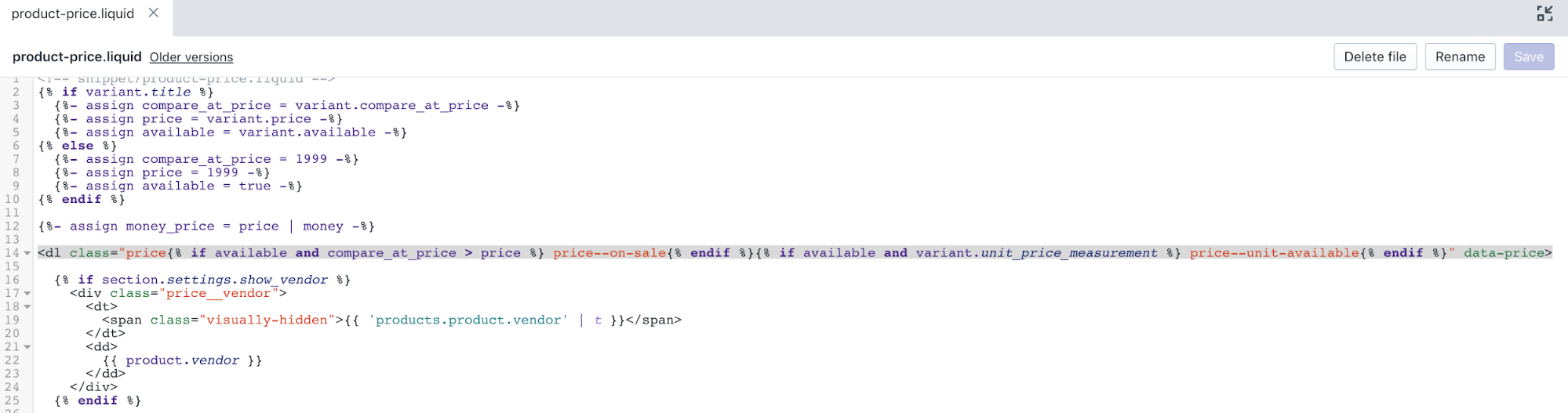
- 使用「查詢鍵盤快捷鍵」功能,搜尋「
price__sale」並找出以下程式碼:
<div class="price__sale">
<dt>
<span class="visually-hidden visually-hidden--inline">{{ 'products.product.sale_price' | t }}</span>
</dt>
<dd>
<span class="price-item price-item--sale" data-sale-price>
{{ money_price }}
</span>
<span class="price-item__label" aria-hidden="true">{{ 'products.product.on_sale' | t }}</span>
</dd>
</div>- 在
</div>結束標籤下方新增以下程式碼:
{% if variant.unit_price_measurement %}
<div class="price__unit">
<dt>
<span class="visually-hidden visually-hidden--inline">{{ 'products.product.unit_price_label' | t }}</span>
</dt>
<dd class="price-unit-price">
{%- capture unit_price_separator -%}
<span aria-hidden="true">/</span><span class="visually-hidden">{{ 'general.accessibility.unit_price_separator' | t }} </span>
{%- endcapture -%}
{%- capture unit_price_base_unit -%}
<span data-unit-price-base-unit>
{%- if available and variant.unit_price_measurement -%}
{%- if variant.unit_price_measurement.reference_value != 1 -%}
{{- variant.unit_price_measurement.reference_value -}}
{%- endif -%}
{{ variant.unit_price_measurement.reference_unit }}
{%- endif -%}
</span>
{%- endcapture -%}
<span data-unit-price>{{ variant.unit_price | money }}</span>{{- unit_price_separator -}}{{- unit_price_base_unit -}}
</dd>
</div>
{% endif %}- 按一下「儲存」來確認變更內容。
編輯購物車頁面
在「區段」目錄中,按一下
cart-template.liquid檔案。使用「查詢鍵盤快捷鍵」功能,搜尋「
cart__price-wrapper」並找出以下程式碼:
{%- if item.original_price != item.final_price -%}
<dl>
<dt>
<span class="visually-hidden">{{ 'products.product.regular_price' | t }}</span>
</dt>
<dd>
<s>{{ item.original_price | money }}</s>
</dd>
<dt>
<span class="visually-hidden">{{ 'products.product.sale_price' | t }}</span>
</dt>
<dd>
<span class="order-discount">{{ item.final_price | money }}</span>
</dd>
</dl>
{%- else -%}
{{ item.original_price | money }}
{%- endif -%}- 用以下程式碼片段取代該程式碼:
<dl>
{%- if item.original_price != item.final_price -%}
<dt>
<span class="visually-hidden">{{ 'products.product.regular_price' | t }}</span>
</dt>
<dd>
<s>{{ item.original_price | money }}</s>
</dd>
<dt>
<span class="visually-hidden">{{ 'products.product.sale_price' | t }}</span>
</dt>
<dd>
<span class="order-discount">{{ item.final_price | money }}</span>
</dd>
{%- else -%}
<dt>
<span class="visually-hidden">{{ 'products.product.regular_price' | t }}</span>
</dt>
<dd>
{{ item.original_price | money }}
</dd>
{%- endif -%}
{%- if item.unit_price_measurement -%}
<dt>
<span class="visually-hidden visually-hidden--inline">{{ 'products.product.unit_price_label' | t }}</span>
</dt>
<dd>
<span class="price-unit-price">
{%- capture unit_price_separator -%}
<span aria-hidden="true">/</span><span class="visually-hidden">{{ 'general.accessibility.unit_price_separator' | t }} </span>
{%- endcapture -%}
{%- capture unit_price_base_unit -%}
{%- if item.unit_price_measurement.reference_value != 1 -%}
{{- item.unit_price_measurement.reference_value -}}
{%- endif -%}
{{ item.unit_price_measurement.reference_unit }}
{%- endcapture -%}
<span data-unit-price>{{ item.unit_price | money }}</span>{{- unit_price_separator -}}{{- unit_price_base_unit -}}
</span>
</dd>
{%- endif -%}
</dl>編輯完成後,cart-template.liquid 檔案應如下所示:
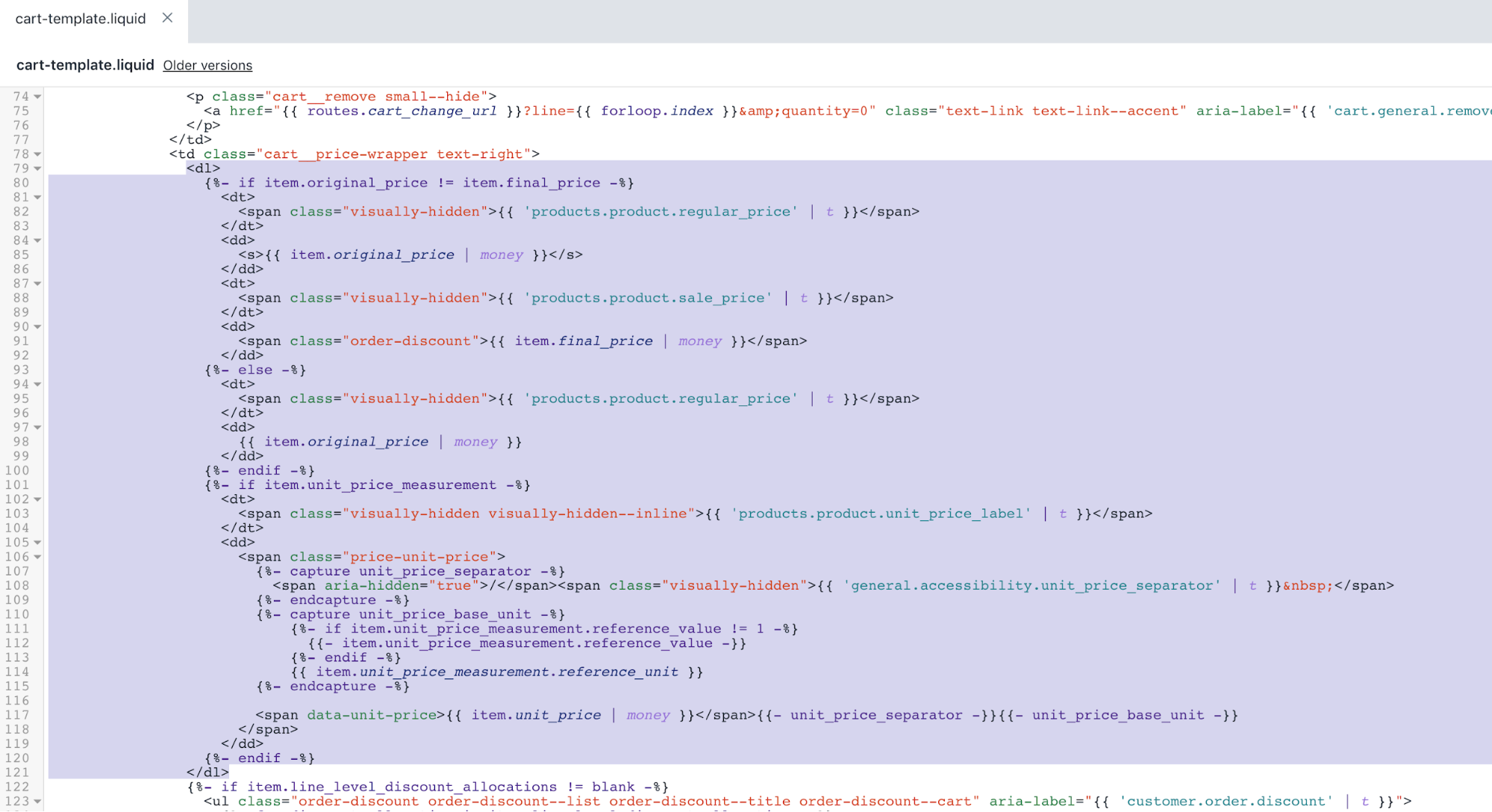
- 按一下「儲存」來確認變更內容。
編輯商品系列頁面
在「區段」目錄中,按一下
collection.liquid檔案。使用「查詢鍵盤快捷鍵」功能,搜尋「
grid-view-item__title」並找出以下程式碼:
{% include 'product-price' %}- 用以下程式碼片段取代該程式碼:
{% include 'product-price', variant: nil %}編輯完成後,collection.liquid 檔案應如下所示:
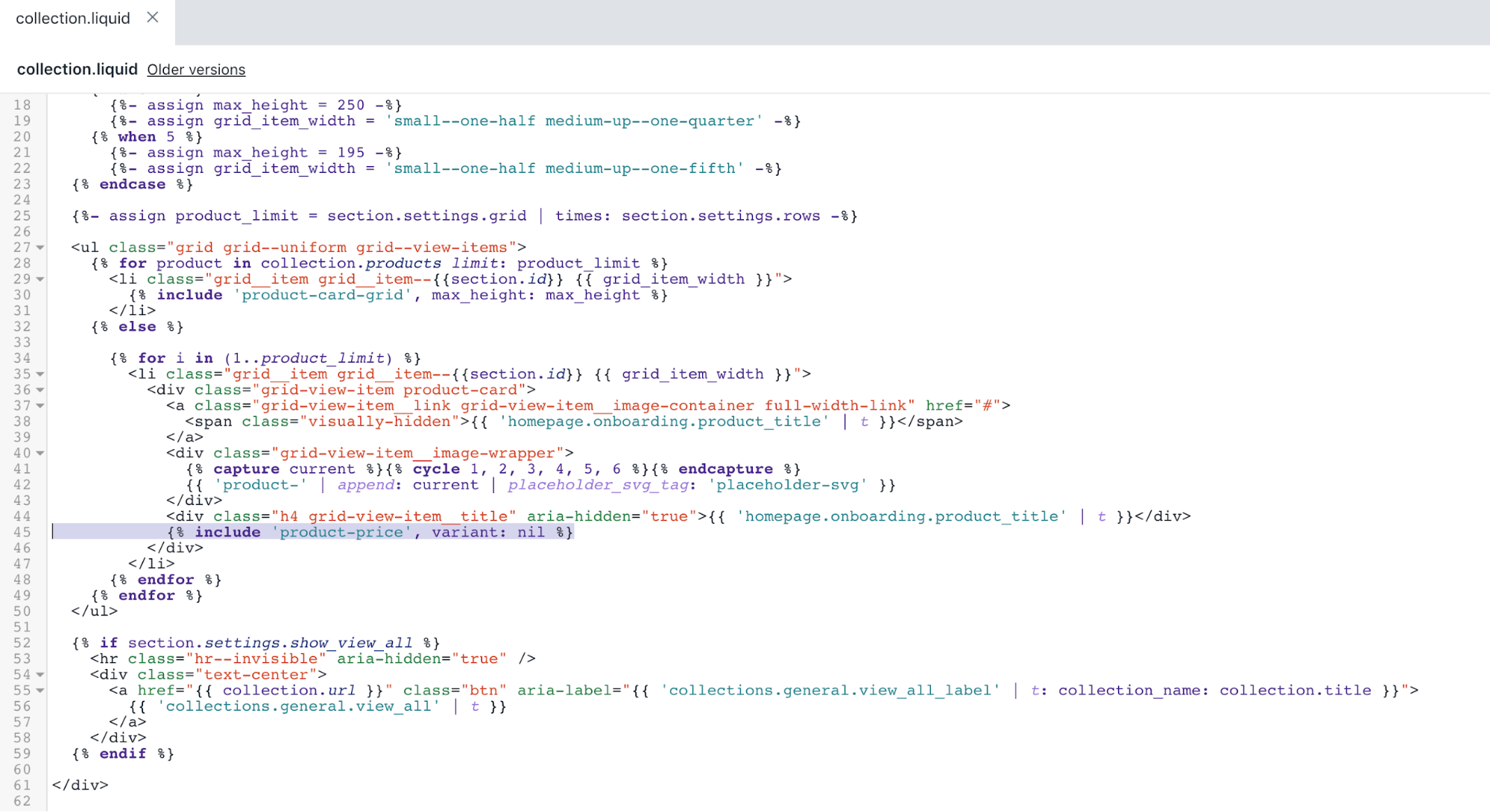
- 按一下「儲存」來確認變更內容。
編輯產品卡方格項目
在「程式碼片段」目錄中,按一下「
product-card-grid.liquid」檔案。使用「查詢鍵盤快捷鍵」功能,搜尋「
grid-view-item__title」並找出以下程式碼:
{% include 'product-price', variant: product %}- 用以下程式碼片段取代該程式碼:
{% include 'product-price', variant: product.selected_or_first_available_variant %}編輯完成後,product-card-grid.liquid 檔案應如下所示:
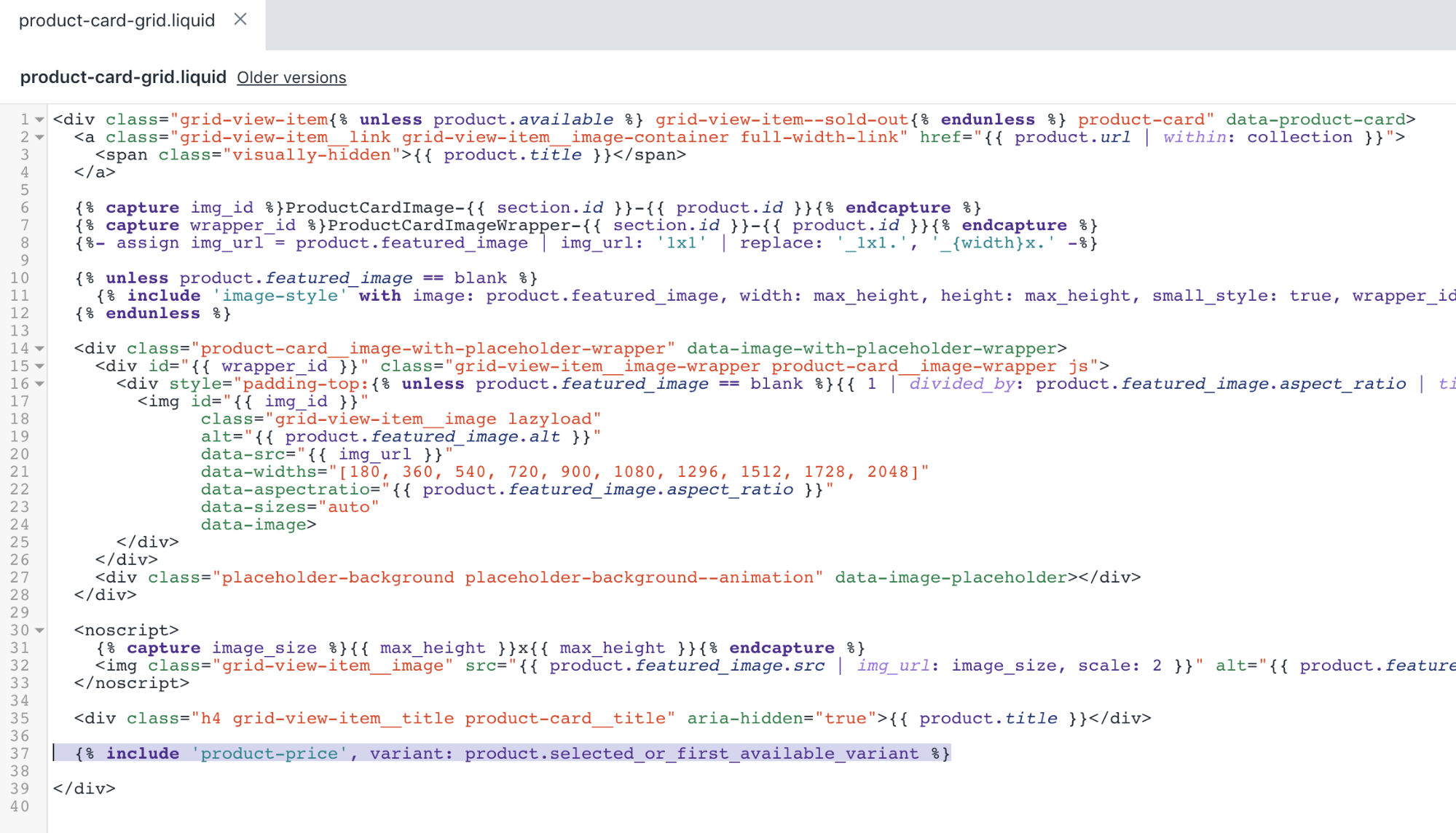
- 按一下「儲存」來確認變更內容。
編輯產品卡清單
在「程式碼片段」目錄中,按一下「
product-card-list.liquid」檔案。使用「查詢鍵盤快捷鍵」功能,搜尋「
{% if product.available %}」並找出以下程式碼:
{% include 'product-price', variant: product %}- 用以下程式碼片段取代該程式碼:
{% include 'product-price', variant: product.selected_or_first_available_variant %}編輯完成後,product-card-list.liquid 檔案應如下所示:
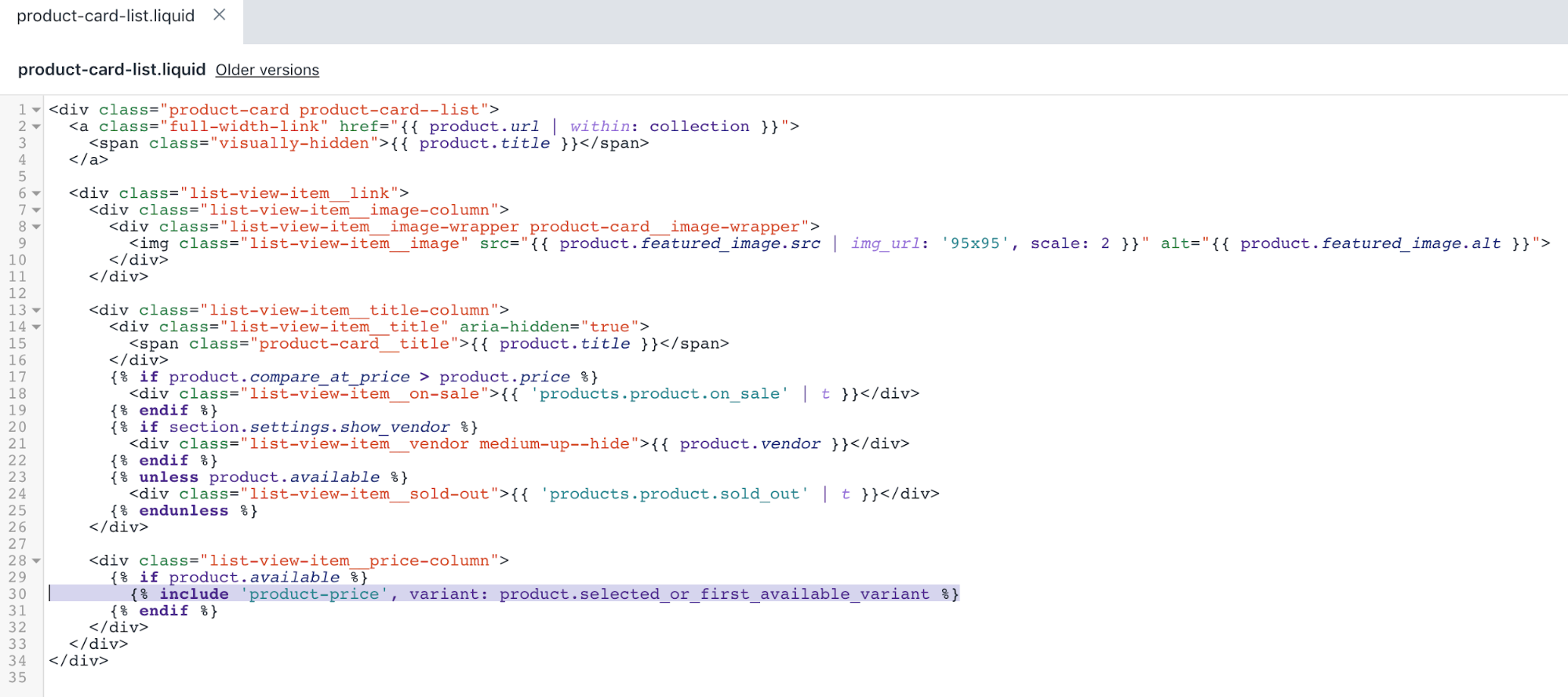
- 按一下「儲存」來確認變更內容。
編輯訂單頁面
在「範本」目錄中,按一下「
customers/order.liquid」檔案。使用「查詢鍵盤快捷鍵」功能,搜尋「
data-label="{{ 'customer.order.price' | t }}"」並找出以下程式碼:
{%- if line_item.original_price != line_item.final_price -%}
<dl>
<dt>
<span class="visually-hidden">{{ 'products.product.regular_price' | t }}</span>
</dt>
<dd>
<s>{{ line_item.original_price | money }}</s>
</dd>
<dt>
<span class="visually-hidden">{{ 'products.product.sale_price' | t }}</span>
</dt>
<dd>
<span class="order-discount">{{ line_item.final_price | money }}</span>
</dd>
</dl>
{%- else -%}
{{ line_item.original_price | money }}
{%- endif -%}- 用以下程式碼片段取代該程式碼:
<dl>
{%- if line_item.original_price != line_item.final_price -%}
<dt>
<span class="visually-hidden">{{ 'products.product.regular_price' | t }}</span>
</dt>
<dd>
<s>{{ line_item.original_price | money }}</s>
</dd>
<dt>
<span class="visually-hidden">{{ 'products.product.sale_price' | t }}</span>
</dt>
<dd>
<span class="order-discount">{{ line_item.final_price | money }}</span>
</dd>
{%- else -%}
<dt>
<span class="visually-hidden">{{ 'products.product.regular_price' | t }}</span>
</dt>
<dd>
{{ line_item.original_price | money }}
</dd>
{%- endif -%}
{%- if line_item.unit_price_measurement -%}
<dt>
<span class="visually-hidden visually-hidden--inline">{{ 'products.product.unit_price_label' | t }}</span>
</dt>
<dd>
<span class="price-unit-price">
{%- capture unit_price_separator -%}
<span aria-hidden="true">/</span><span class="visually-hidden">{{ 'general.accessibility.unit_price_separator' | t }} </span>
{%- endcapture -%}
{%- capture unit_price_base_unit -%}
{%- if line_item.unit_price_measurement.reference_value != 1 -%}
{{- line_item.unit_price_measurement.reference_value -}}
{%- endif -%}
{{ line_item.unit_price_measurement.reference_unit }}
{%- endcapture -%}
<span data-unit-price>{{ line_item.unit_price | money }}</span>{{- unit_price_separator -}}{{- unit_price_base_unit -}}
</span>
</dd>
{%- endif -%}
</dl>編輯完成後,customers/order.liquid 檔案應如下所示:
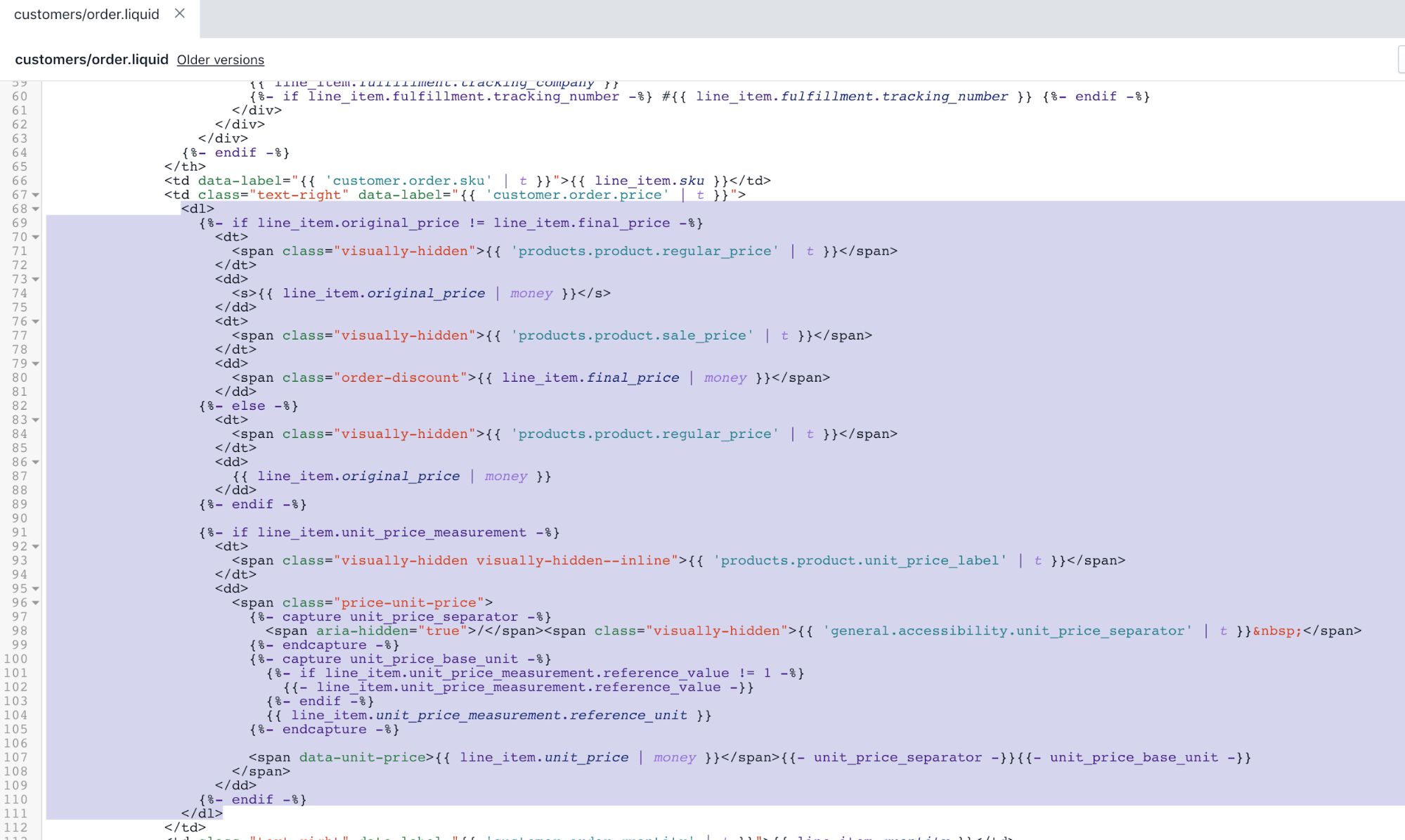
- 按一下「儲存」來確認變更內容。
編輯佈景主題樣式
在「資產」目錄中,按一下「
theme.scss.liquid」檔案。使用「查詢鍵盤快捷鍵」功能,搜尋「
.price__vendor {」並找出以下程式碼:
.price__vendor {
color: $color-body-text;
font-size: 0.9em;
font-weight: $font-weight-body;
text-transform: uppercase;
letter-spacing: 1px;
margin: 5px 0 10px;
width: 100%;
@include flex-basis(100%);
}- 在步驟 2 的程式碼下方新增以下程式碼片段:
.price__unit {
@include flex-basis(100%);
display: none;
.price--unit-available & {
display: block;
}
}
.price-unit-price {
color: $color-body-text;
font-size: 0.8em;
}編輯完成後,theme.scss.liquid 檔案應如下所示:
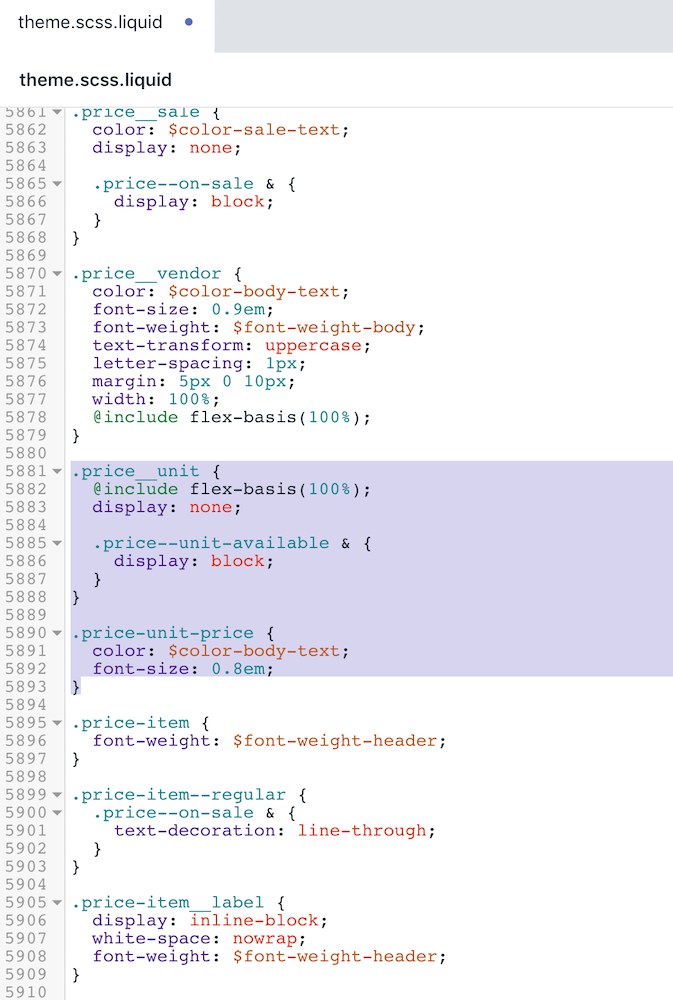
- 按一下「儲存」來確認變更內容。
編輯 JavaScript 佈景主題程式碼
在「資產」目錄中,按一下「
theme.js」檔案。使用「查詢鍵盤快捷鍵」功能,找出以下程式碼:
salePrice: '[data-sale-price]'- 在步驟 2 的程式碼上新增以下程式碼片段:
unitPrice: '[data-unit-price]',
unitPriceBaseUnit: '[data-unit-price-base-unit]',編輯完成後,結果應如下所示:
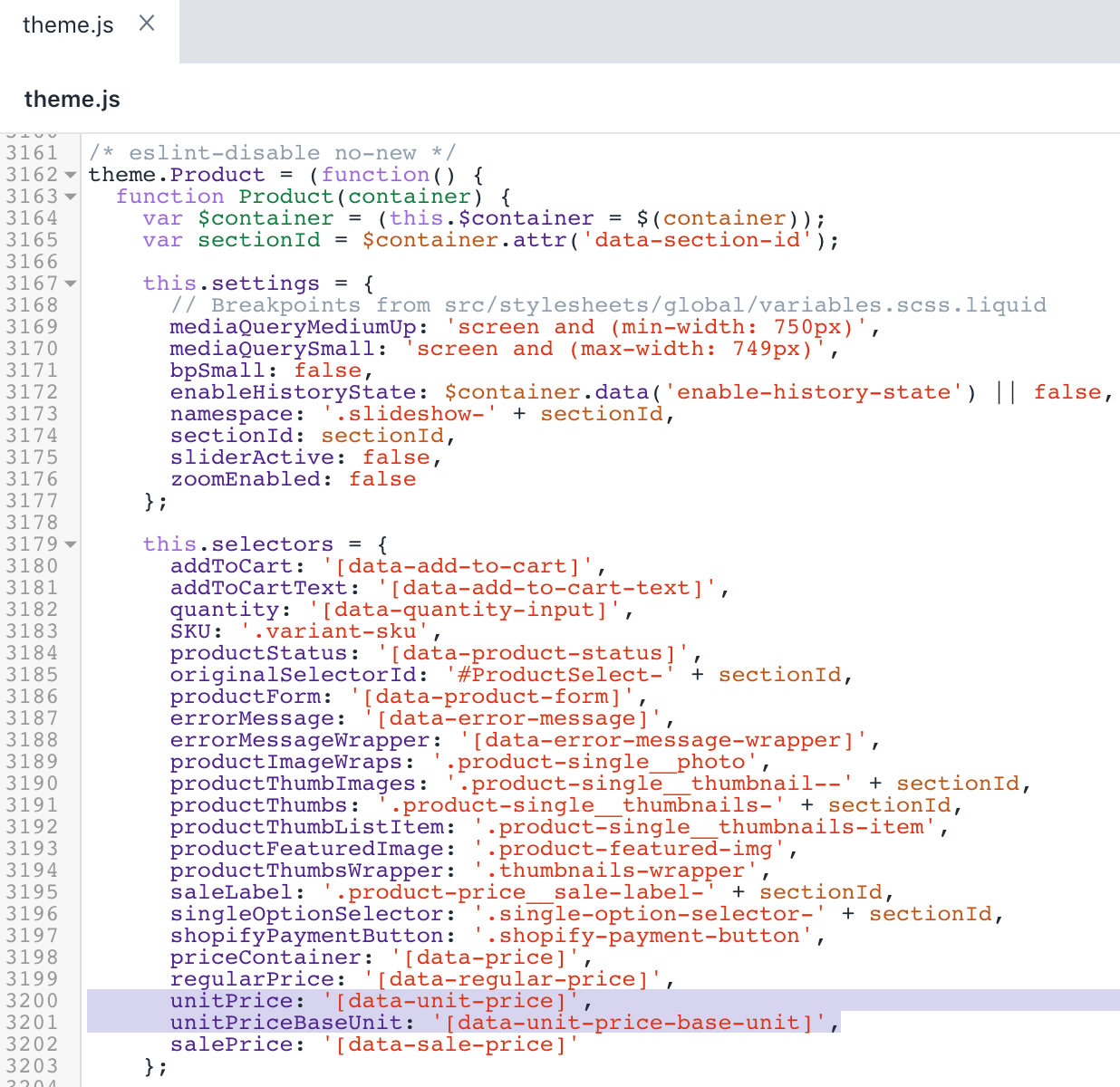
- 使用「查詢鍵盤快捷鍵」功能,找出以下程式碼:
productOnSale: 'price--on-sale',- 在步驟 4 的程式碼後方新增以下程式碼片段:
productUnitAvailable: 'price--unit-available',編輯完成後,結果應如下所示:
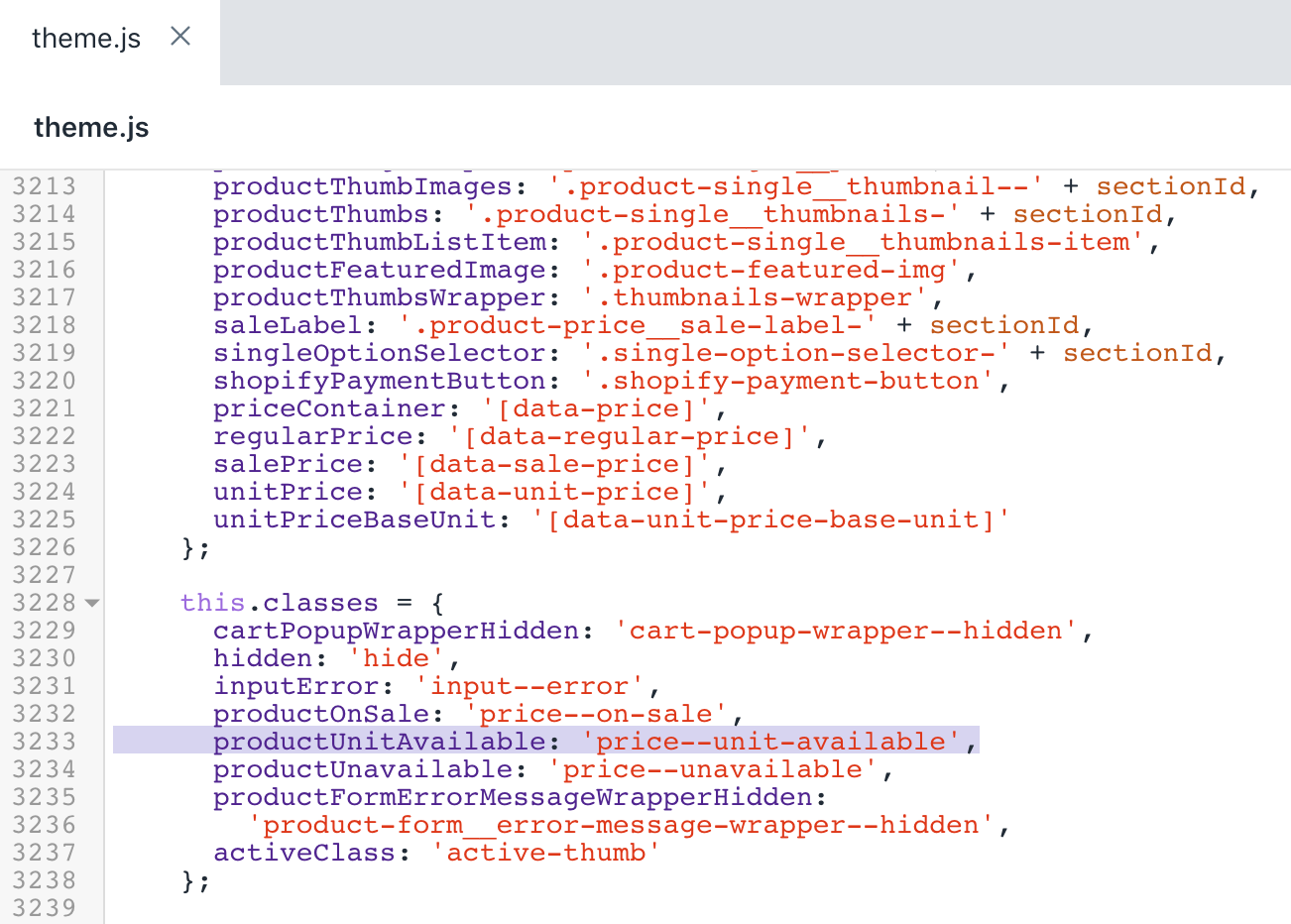
- 使用「查詢鍵盤快捷鍵」功能,找出以下程式碼:
var liveRegionText = '[Availability] [Regular] [$$] [Sale] [$]';- 用以下程式碼片段取代該程式碼:
var liveRegionText = '[Availability] [Regular] [$$] [Sale] [$]. [UnitPrice] [$$$]';- 使用「查詢鍵盤快捷鍵」功能,找出以下程式碼:
var salePrice = '';- 在步驟 8 的程式碼下方新增以下程式碼片段:
var unitLabel = '';
var unitPrice = '';
if (variant.unit_price_measurement) {
unitLabel = theme.strings.unitPrice;
unitPrice =
theme.Currency.formatMoney(variant.unit_price, theme.moneyFormat) +
' ' +
theme.strings.unitPriceSeparator +
' ' +
this._getBaseUnit(variant);
}- 使用「查詢鍵盤快捷鍵」功能,找出以下程式碼:
.replace('[$]', salePrice)- 在步驟 10 的程式碼下方新增以下程式碼片段:
.replace('[UnitPrice]', unitLabel)
.replace('[$$$]', unitPrice)編輯完成後,結果應如下所示:
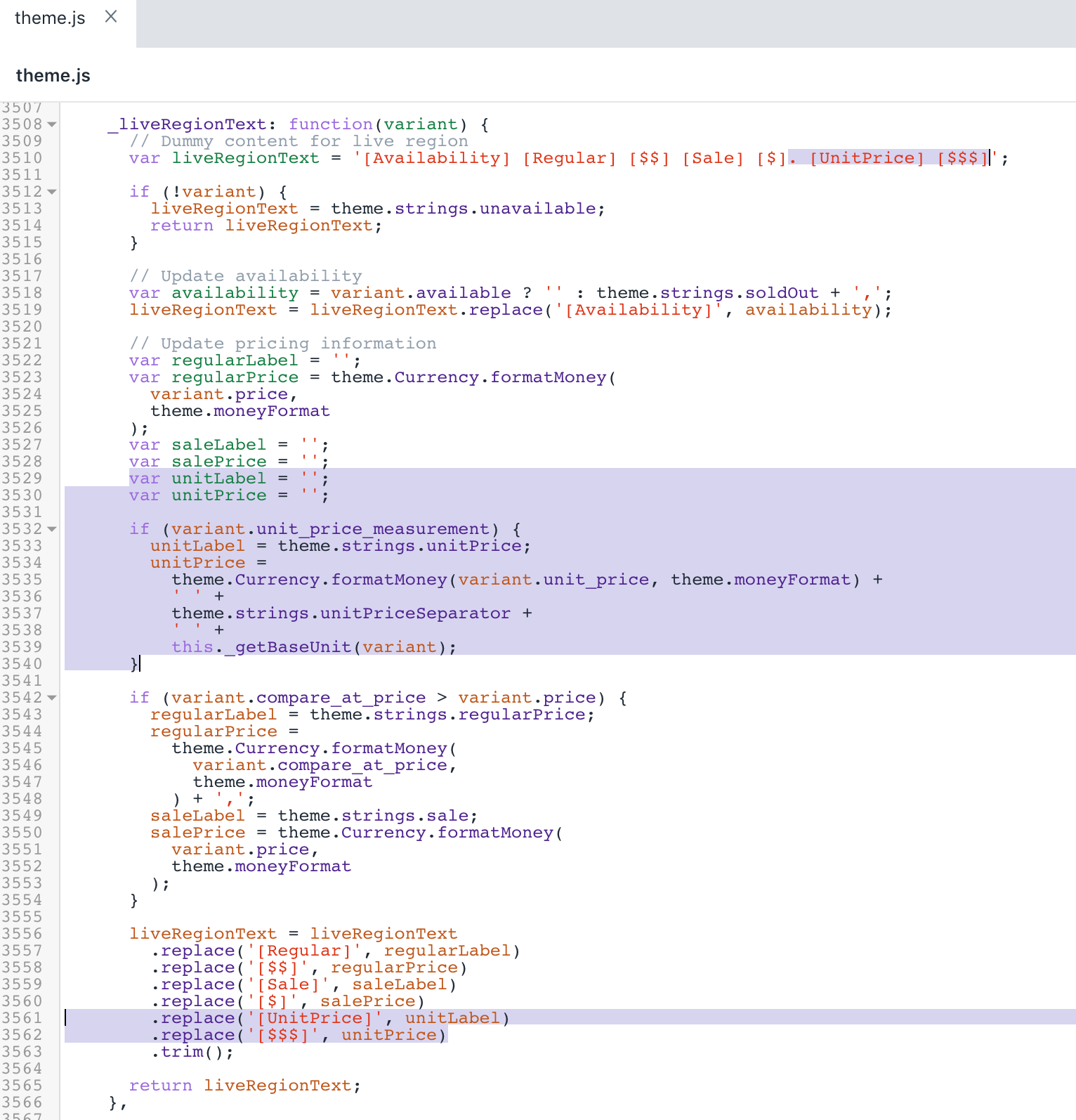
- 使用「查詢鍵盤快捷鍵」功能,找出以下程式碼:
_updatePrice: function(evt) {- 在步驟 12 的程式碼前方新增以下程式碼片段:
_getBaseUnit: function(variant) {
return variant.unit_price_measurement.reference_value === 1
? variant.unit_price_measurement.reference_unit
: variant.unit_price_measurement.reference_value +
variant.unit_price_measurement.reference_unit;
},- 使用「查詢鍵盤快捷鍵」功能,找出以下程式碼:
var $salePrice = $(this.selectors.salePrice, $priceContainer);- 在步驟 14 的程式碼下方新增以下程式碼片段:
var $unitPrice = $(this.selectors.unitPrice, $priceContainer);
var $unitPriceBaseUnit = $(
this.selectors.unitPriceBaseUnit,
$priceContainer
);- 使用「查詢鍵盤快捷鍵」功能,找出以下程式碼:
.removeClass(this.classes.productOnSale)- 在步驟 16 的程式碼下方新增以下程式碼片段:
.removeClass(this.classes.productUnitAvailable)- 使用「查詢鍵盤快捷鍵」功能,找出以下程式碼:
else {
// Regular price
$regularPrice.html(
theme.Currency.formatMoney(variant.price, theme.moneyFormat)
);
}- 在步驟 18 的程式碼下方新增以下程式碼片段:
// Unit price
if (variant.unit_price_measurement) {
$unitPrice.html(
theme.Currency.formatMoney(variant.unit_price, theme.moneyFormat)
);
$unitPriceBaseUnit.html(this._getBaseUnit(variant));
$priceContainer.addClass(this.classes.productUnitAvailable);
}編輯完成後,結果應如下所示:
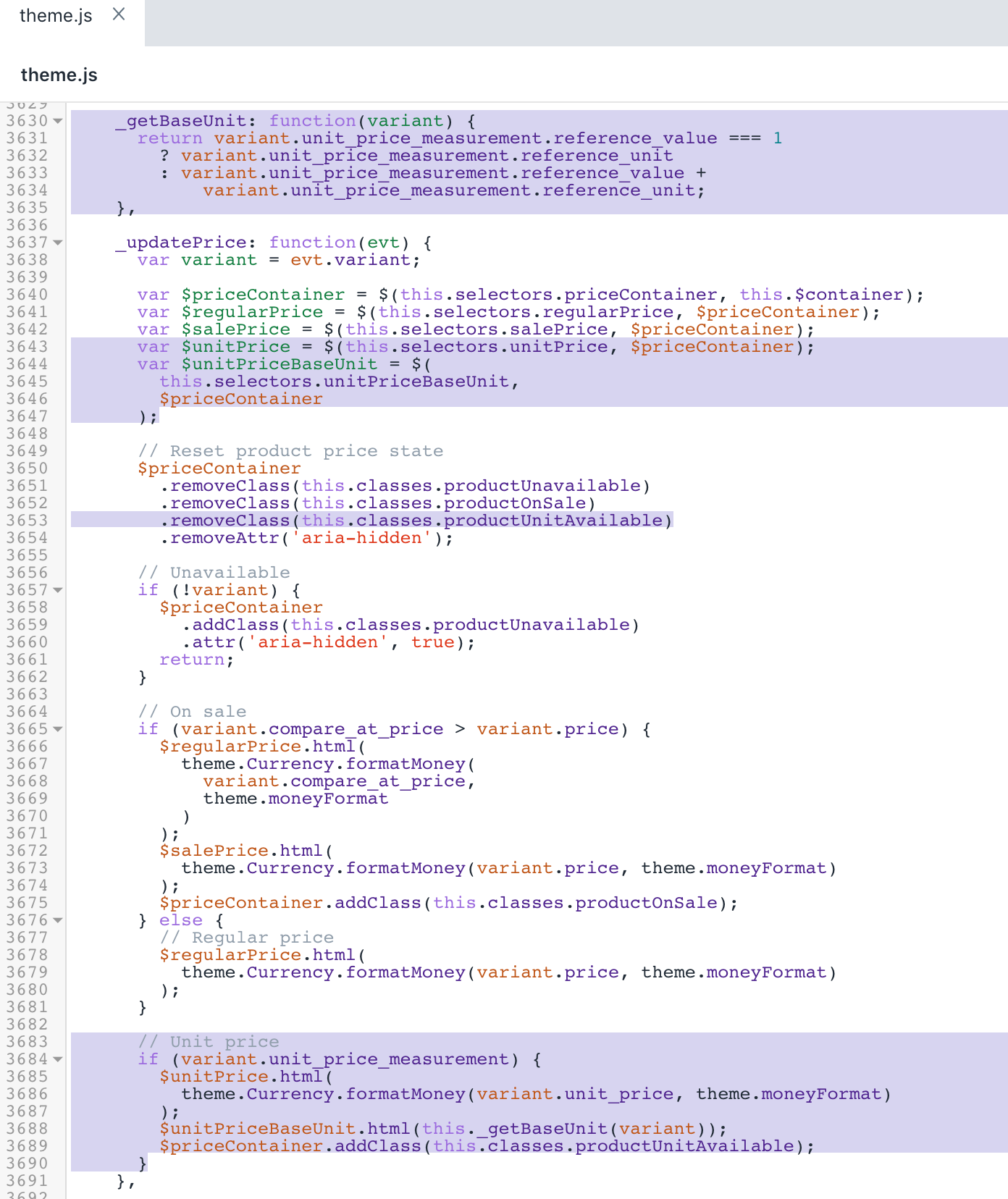
- 按一下「儲存」來確認變更內容。
編輯英文翻譯
在「語言代碼」目錄中,按一下「
en.default.json」檔案。使用「查詢鍵盤快捷鍵」功能,找出以下程式碼:
"selection_help": "press the space key then arrow keys to make a selection"- 在步驟 2 的程式碼上新增以下程式碼片段:
"unit_price_separator": "per",編輯完成後,結果應如下所示:
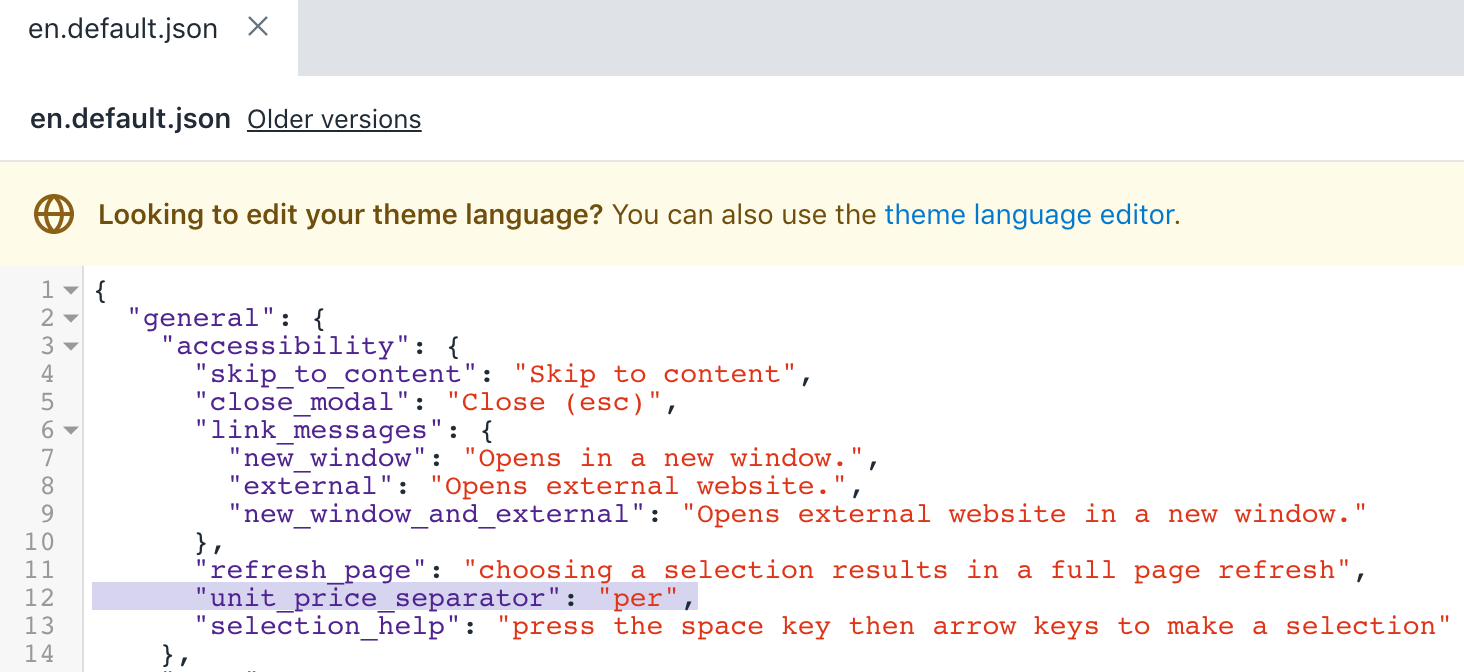
- 使用「查詢鍵盤快捷鍵」功能,找出以下程式碼:
"include_taxes": "Tax included.",- 在步驟 4 的程式碼下方新增以下程式碼片段:
"unit_price_label": "Unit price",編輯完成後,結果應如下所示:
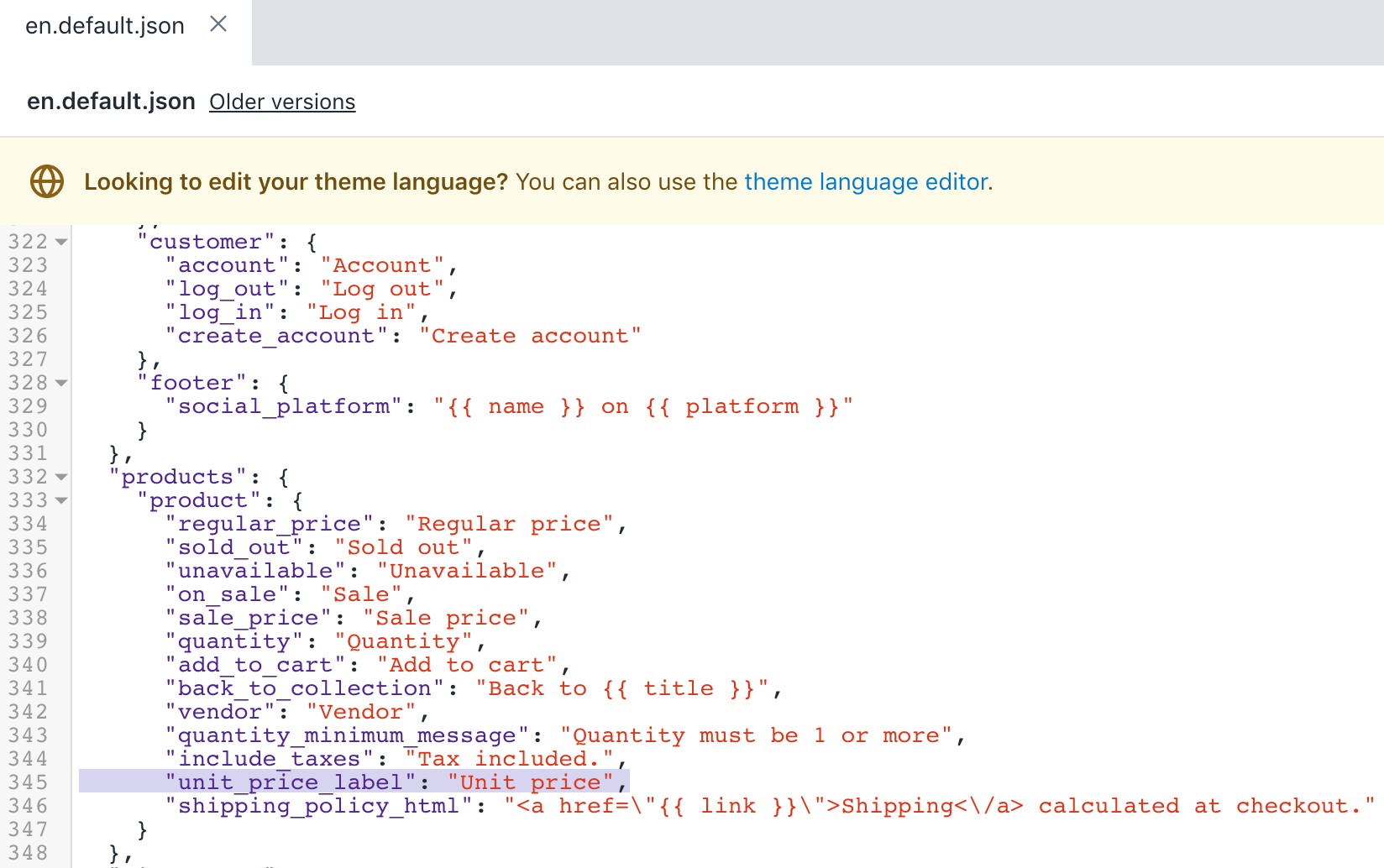
- 按一下「儲存」來確認變更內容。
編輯佈景主題版面配置
在版面配置目錄中,按一下 「
theme.liquid」 檔案。使用「查詢鍵盤快捷鍵」功能,找出以下程式碼:
regularPrice: {{ 'products.product.regular_price' | t | json }},- 在步驟 2 的程式碼下方新增以下程式碼片段:
unitPrice: {{ 'products.product.unit_price_label' | t | json }},
unitPriceSeparator: {{ 'general.accessibility.unit_price_separator' | t | json }},編輯完成後,theme.liquid 檔案應如下所示:
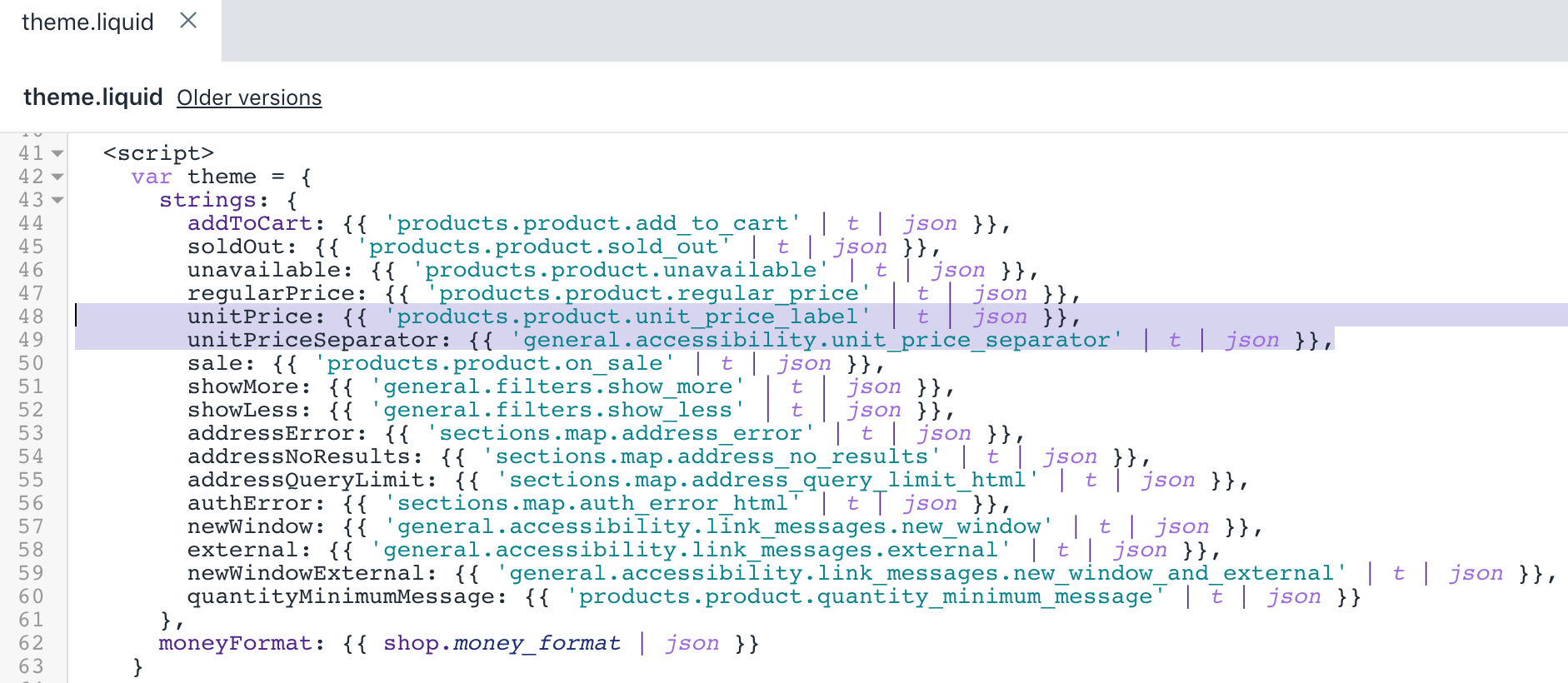
- 按一下「儲存」來確認變更內容。
(選用) 為其他語言新增翻譯
在 Shopify 管理介面 中,前往「佈景主題」頁面。
點擊「...」按鈕 >「編輯預設佈景主題內容」。
點擊「變更佈景主題語言」,然後選取您要編輯的語言。此操作僅能在您已發佈的佈景主題上進行。
在搜尋欄輸入
Unit Price。在「一般 / 無障礙功能」下方更新單價分隔符號。
在「產品 (複數) / 產品」下方更新單價標籤。
按一下「儲存」。
Brooklyn 的步驟
Brooklyn 佈景主題 13.1.0 和以上的版本可以使用單價功能。如果您無法將佈景主題更新為最新版本,則可以新增單價自訂內容至舊版的 Brooklyn。
新增商品價格程式碼片段
在「程式碼片段」目錄中,按一下「新增程式碼片段」。
在名稱欄位中輸入
product-price。複製貼上以下程式碼至檔案中。
<div class="price-container{% if variant.unit_price_measurement %} price-container--unit-available{% endif %}" data-price-container>
{%- if variant.compare_at_price > variant.price -%}
<span id="PriceA11y" class="visually-hidden">{{ 'products.general.regular_price' | t }}</span>
<span class="product-single__price--wrapper" aria-hidden="false">
<span id="ComparePrice" class="product-single__price--compare-at">
{{ variant.compare_at_price | money }}
</span>
</span>
<span id="ComparePriceA11y" class="visually-hidden" aria-hidden="false">{{ 'products.general.sale_price' | t }}</span>
{%- else -%}
<span id="PriceA11y" class="visually-hidden">{{ 'products.general.regular_price' | t }}</span>
<span class="product-single__price--wrapper hide" aria-hidden="true">
<span id="ComparePrice" class="product-single__price--compare-at"></span>
</span>
<span id="ComparePriceA11y" class="visually-hidden" aria-hidden="true">{{ 'products.general.sale_price' | t }}</span>
{%- endif -%}
<span id="ProductPrice"
class="product-single__price{% if variant.compare_at_price > variant.price %} on-sale{% endif %}"
itemprop="price"
content="{{ variant.price | divided_by: 100.00 }}">
{{ variant.price | money }}
</span>
<div class="product-single__unit">
{%- capture unit_price_separator -%}
<span aria-hidden="true">/</span><span class="visually-hidden"> {{ 'general.accessibility.unit_price_separator' | t }} </span>
{%- endcapture -%}
{%- capture unit_price_base_unit -%}
<span data-unit-price-base-unit>
{%- if variant.unit_price_measurement -%}
{%- if variant.unit_price_measurement.reference_value != 1 -%}
{{- variant.unit_price_measurement.reference_value -}}
{%- endif -%}
{{ variant.unit_price_measurement.reference_unit }}
{%- endif -%}
</span>
{%- endcapture -%}
<span class="product-unit-price">
<span class="visually-hidden">{{ 'products.general.unit_price' | t }}</span>
<span data-unit-price>{{ variant.unit_price | money }}</span>{{- unit_price_separator -}}{{- unit_price_base_unit -}}
</span>
</div>
</div>- 按一下「儲存」來確認變更內容。
編輯精選產品頁面
在「區段」目錄中,按一下
featured-product.liquid檔案。使用「查詢鍵盤快捷鍵」功能,搜尋「
itemprop="offers"」並找出以下程式碼:
<div data-price-container>
{% comment %}
Optionally show the 'compare at' or original price of the product.
{% endcomment %}
{% if compare_at_price > price %}
<span id="PriceA11y" class="visually-hidden" {% unless current_variant.available %}aria-hidden="true"{% endunless %}>{{ 'products.general.regular_price' | t }}</span>
<span class="product-single__price--wrapper" aria-hidden="false">
<span id="ComparePrice" class="product-single__price--compare-at">
{{ compare_at_price | money }}
</span>
</span>
<span id="ComparePriceA11y" class="visually-hidden" aria-hidden="false">{{ 'products.general.sale_price' | t }}</span>
{% else %}
<span id="PriceA11y" class="visually-hidden" {% unless current_variant.available %}aria-hidden="true"{% endunless %}>{{ 'products.general.regular_price' | t }}</span>
<span class="product-single__price--wrapper hide" aria-hidden="true">
<span id="ComparePrice" class="product-single__price--compare-at"></span>
</span>
<span id="ComparePriceA11y" class="visually-hidden" aria-hidden="true">{{ 'products.general.sale_price' | t }}</span>
{% endif %}
<span id="ProductPrice"
class="product-single__price{% if compare_at_price > price %} on-sale{% endif %}"
itemprop="price"
content="{{ price | divided_by: 100.00 }}"
{% unless current_variant.available %}aria-hidden="true"{% endunless %}>
{{ price | money }}
</span>
</div>- 用以下程式碼片段取代該程式碼:
{% include 'product-price', variant: current_variant %}編輯完成後,featured-product.liquid 檔案應如下所示:

- 按一下「儲存」來確認變更內容。
編輯產品頁面
在「區段」目錄中,按一下
product-template.liquid檔案。使用「查詢鍵盤快捷鍵」功能,搜尋「
itemprop="offers"」並找出以下程式碼:
<div data-price-container>
{% comment %}
Optionally show the 'compare at' or original price of the product.
{% endcomment %}
{% if current_variant.compare_at_price > current_variant.price %}
<span id="PriceA11y" class="visually-hidden" {% unless current_variant.available %}aria-hidden="true"{% endunless %}>{{ 'products.general.regular_price' | t }}</span>
<span class="product-single__price--wrapper" aria-hidden="false">
<span id="ComparePrice" class="product-single__price--compare-at">
{{ current_variant.compare_at_price | money }}
</span>
</span>
<span id="ComparePriceA11y" class="visually-hidden" aria-hidden="false">{{ 'products.general.sale_price' | t }}</span>
{% else %}
<span id="PriceA11y" class="visually-hidden" {% unless current_variant.available %}aria-hidden="true"{% endunless %}>{{ 'products.general.regular_price' | t }}</span>
<span class="product-single__price--wrapper hide" aria-hidden="true">
<span id="ComparePrice" class="product-single__price--compare-at"></span>
</span>
<span id="ComparePriceA11y" class="visually-hidden" aria-hidden="true">{{ 'products.general.sale_price' | t }}</span>
{% endif %}
<span id="ProductPrice"
class="product-single__price{% if current_variant.compare_at_price > current_variant.price %} on-sale{% endif %}"
itemprop="price"
content="{{ current_variant.price | divided_by: 100.00 }}"
{% unless current_variant.available %}aria-hidden="true"{% endunless %}>
{{ current_variant.price | money }}
</span>
</div>- 用以下程式碼片段取代該程式碼:
{% include 'product-price', variant: current_variant %}編輯完成後,product-template.liquid 檔案應如下所示:
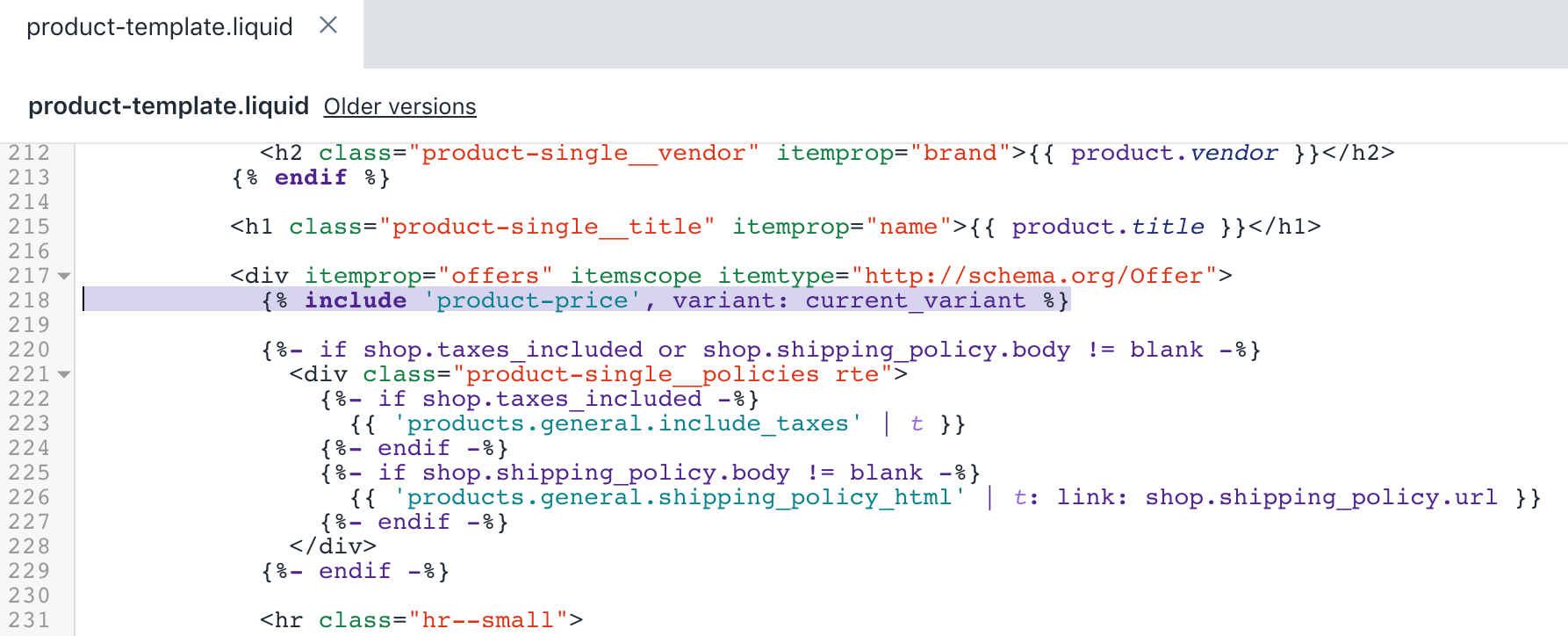
- 按一下「儲存」來確認變更內容。
編輯 ajax 購物車
在「程式碼片段」目錄中,按一下「
ajax-cart-template.liquid」檔案。使用「查詢鍵盤快捷鍵」功能,搜尋「
<span class="ajaxcart__price">{{{price}}}</span>」並找出以下程式碼:
{{#if discountsApplied}}
<span class="visually-hidden">{% endraw %}{{ 'products.general.regular_price' | t }}{% raw %}</span>
<del class="ajaxcart__price">{{{price}}}</del>
<span class="visually-hidden">{% endraw %}{{ 'products.general.sale_price' | t }}{% raw %}</span>
<span class="ajaxcart__price">{{{discountedPrice}}}</span>
{{else}}
<span class="ajaxcart__price">{{{price}}}</span>
{{/if}}- 在步驟 2 的
{{/if}}下方新增以下程式碼:
{{#if unitPrice}}
<span class="visually-hidden">{% endraw %}{{ 'products.general.unit_price' | t }}{% raw %}</span>
<span class="cart__unit-price">
{% endraw %}
{%- capture unit_price_separator -%}
<span aria-hidden="true">/</span><span class="visually-hidden"> {{'general.accessibility.unit_price_separator' | t}} </span>
{%- endcapture -%}
{% raw %}
<span>{{{ unitPrice.price }}}</span>{{% endraw %}{{- unit_price_separator -}}{% raw %}{{#if unitPrice.addRefererenceValue }}{{{ unitPrice.reference_value }}}{{/if}}{{{ unitPrice.reference_unit }}}
</span>
{{/if}}編輯完成後,ajax-cart-template.liquid 檔案應如下所示:
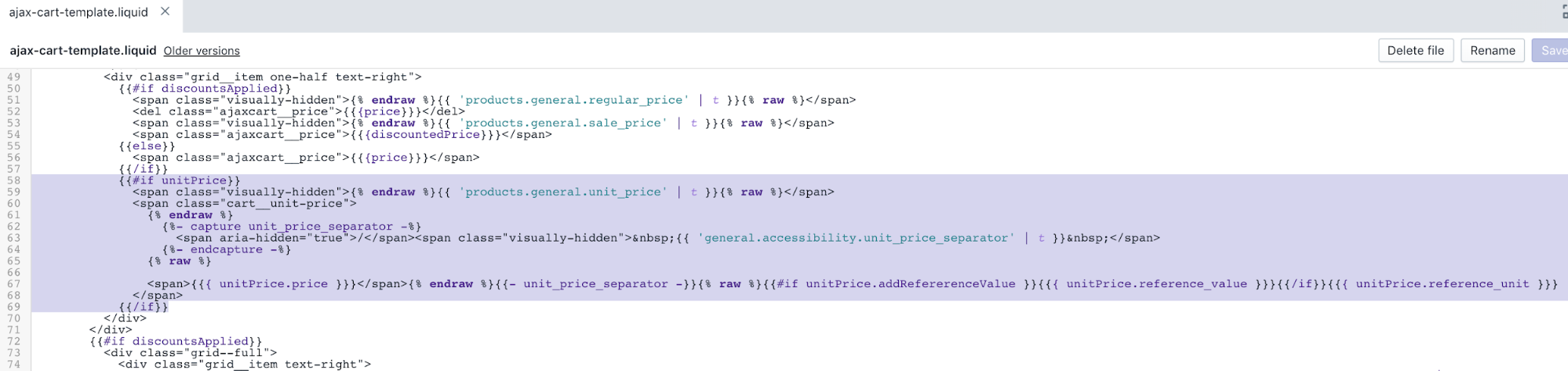
- 按一下「儲存」來確認變更內容。
編輯產品方格項目
在「程式碼片段」目錄中,按一下「
product-grid-template.liquid」檔案。使用「查詢鍵盤快捷鍵」功能,搜尋「
capture img_id_class」並找出以下程式碼:
{% capture img_id_class %}ProductImage-{{ product.featured_image.id }}{% endcapture %}
{% capture img_wrapper_id %}ProductImageWrapper-{{ product.featured_image.id }}{% endcapture %}
{%- assign img_url = product.featured_image | img_url: '1x1' | replace: '_1x1.', '_{width}x.' -%}- 在步驟 2 中的程式碼前方新增以下程式碼片段:
{%- assign variant = product.selected_or_first_available_variant -%}編輯完成後,結果應如下所示:
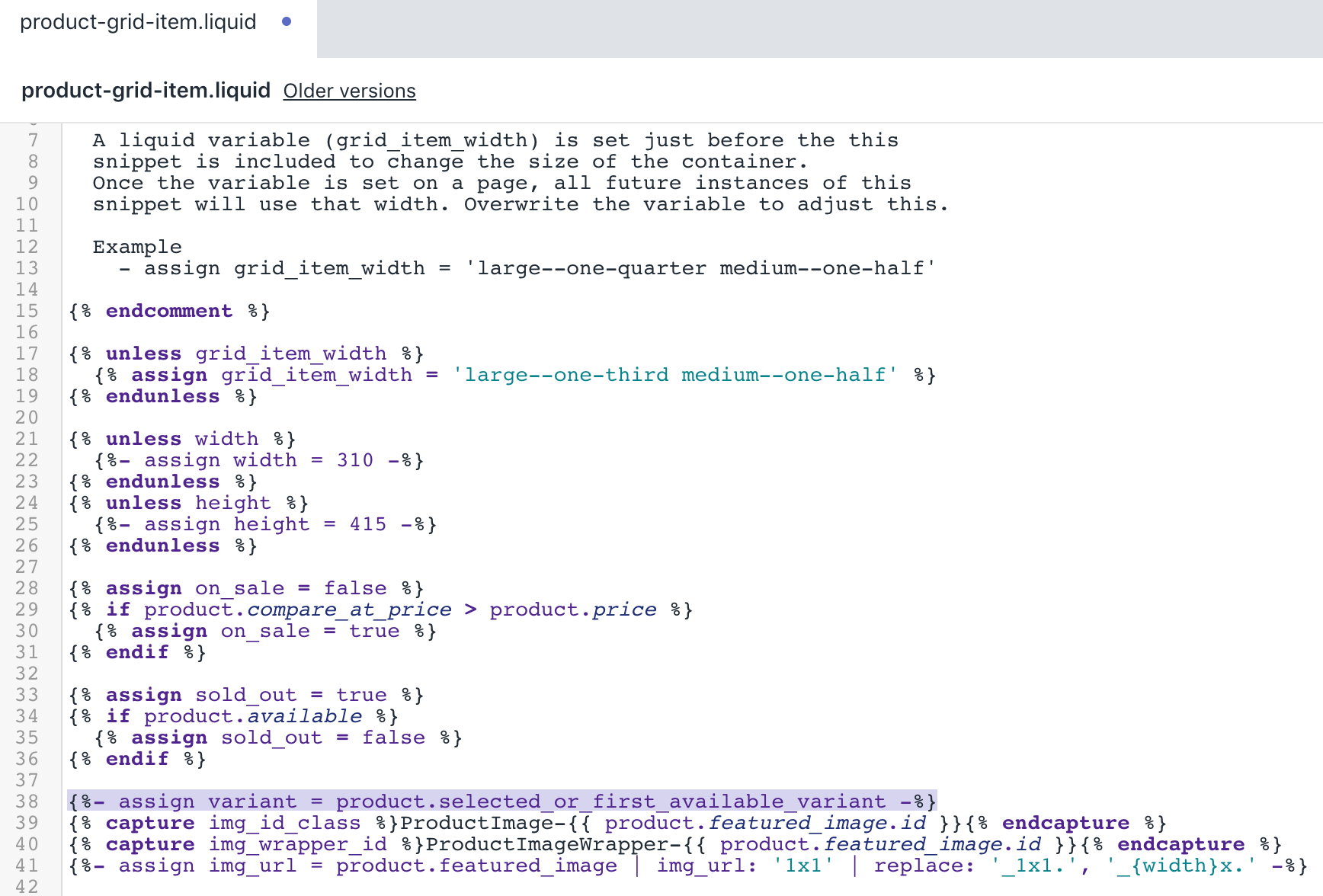
- 使用「查詢鍵盤快捷鍵」功能,搜尋「
{{ product.price | money_without_trailing_zeros }}」並找出以下程式碼:
<span class="grid-product__price">
{% if on_sale %}
<span class="visually-hidden">{{ 'products.general.sale_price' | t }}</span>
{% else %}
<span class="visually-hidden">{{ 'products.general.regular_price' | t }}</span>
{% endif %}
{% if product.price_varies %}
{{ product.price_min | money_without_trailing_zeros }}
<span class="icon-fallback-text">
<span class="icon icon-plus grid-product__price-min" aria-hidden="true"></span>
<span class="fallback-text">+</span>
</span>
{% else %}
{{ product.price | money_without_trailing_zeros }}
{% endif %}
</span>- 在
</span>下方新增以下程式碼:
{%- if product.price_varies == false and variant.unit_price_measurement -%}
{%- capture unit_price_separator -%}
<span aria-hidden="true">/</span><span class="visually-hidden"> {{ 'general.accessibility.unit_price_separator' | t }} </span>
{%- endcapture -%}
{%- capture unit_price_base_unit -%}
<span>
{%- if variant.unit_price_measurement.reference_value != 1 -%}
{{- variant.unit_price_measurement.reference_value -}}
{%- endif -%}
{{ variant.unit_price_measurement.reference_unit }}
</span>
{%- endcapture -%}
<span class="product-unit-price">
<span class="visually-hidden">{{ 'products.general.unit_price' | t }}</span>
<span>{{ variant.unit_price | money }}</span>{{- unit_price_separator -}}{{- unit_price_base_unit -}}
</span>
{%- endif -%}編輯完成後,結果應如下所示:
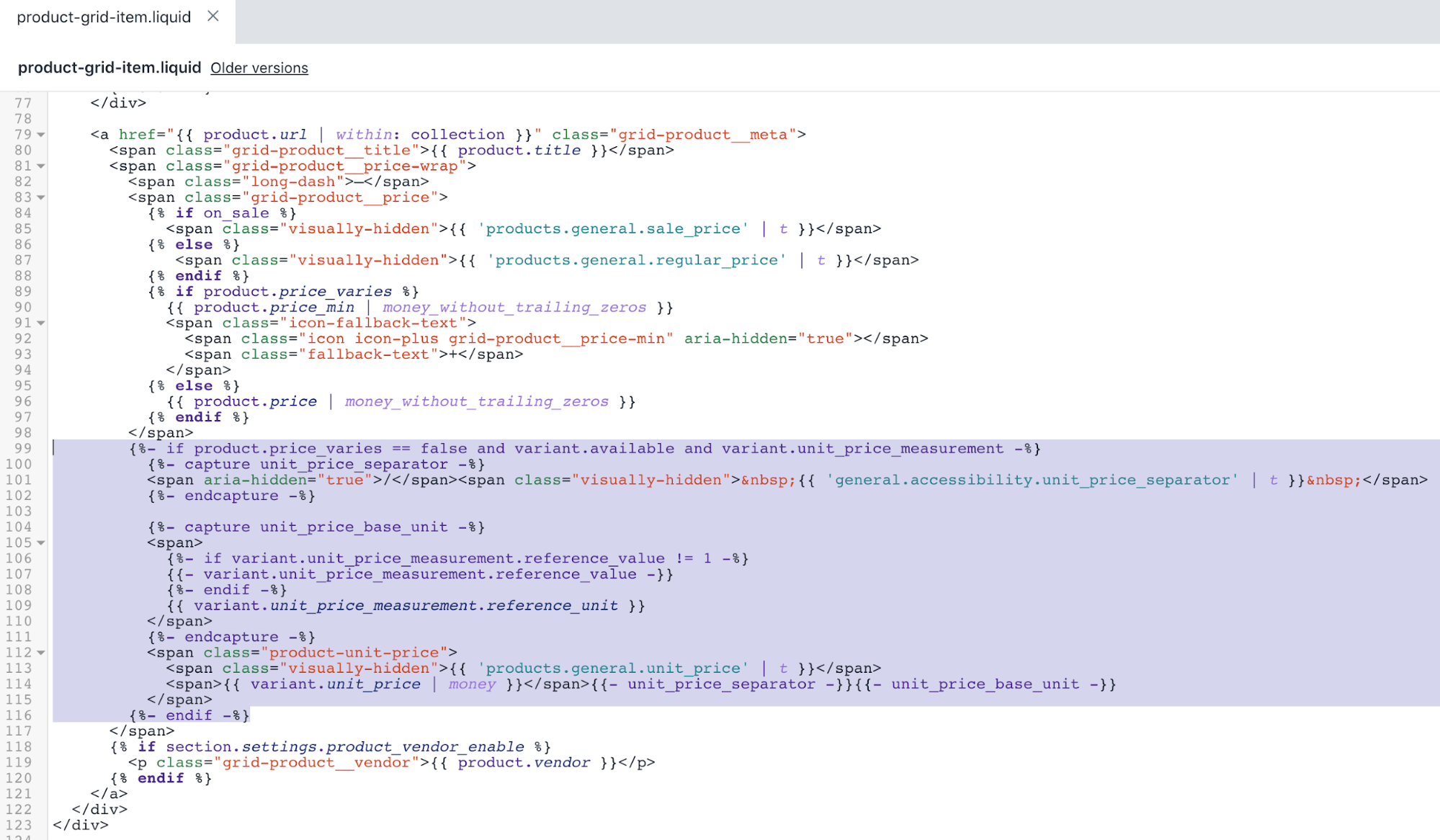
- 按一下「儲存」來確認變更內容。
編輯購物車頁面
在「範本」目錄中,按一下「
cart.liquid」檔案。使用「查詢鍵盤快捷鍵」功能,搜尋「
<span class="cart__price">」並找出以下程式碼:
{%- if item.original_line_price != item.final_line_price -%}
<span class="visually-hidden">{{ 'products.general.regular_price' | t }}</span>
<del class="cart__price">{{ item.original_line_price | money }}</del>
<span class="visually-hidden">{{ 'products.general.sale_price' | t }}</span>
<span class="order-discount cart__price">{{ item.final_line_price | money }}</span>
{%- else -%}
<span class="cart__price">{{ item.original_line_price | money }}</span>
{%- endif -%}- 在步驟 2 的程式碼下方新增以下程式碼片段:
{%- if item.unit_price_measurement -%}
<span class="visually-hidden">{{ 'products.general.unit_price' | t }}</span>
<span class="cart__unit-price">
{%- capture unit_price_separator -%}
<span aria-hidden="true">/</span><span class="visually-hidden"> {{ 'general.accessibility.unit_price_separator' | t }} </span>
{%- endcapture -%}
{%- capture unit_price_base_unit -%}
{%- if item.unit_price_measurement.reference_value != 1 -%}
{{- item.unit_price_measurement.reference_value -}}
{%- endif -%}
{{ item.unit_price_measurement.reference_unit }}
{%- endcapture -%}
<span data-unit-price>{{ item.unit_price | money }}</span>{{- unit_price_separator -}}{{- unit_price_base_unit -}}
</span>
{%- endif -%}編輯完成後,cart.liquid 檔案應如下所示:
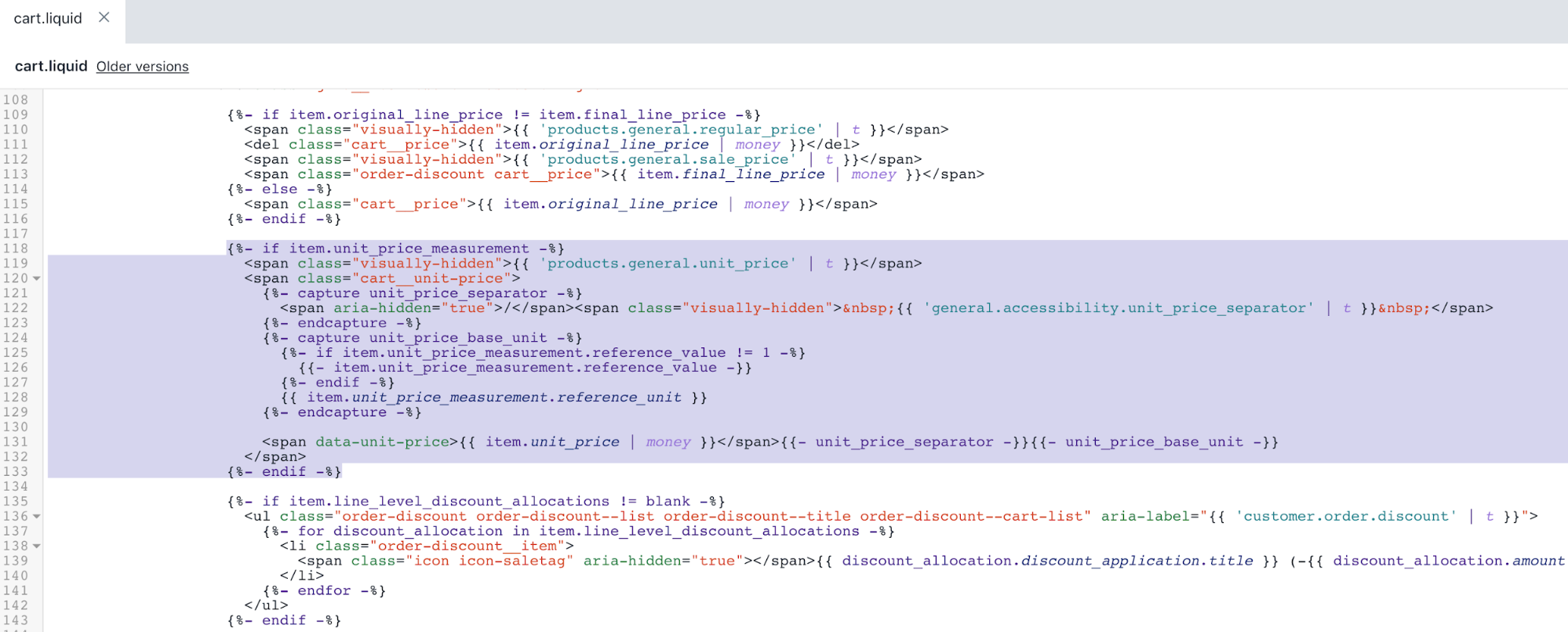
- 按一下「儲存」來確認變更內容。
編輯訂單頁面
在「範本」目錄中,按一下「
customers/order.liquid」檔案。使用「查詢鍵盤快捷鍵」功能,搜尋「
{{ line_item.original_price | money }}」並找出以下程式碼:
<td class="text-right" data-label="{{ 'customer.order.price' | t }}">
{%- if line_item.original_price != line_item.final_price -%}
<span class="visually-hidden">{{ 'products.general.regular_price' | t }}</span>
<del>{{ line_item.original_price | money }}</del>
<span class="visually-hidden">{{ 'products.general.sale_price' | t }}</span>
<span class="order-discount">{{ line_item.final_price | money }}</span>
{%- else -%}
{{ line_item.original_price | money }}
{%- endif -%}
</td>- 在步驟 2 的
</td>之前新增以下程式碼片段:
{%- if line_item.unit_price_measurement -%}
<span class="visually-hidden">{{ 'products.general.unit_price' | t }}</span>
<span class="product-unit-price">
{%- capture unit_price_separator -%}
<span aria-hidden="true">/</span><span class="visually-hidden"> {{ 'general.accessibility.unit_price_separator' | t }} </span>
{%- endcapture -%}
{%- capture unit_price_base_unit -%}
{%- if line_item.unit_price_measurement.reference_value != 1 -%}
{{- line_item.unit_price_measurement.reference_value -}}
{%- endif -%}
{{ line_item.unit_price_measurement.reference_unit }}
{%- endcapture -%}
<span>{{ line_item.unit_price | money }}</span>{{- unit_price_separator -}}{{- unit_price_base_unit -}}
</span>
{%- endif -%}編輯完成後,customers/order.liquid 檔案應如下所示:
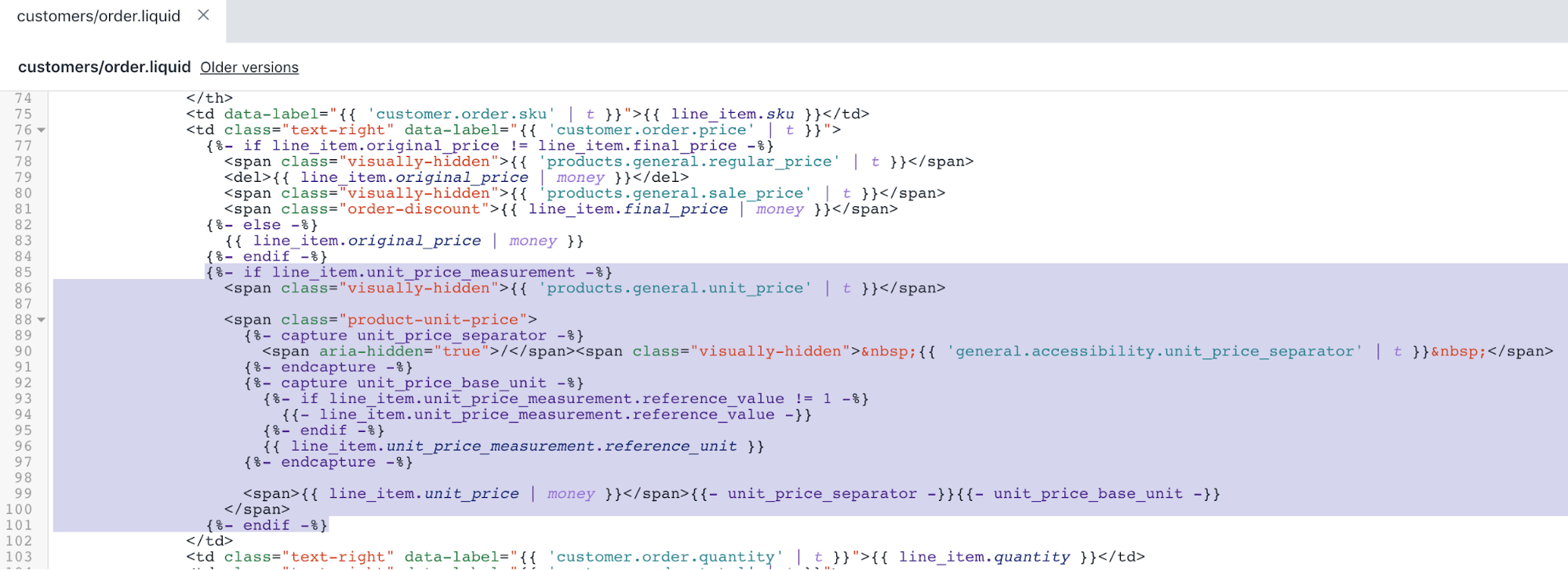
- 按一下「儲存」來確認變更內容。
編輯佈景主題樣式 - 第 1 部分
在「資產」目錄中,按一下「
theme.scss.liquid」檔案。使用「查詢鍵盤快捷鍵」功能,搜尋「
.ajaxcart__price {」並找出以下程式碼:
.ajaxcart__price {
font-size: em(13px);
display: block;
}- 在步驟 2 的程式碼下方新增以下程式碼片段:
.cart__unit-price {
display: block;
}編輯完成後,theme.scss.liquid 檔案應如下所示:
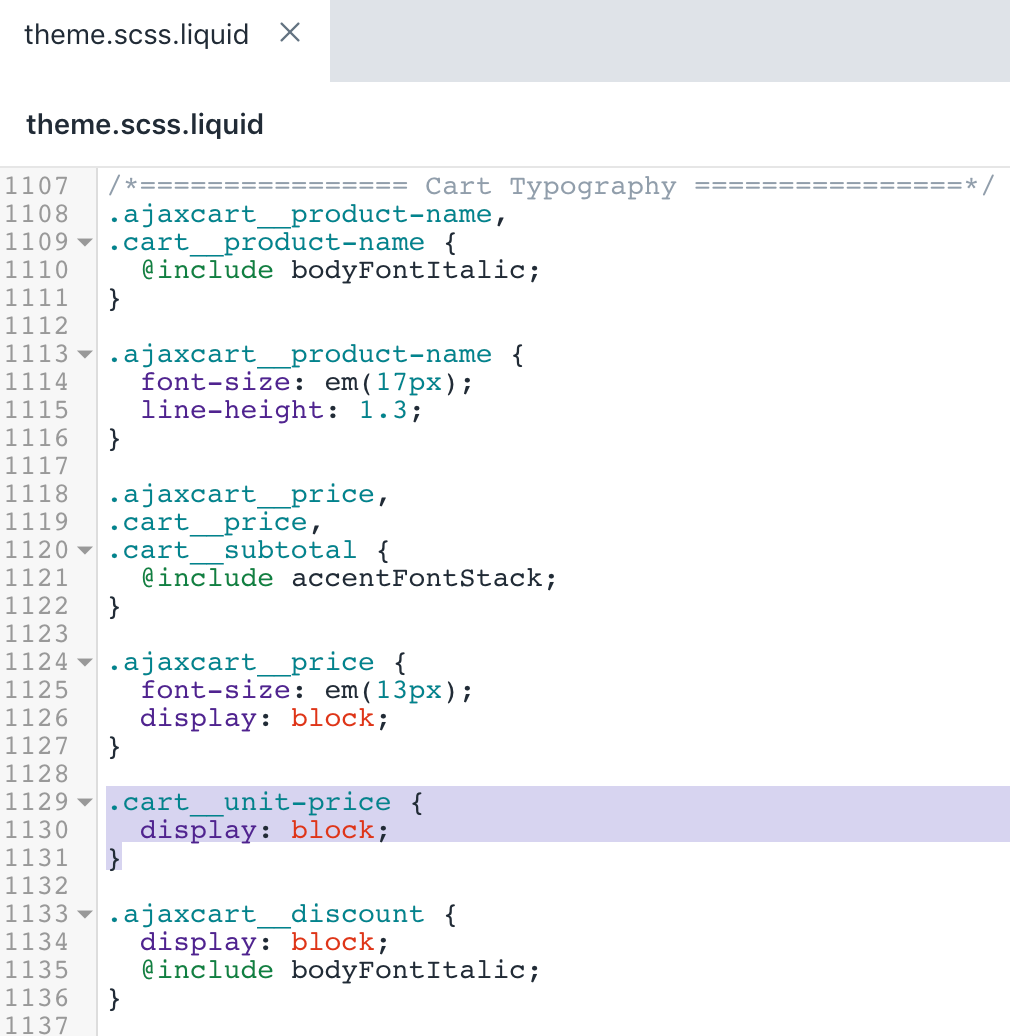
- 按一下「儲存」來確認變更內容。
編輯佈景主題樣式 - 第 2 部分
在「資產」目錄中,按一下「
timber.scss.liquid」檔案。使用「查詢鍵盤快捷鍵」功能,搜尋「
.product-single__policies {」並找出以下程式碼:
.product-single__policies {
margin: 15px 0 25px 0;
}- 在步驟 2 的程式碼上新增以下程式碼片段:
.product-single__unit {
display: none;
.price-container--unit-available & {
display: block;
}
}編輯完成後,結果應如下所示:

- 前往檔案最下方,並新增以下程式碼:
.product-unit-price {
color: $colorTextBody;
display: block;
}編輯完成後,結果應如下所示:
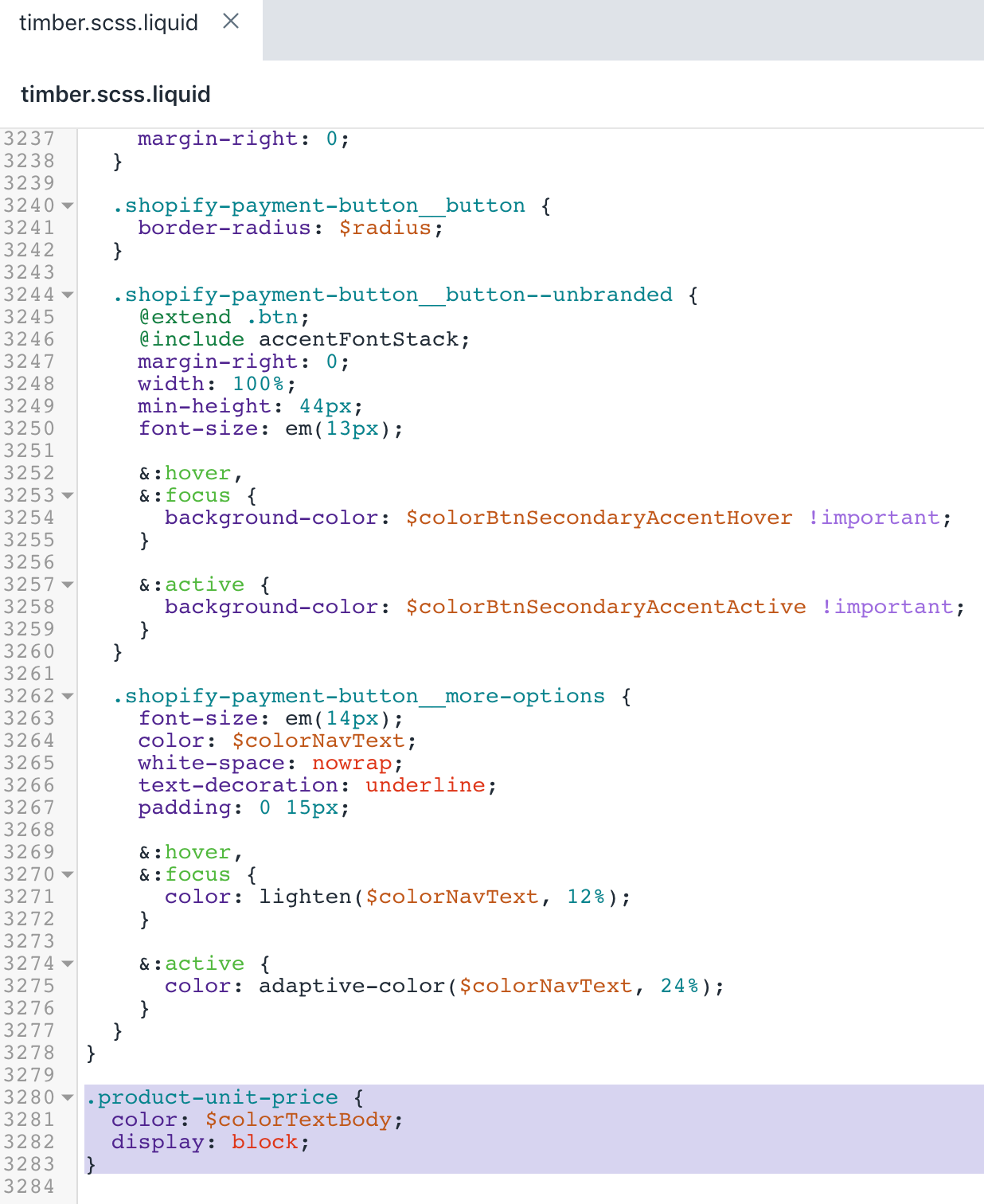
- 按一下「儲存」來確認變更內容。
編輯 JavaScript 佈景主題程式碼
在「資產」目錄中,按一下「
theme.js.liquid」檔案。使用「查詢鍵盤快捷鍵」功能,找出以下程式碼:
var prodImg;- 在步驟 2 的程式碼下方新增以下程式碼片段:
var unitPrice = null;編輯完成後,結果應如下所示:

- 使用「查詢鍵盤快捷鍵」功能,找出以下程式碼:
// Create item's data object and add to 'items' array- 在步驟 4 的程式碼上新增以下程式碼片段:
if (cartItem.unit_price_measurement) {
unitPrice = {
addRefererenceValue:
cartItem.unit_price_measurement.reference_value !== 1,
price: theme.Currency.formatMoney(
cartItem.unit_price,
settings.moneyFormat
),
reference_value: cartItem.unit_price_measurement.reference_value,
reference_unit: cartItem.unit_price_measurement.reference_unit
};
}編輯完成後,結果應如下所示:
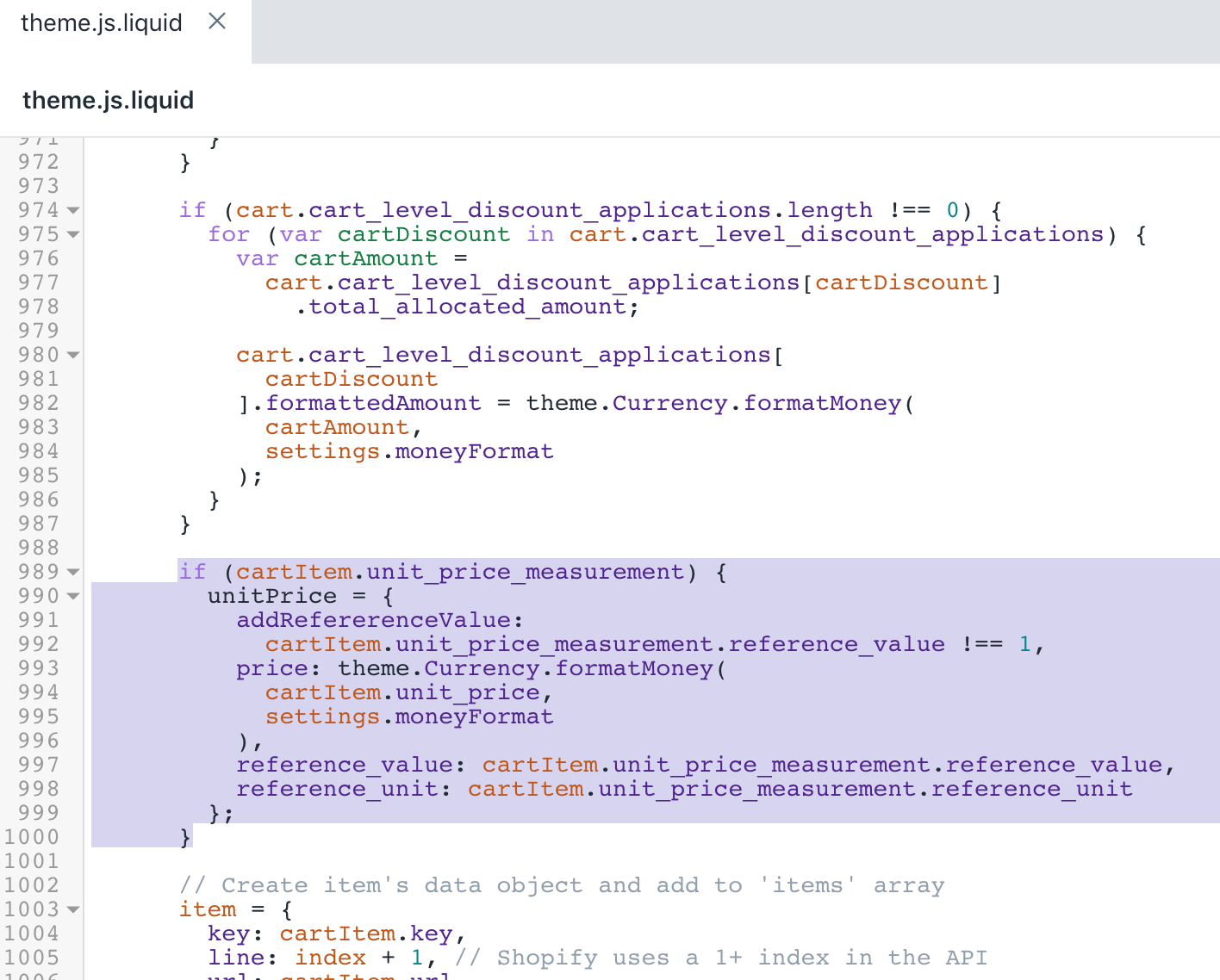
- 使用「查詢鍵盤快捷鍵」功能,找出以下程式碼:
vendor: cartItem.vendor- 在步驟 6 的程式碼上新增以下程式碼片段:
unitPrice: unitPrice,編輯完成後,結果應如下所示:
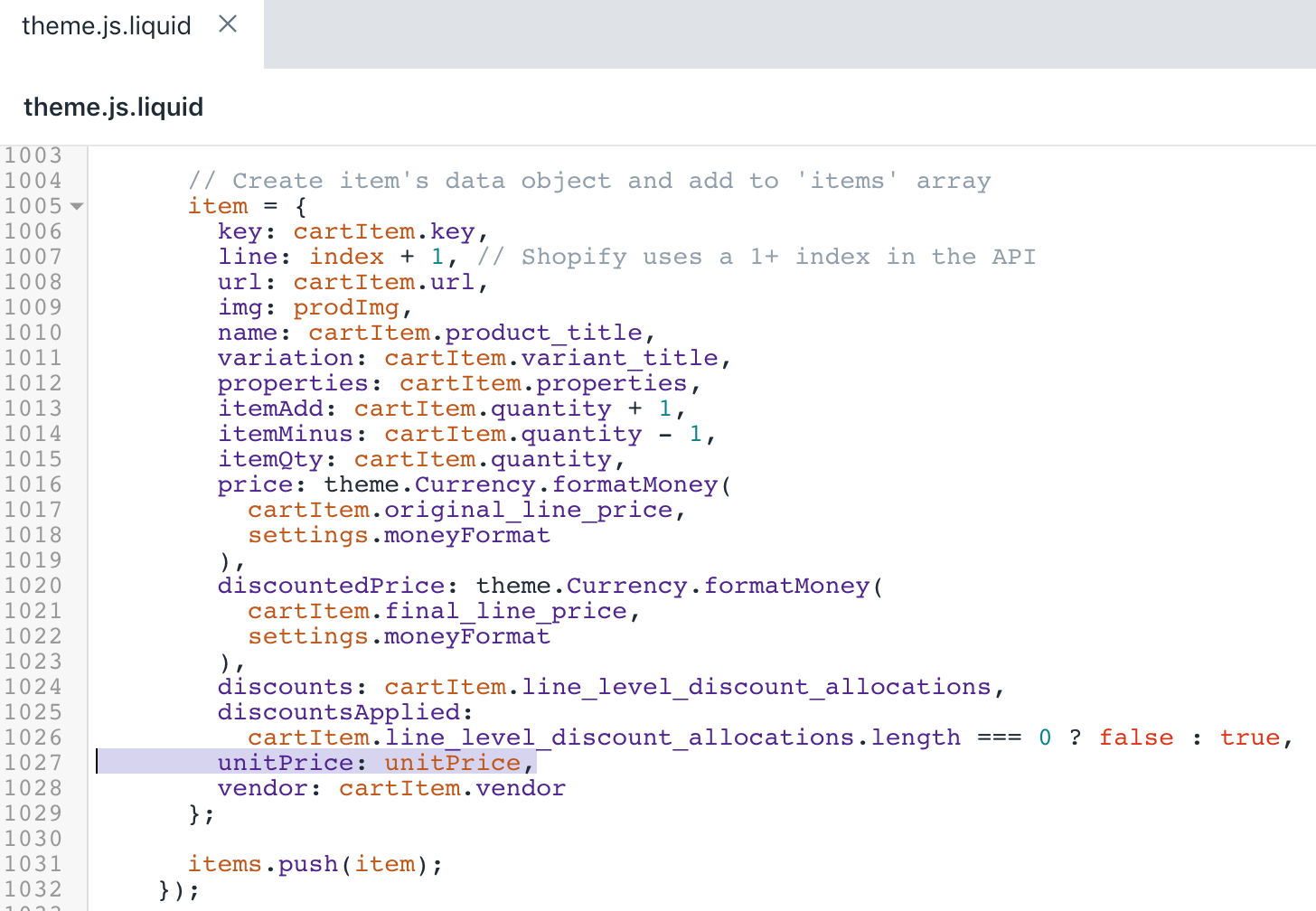
- 使用「查詢鍵盤快捷鍵」功能,找出以下程式碼:
productPrice: '#ProductPrice',- 在步驟 8 的程式碼下方新增以下程式碼片段:
unitPrice: '[data-unit-price]',
unitPriceBaseUnit: '[data-unit-price-base-unit]',編輯完成後,結果應如下所示:
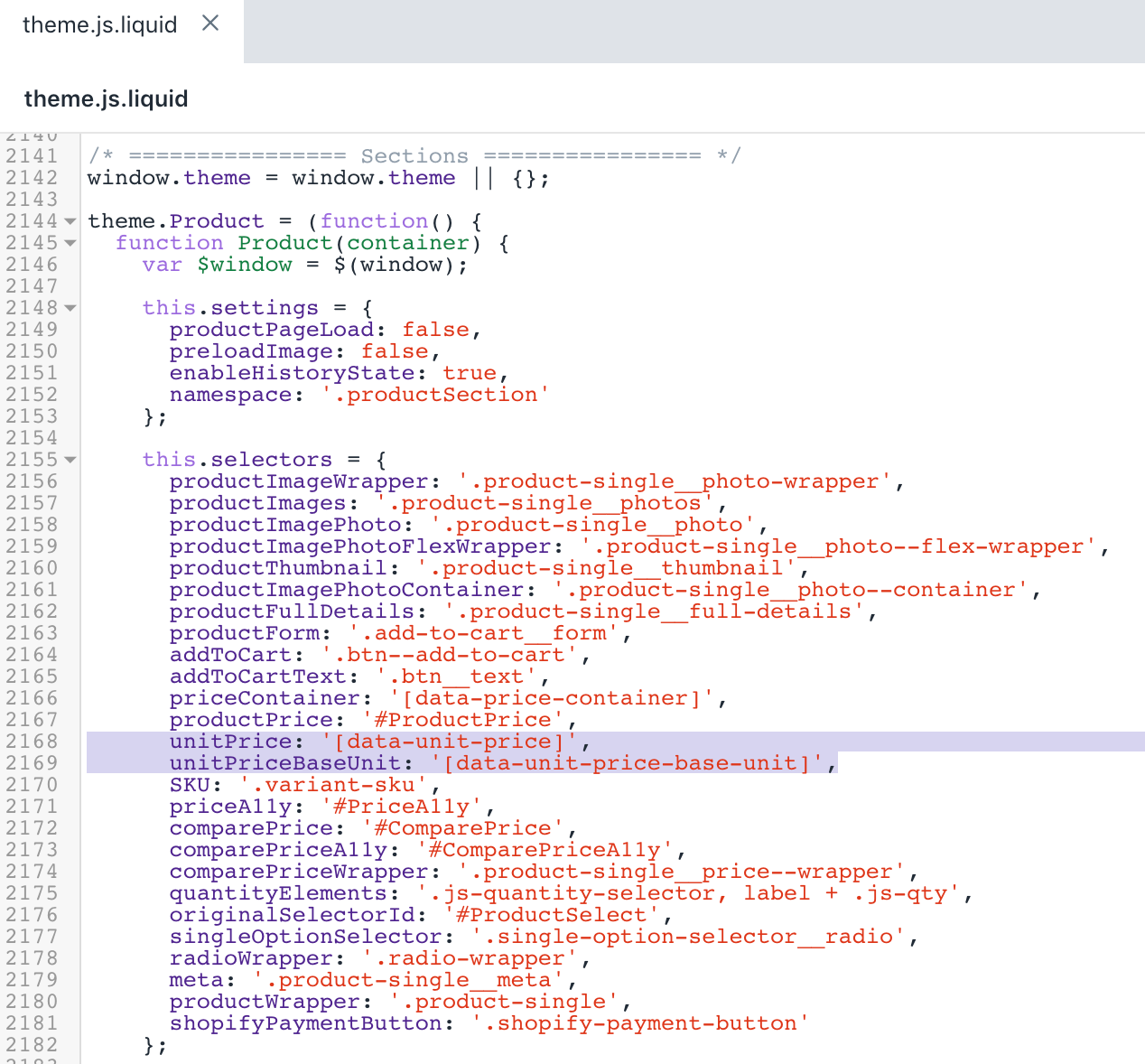
- 使用「查詢鍵盤快捷鍵」功能,搜尋「
$(this.selectors.priceContainer, this.$container).removeClass(」並找出以下程式碼:
$(this.selectors.priceContainer, this.$container).removeClass(
'visibility-hidden'
);- 用以下程式碼片段取代該程式碼:
$(this.selectors.priceContainer, this.$container).removeClass(
'visibility-hidden price-container--unit-available'
);編輯完成後,結果應如下所示:
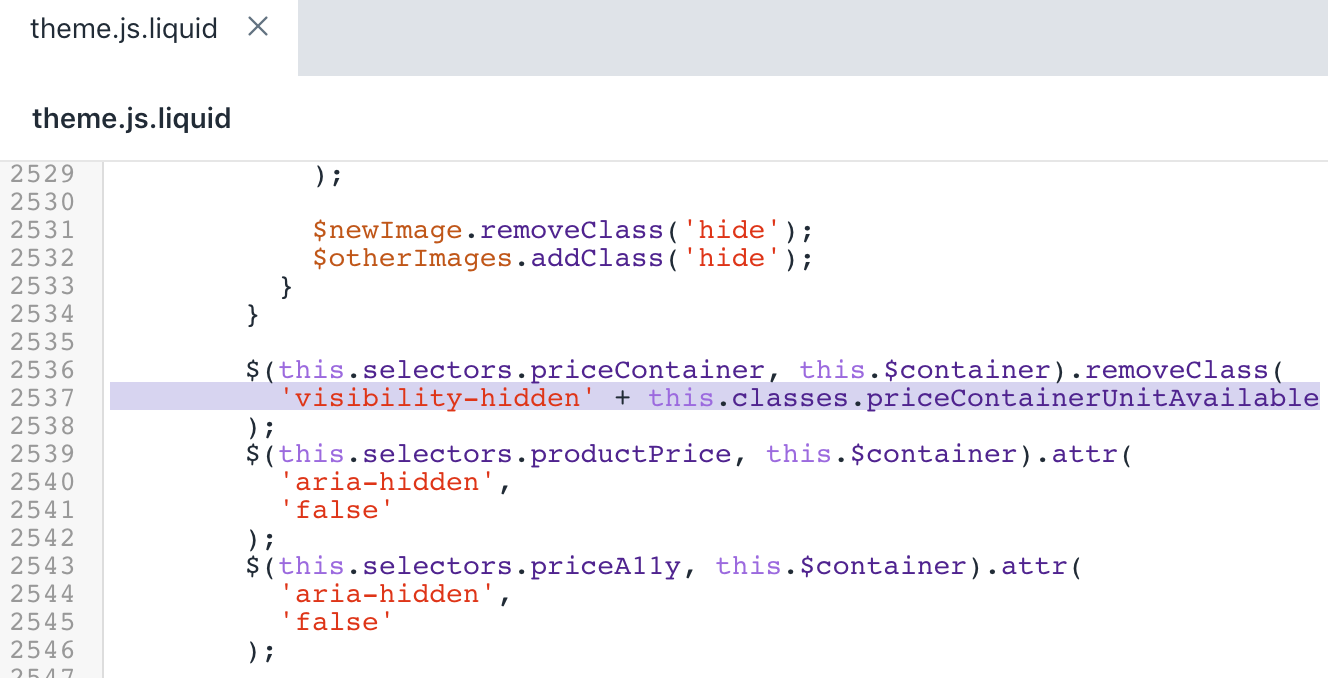
- 使用「查詢鍵盤快捷鍵」功能,找出以下程式碼:
$(this.selectors.SKU).html(variant.sku);- 在步驟 12 的程式碼上新增以下程式碼片段:
if (variant.unit_price_measurement) {
var $unitPrice = $(this.selectors.unitPrice, this.$container);
var $unitPriceBaseUnit = $(
this.selectors.unitPriceBaseUnit,
this.$container
);
$unitPrice.html(
theme.Currency.formatMoney(variant.unit_price, moneyFormat)
);
$unitPriceBaseUnit.html(this.getBaseUnit(variant));
$(this.selectors.priceContainer, this.$container).addClass(
'price-container--unit-available'
);
}編輯完成後,結果應如下所示:
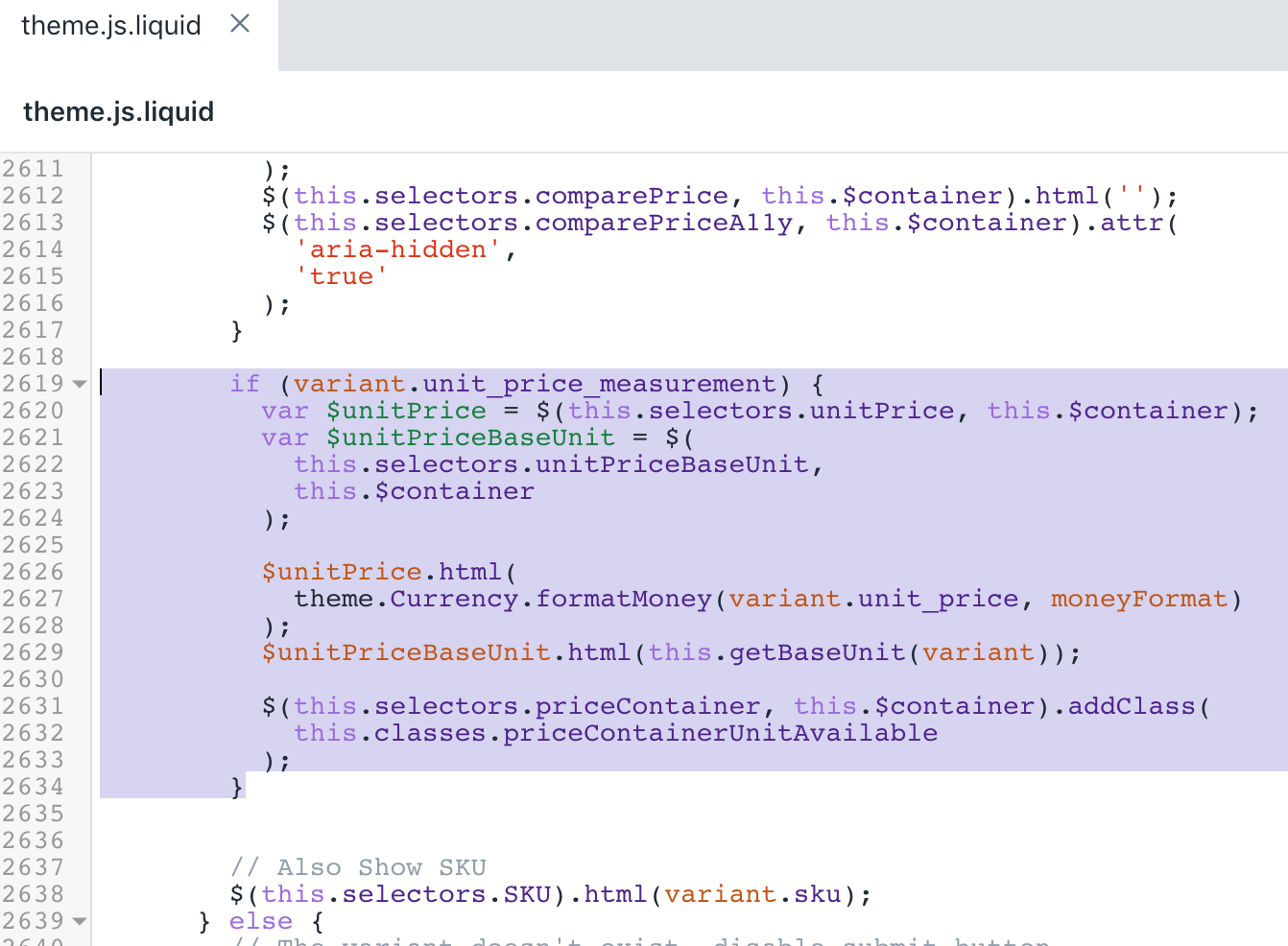
- 使用「查詢鍵盤快捷鍵」功能,搜尋「
this.destroyImageCarousel();」並找出以下程式碼:
onUnload: function() {
this.$container.off(this.settings.namespace);
this.destroyImageCarousel();
}- 在步驟 14 的程式碼上新增以下程式碼片段:
getBaseUnit: function(variant) {
return variant.unit_price_measurement.reference_value === 1
? variant.unit_price_measurement.reference_unit
: variant.unit_price_measurement.reference_value +
variant.unit_price_measurement.reference_unit;
},編輯完成後,結果應如下所示:
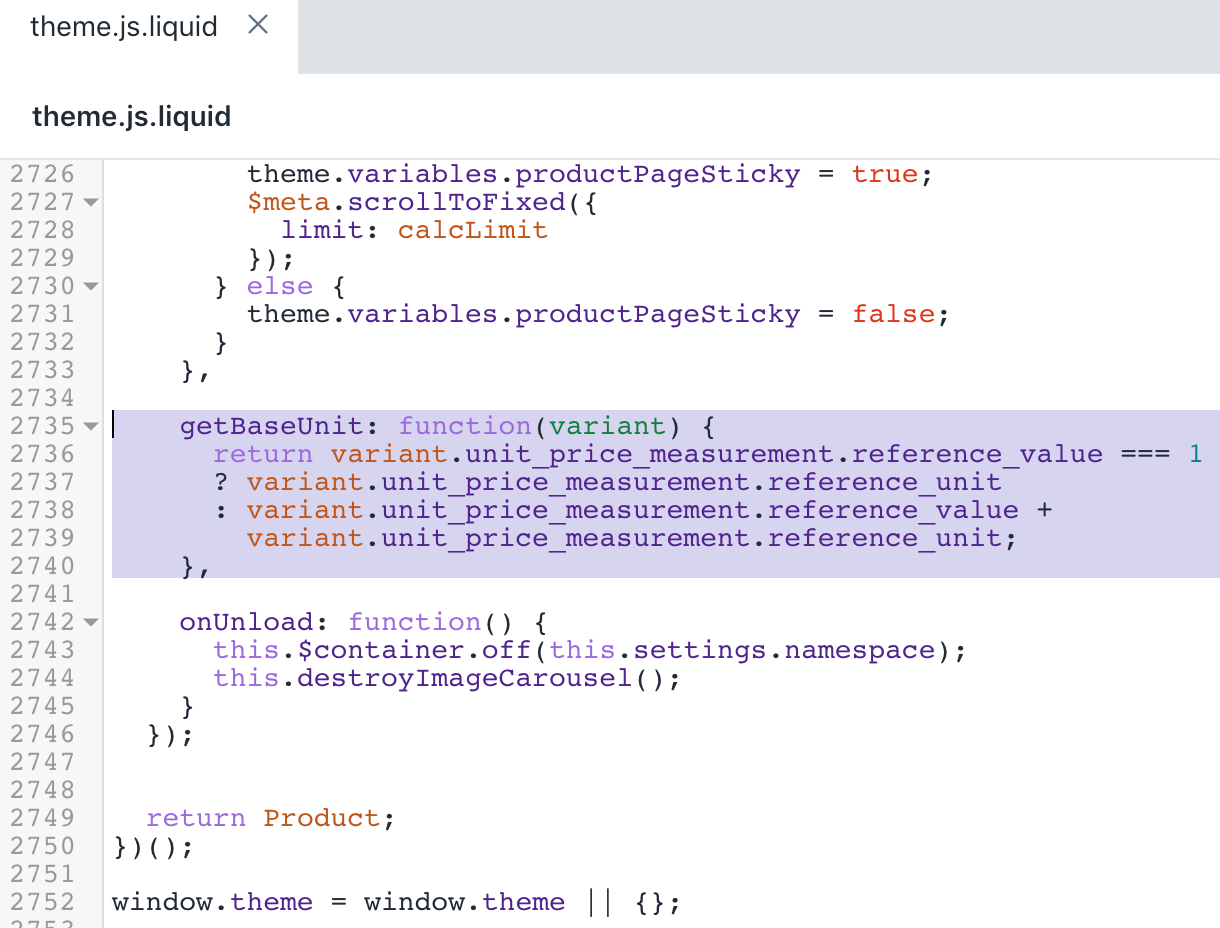
- 按一下「儲存」來確認變更內容。
編輯英文翻譯
在「語言代碼」目錄中,按一下「
en.default.json」檔案。使用「查詢鍵盤快捷鍵」功能,找出以下程式碼:
"refresh_page": "choosing a selection results in a full page refresh"- 在步驟 2 的程式碼上新增以下程式碼片段:
"unit_price_separator": "per",編輯完成後,結果應如下所示:
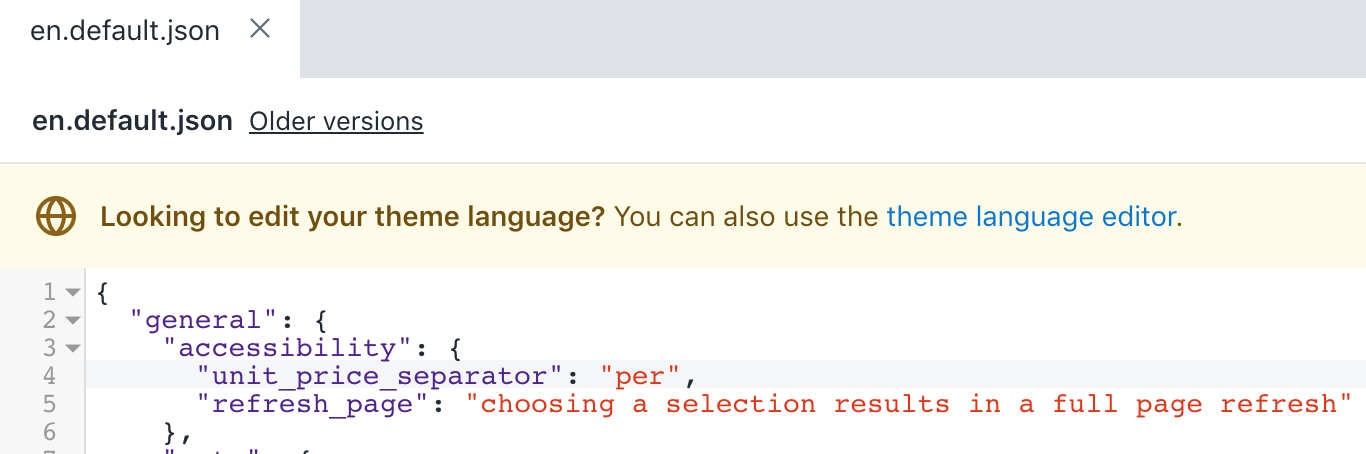
- 使用「查詢鍵盤快捷鍵」功能,找出以下程式碼:
"include_taxes": "Tax included.",- 在步驟 4 的程式碼下方新增以下程式碼片段:
"unit_price": "Unit price",編輯完成後,結果應如下所示:
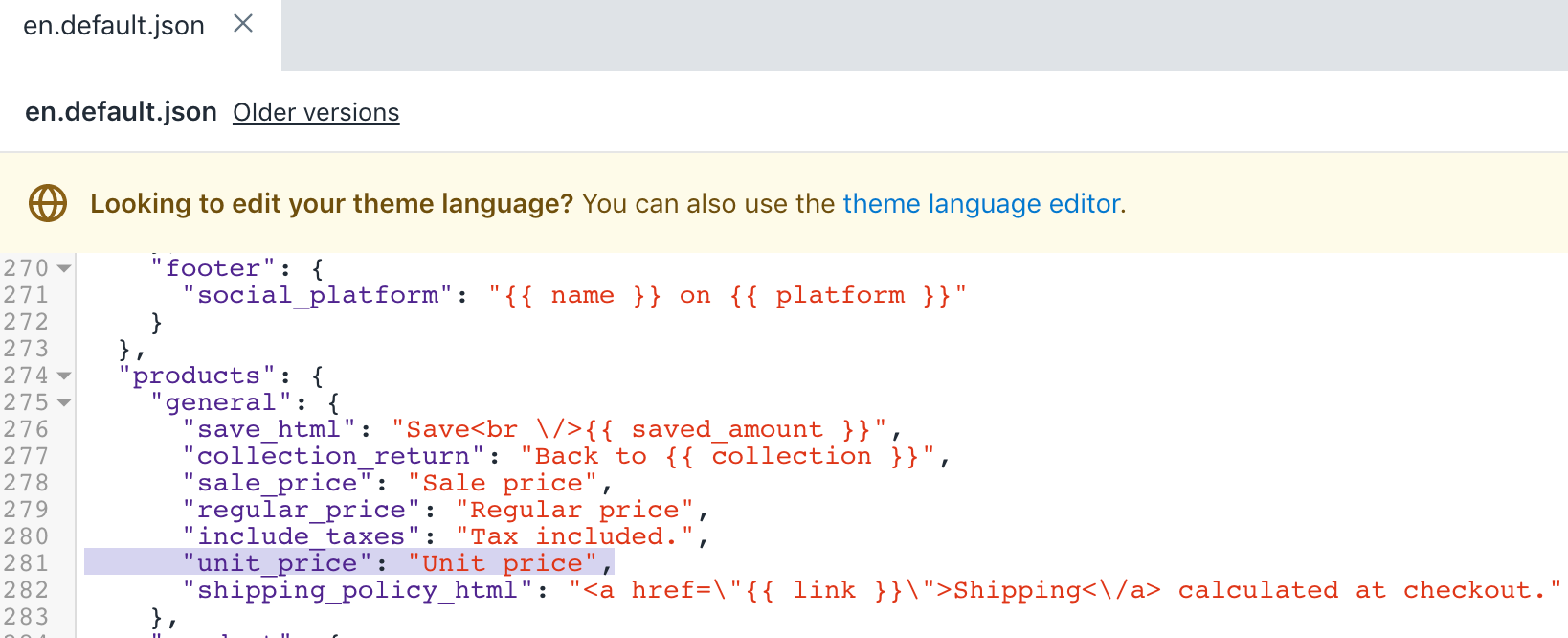
- 按一下「儲存」來確認變更內容。
(選用) 為其他語言新增翻譯
在 Shopify 管理介面 中,前往「佈景主題」頁面。
點擊「...」按鈕 >「編輯預設佈景主題內容」
點擊「變更佈景主題語言」,然後選取您要編輯的語言。此操作僅能在您已發佈的佈景主題上進行。
在搜尋欄輸入
Unit Price。在「一般 / 無障礙功能」下方更新單價分隔符號。
在「產品 / 一般」下方更新單價標籤。
按一下「儲存」。
Minimal 的步驟
Minimal 佈景主題 11.1.0 和以上的版本可以使用單價功能。如果您無法將佈景主題更新為最新版本,則可以新增單價自訂內容至舊版的 Minimal。
更新程式碼片段
找出並展開「程式碼片段」資料夾。
選取「新增程式碼片段」。
輸入名稱
product-unit-price。在
product-unit-price.liquid複製並貼上以下程式碼。
{%- unless available -%}
{%- if variant.title -%}
{%- assign available = variant.available -%}
{%- else -%}
{%- assign available = true -%}
{%- endif -%}
{%- endunless -%}
<span class="product-unit-price{% unless available and variant.unit_price_measurement %} hide{% endunless %}{% if wrapper_class != blank %} {{ wrapper_class }}{% endif %}" data-unit-price-container>
{%- capture unit_price_separator -%}
<span aria-hidden="true">/</span><span class="visually-hidden">{{ 'general.accessibility.unit_price_separator' | t }}</span>
{%- endcapture -%}
{%- capture unit_price_base_unit -%}
<span data-unit-price-base-unit>
{%- if available and variant.unit_price_measurement -%}
{%- if variant.unit_price_measurement.reference_value != 1 -%}
{{- variant.unit_price_measurement.reference_value -}}
{%- endif -%}
{{ variant.unit_price_measurement.reference_unit }}
{%- endif -%}
</span>
{%- endcapture -%}
<span class="visually-hidden">{{ 'products.product.unit_price_label' | t }}</span>
<span data-unit-price>{{ variant.unit_price | money }}</span>{{- unit_price_separator -}}{{- unit_price_base_unit -}}
</span>按一下「儲存」。
找出並編輯檔案
product-grid-item.liquid。請取代這行:
{% capture price %}{{ featured.price | money }}{% endcapture %}取代為這行:
{%- assign price = featured.price | money -%}- 使用「查詢鍵盤快捷鍵」功能,找出
{{ price }},並新增下方程式碼:
{%- assign variant = featured.selected_or_first_available_variant -%}
{%- if variant.available and variant.unit_price_measurement -%}
{% include 'product-unit-price', variant: variant, wrapper_class: 'grid-link__unit-price' %}
{%- endif -%}編輯完成後,product-grid-item.liquid 檔案應如下所示:
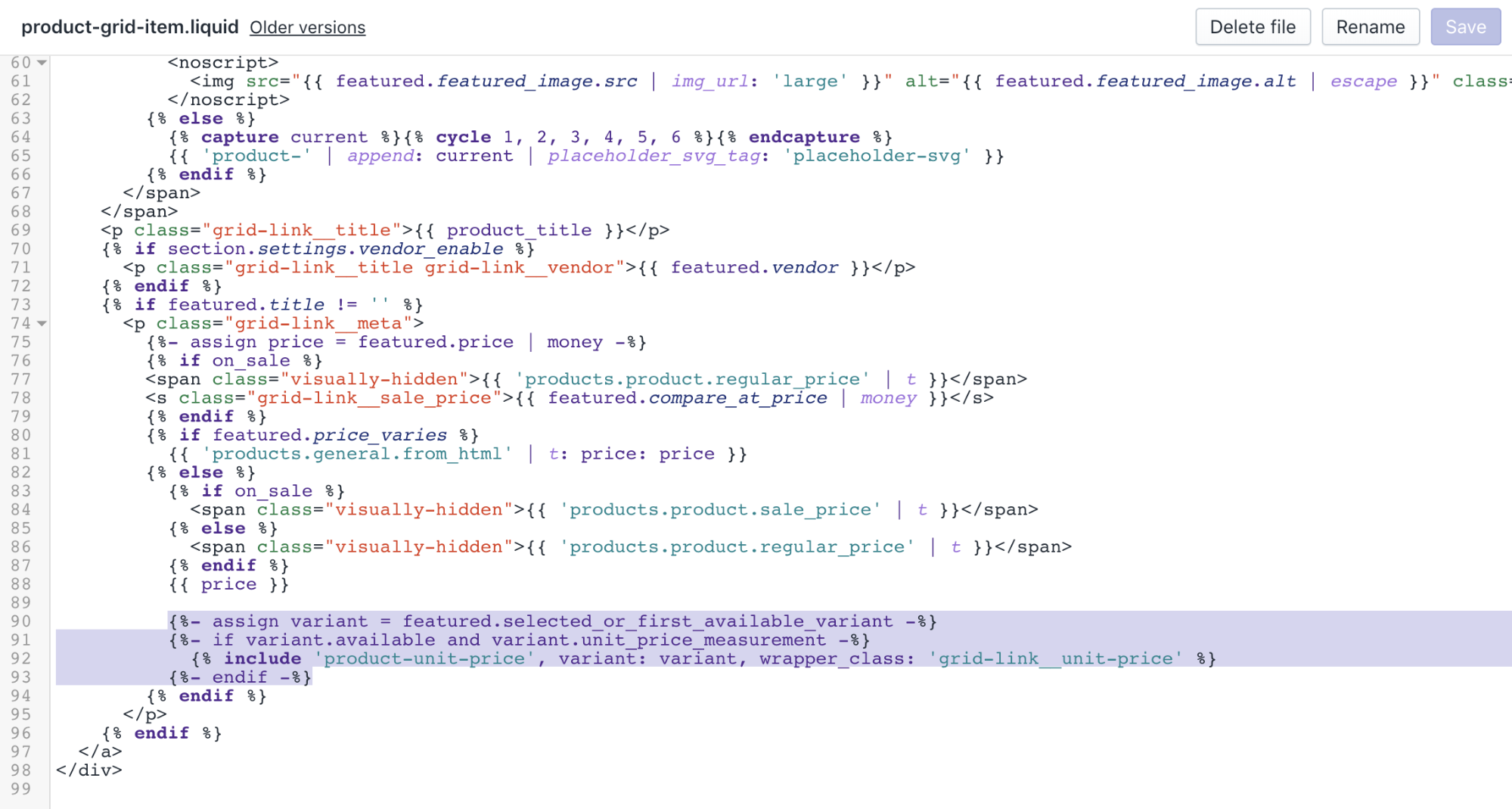
按一下「儲存」來確認變更內容。
找出並編輯檔案
search-result.liquid使用「查詢鍵盤快捷鍵」功能,找出
{% if item.object_type == 'product' %},並在該行下方新增以下程式碼:
{%- assign variant = item.selected_or_first_available_variant -%}- 現在使用「查詢鍵盤快捷鍵」功能,找出下列兩個程式碼片段:
<s><small>{{ item.compare_at_price_max | money }}</small></s>和
<span class="visually-hidden">{{ 'products.product.regular_price' | t }}</span>
<span itemprop="price">
{{ item.price | money }}
</span>- 在前一步驟列出的兩個程式碼下方 皆 新增以下程式碼區段:
{%- if variant.available and variant.unit_price_measurement -%}
{% include 'product-unit-price', variant: variant %}
{%- endif -%}編輯完成後,search-result.liquid 檔案應如下所示:
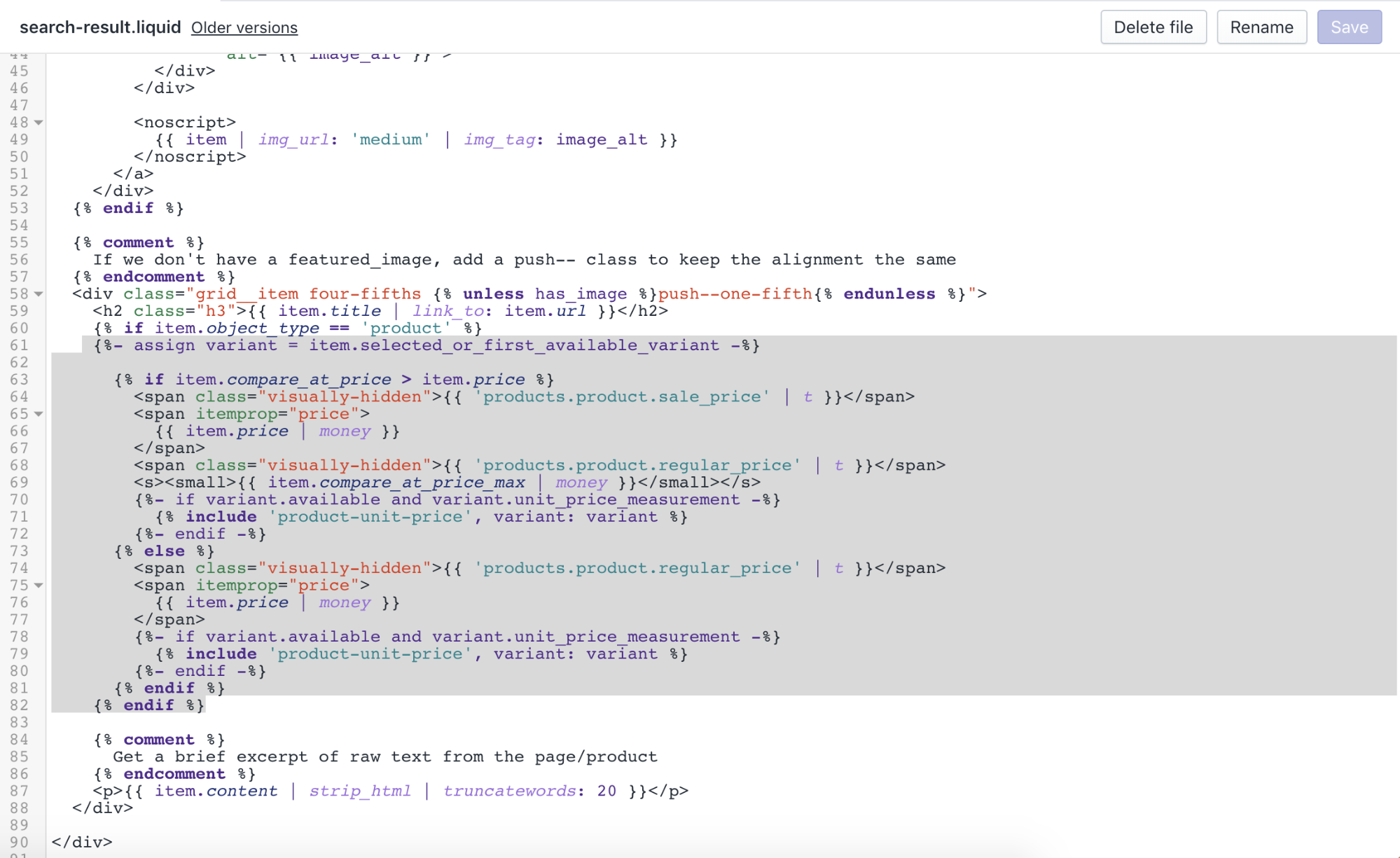
- 按一下「儲存」來確認變更內容。
更新樣式
找出並展開「資產」資料夾。
編輯檔案
theme.scss.liquid。使用查詢鍵盤快捷鍵功能找出此程式碼區塊:
.grid-link__title,
.grid-link__meta {
position: relative;
margin-bottom: 5px;- 在上個步驟中找到的程式碼片段下方插入以下程式碼區塊:
font-family: $headerFontStack;- 使用「查詢鍵盤快捷鍵」功能,找出以下程式碼片段:
.grid-link__sale_price {
opacity: 0.95;
filter: alpha(opacity=95);
}- 在上個步驟中找到的程式碼片段下方插入以下程式碼區塊:
.grid-link__unit-price {
font-size: 1em;
}- 使用「查詢鍵盤快捷鍵」功能,找出以下程式碼片段:
.order-discount--list {
margin: 0.8em 0 0.6em 1.3em;
list-style: none;
padding: 0;
}- 在上個步驟中找到的程式碼片段下方插入以下程式碼區塊:
.order-discount--price {
margin-bottom: 0;
}- 使用「查詢鍵盤快捷鍵」功能,找出以下程式碼片段:
.cart__product-title {
display: inline-block;- 在上個步驟中找到的程式碼片段下方插入以下程式碼區塊:
font-weight: $bodyFontWeightBold;編輯完成後,theme.scss.liquid 檔案應如下所示:
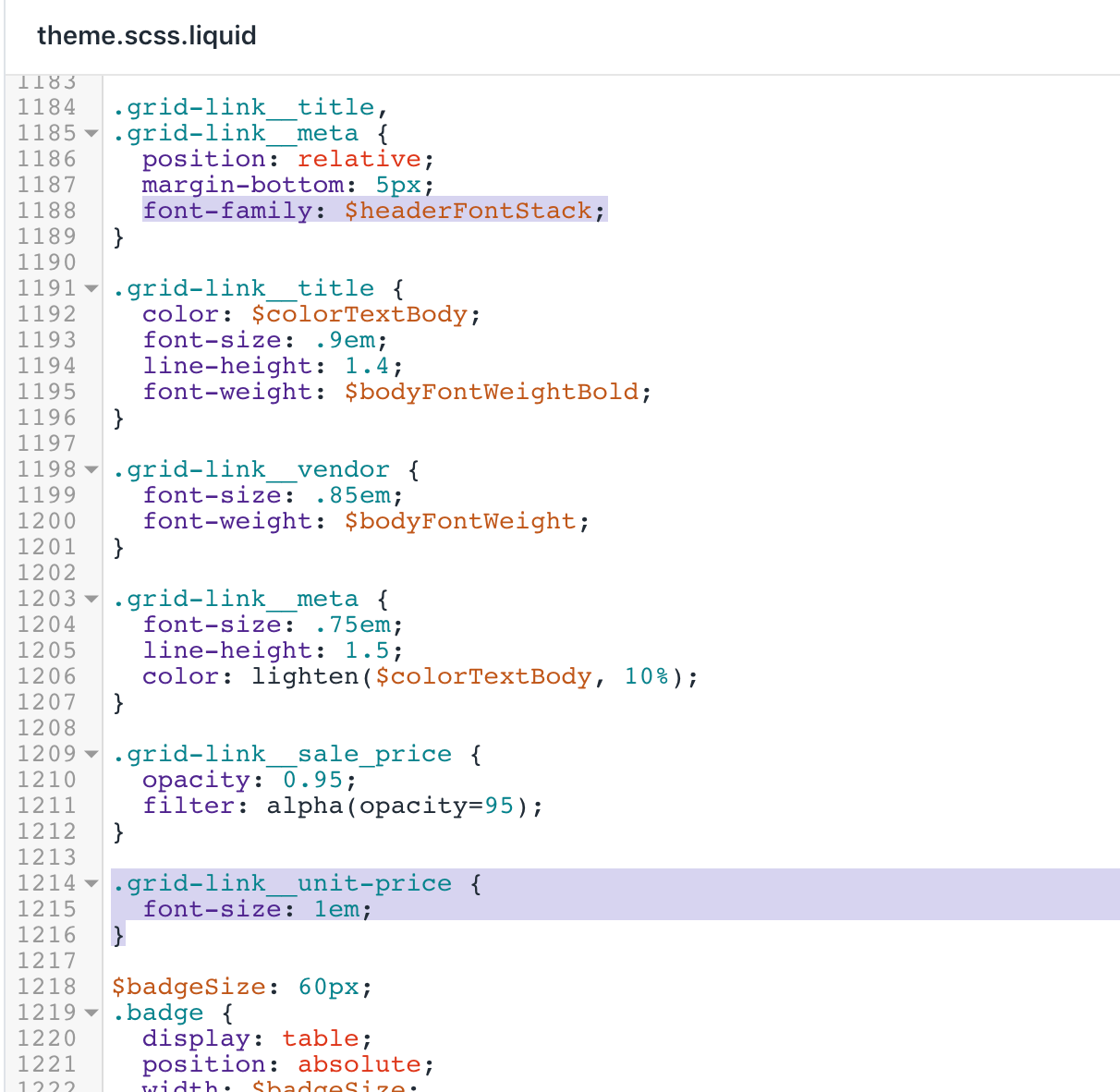
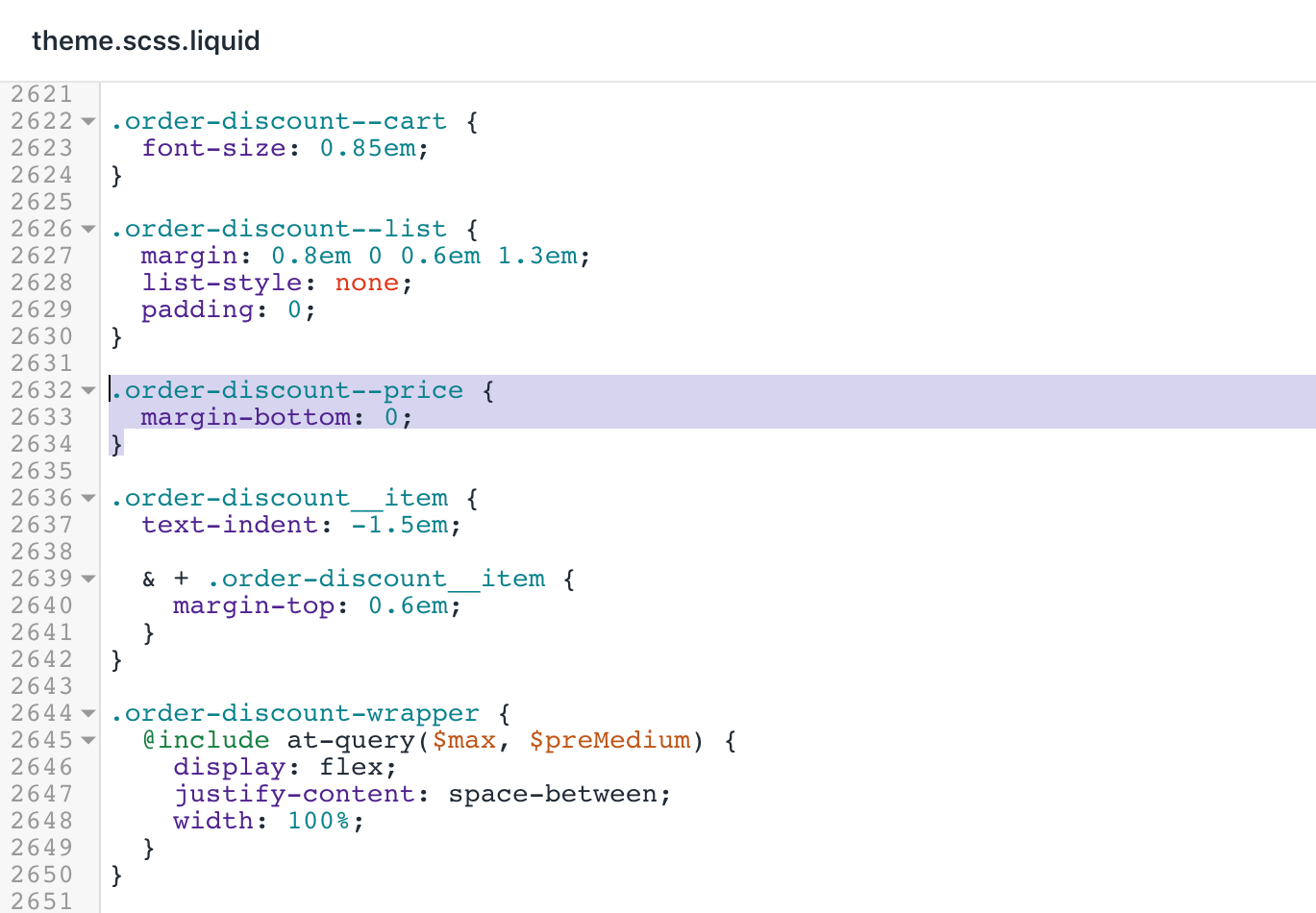
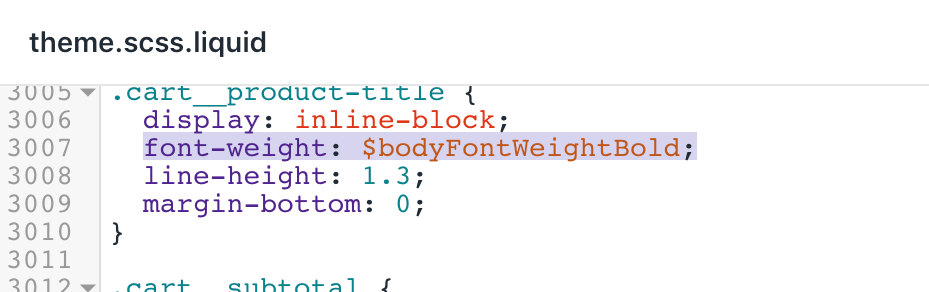
按一下「儲存」來確認變更內容。
找出並編輯檔案
timber.scss.liquid。使用「查詢鍵盤快捷鍵」功能,找出此程式碼:
.quantity-selector {
display: inline-block;
}
}- 在上個步驟中找到的程式碼片段下方插入以下程式碼區塊:
.product-single__title {
font-weight: $bodyFontWeightBold;
}- 在檔案最下方插入此程式碼:
.product-unit-price {
color: rgba($colorTextBody, 0.6);
display: block;
font-family: $headerFontStack;
font-size: em(12px);
}編輯完成後,timber.scss.liquid 檔案應如下所示:
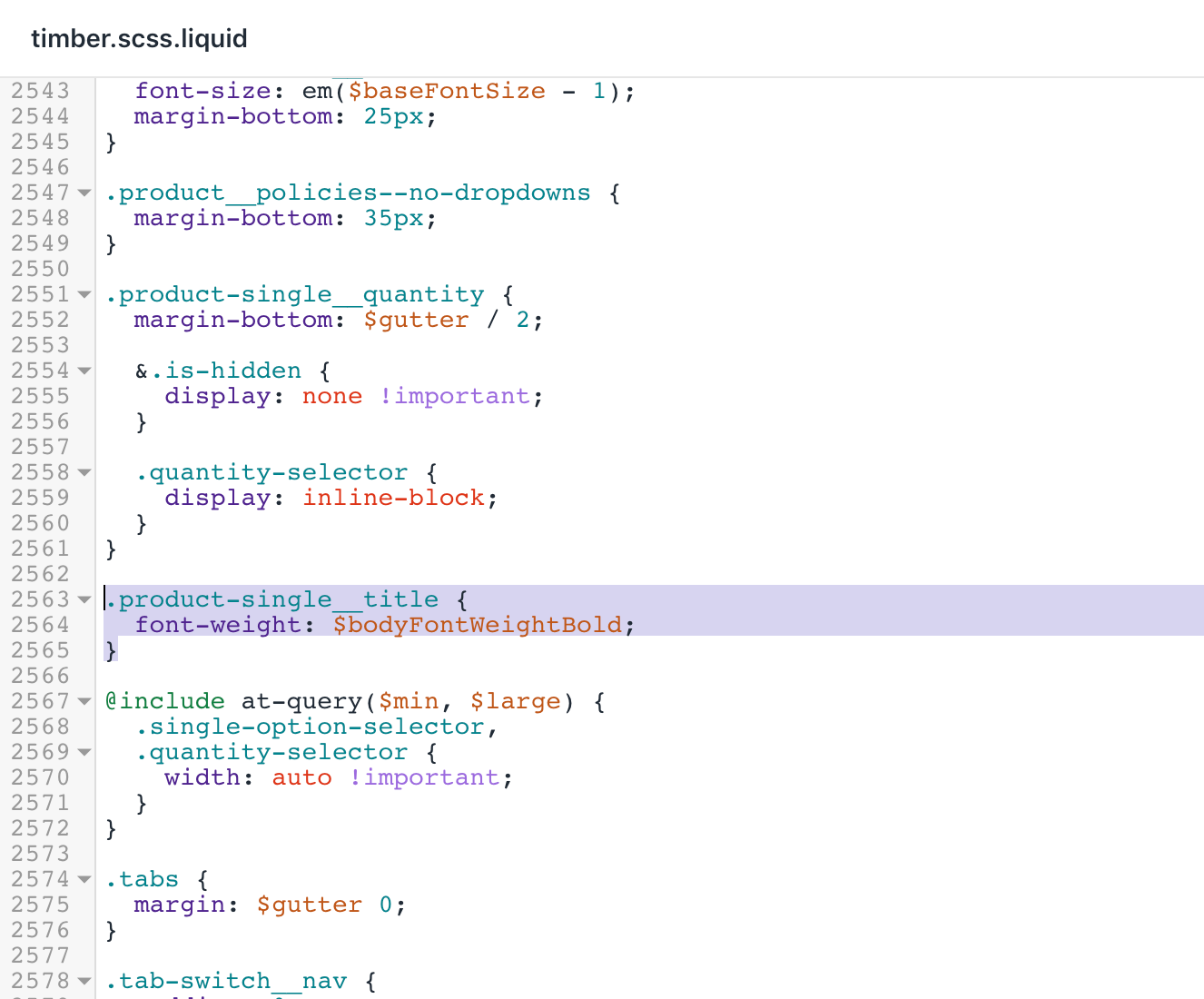
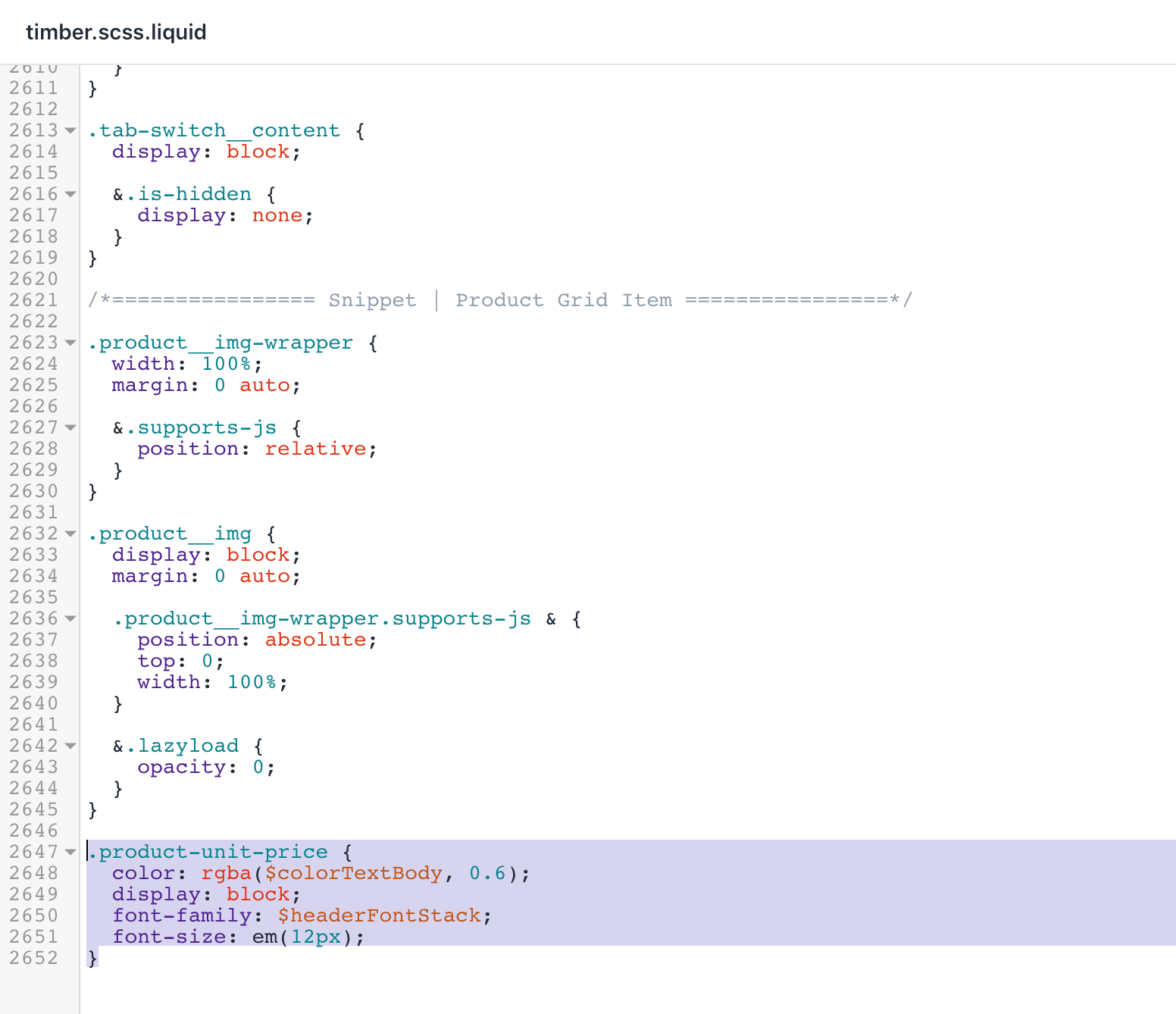
- 按一下「儲存」來確認變更內容。
更新範本
找出並展開「範本」資料夾。
找出並編輯檔案
customers/order.liquid。使用「查詢鍵盤快捷鍵」功能,找出此程式碼:
{%- else -%}
{{ line_item.original_price | money }}
{%- endif -%}- 在步驟 3 的程式碼下方新增此程式碼:
{%- if line_item.unit_price_measurement -%}
{% include 'product-unit-price', variant: line_item, available: true %}
{%- endif -%}編輯完成後,customers/order.liquid 檔案應如下所示:
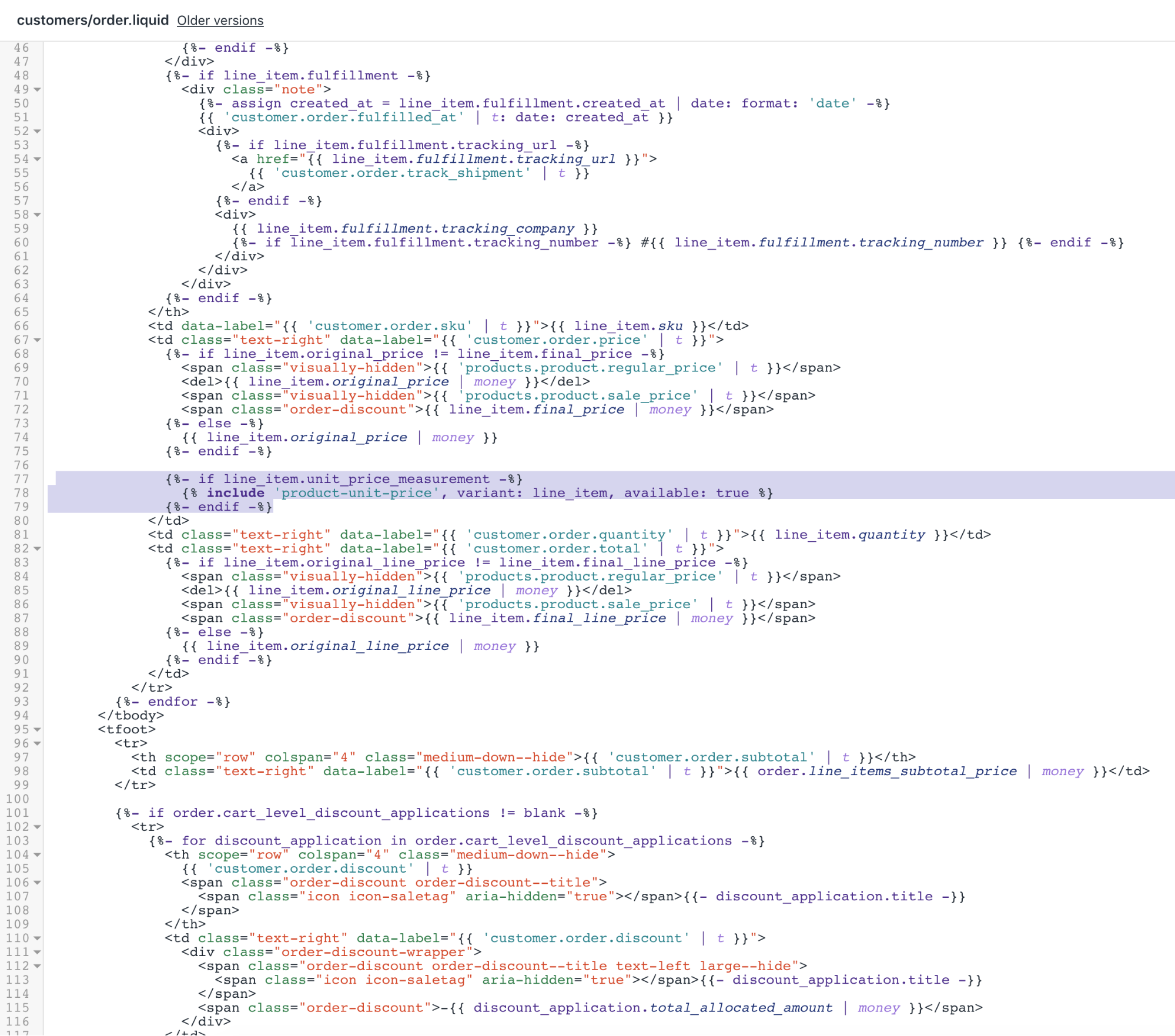
- 按一下「儲存」來確認變更內容。
更新 JavaScript
在「資產」中找出並編輯
theme.js。使用「查詢鍵盤快捷鍵」功能,找出
.shopify-payment-button這一行,並將它取代為:
$shopifyPaymentButton: $('.shopify-payment-button', this.$container),
$unitPrice: $('[data-unit-price]', this.$container),
$unitPriceBaseUnit: $('[data-unit-price-base-unit]', this.$container),
$unitPriceContainer: $('[data-unit-price-container]', this.$container)該程式碼區塊應如下所示:
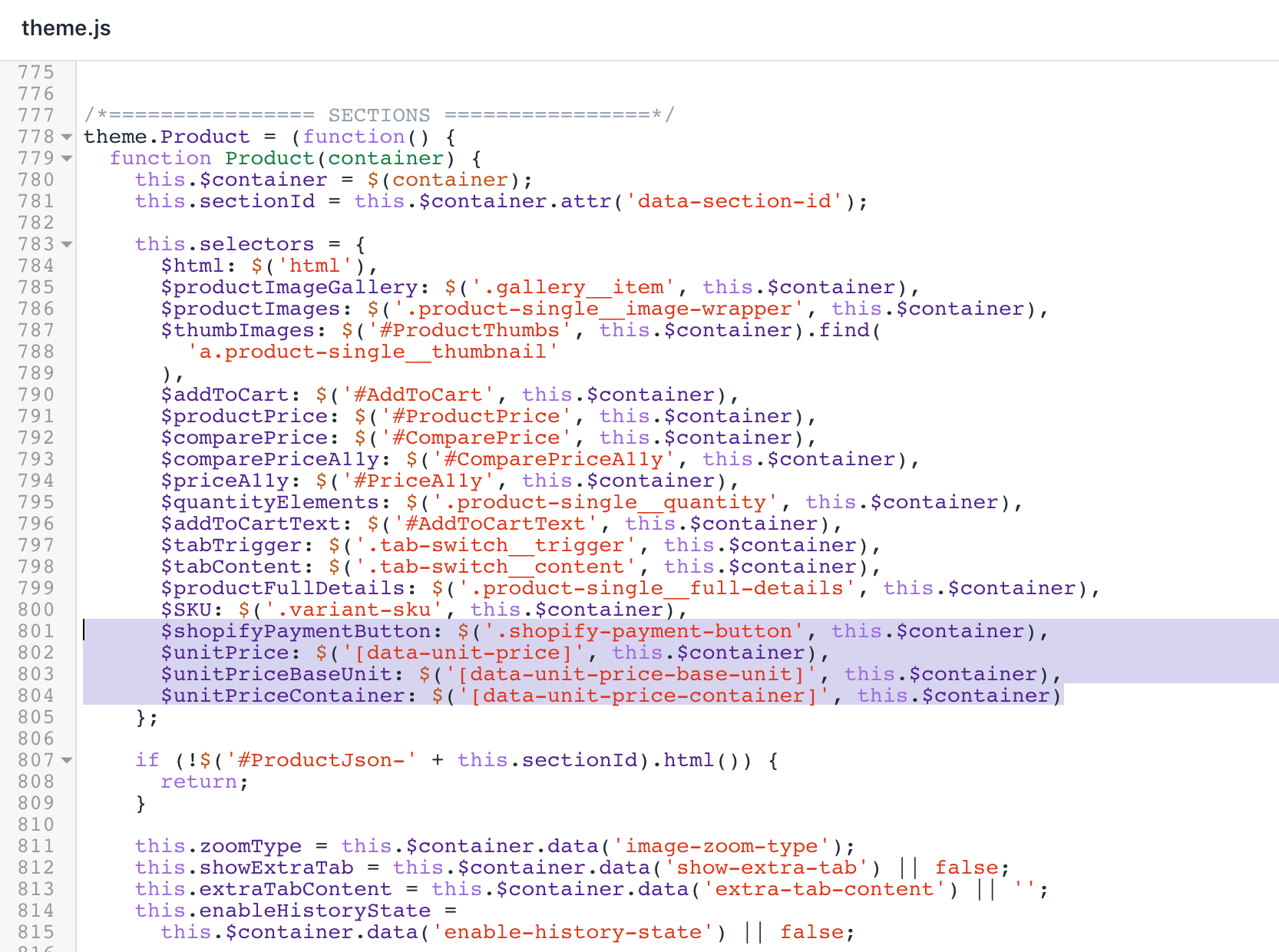
- 找出此程式碼:
else {
this.selectors.$comparePrice.addClass('hide').html('');
this.selectors.$comparePriceA11y.attr('aria-hidden', 'true');
}- 在其下方新增此程式碼:
// Unit price
this.selectors.$unitPriceContainer.addClass('hide');
if (variant.unit_price) {
this.selectors.$unitPrice.html(
Shopify.formatMoney(variant.unit_price, theme.moneyFormat)
);
this.selectors.$unitPriceBaseUnit.html(this.getBaseUnit(variant));
this.selectors.$unitPriceContainer.removeClass('hide');
}結果應如下所示:
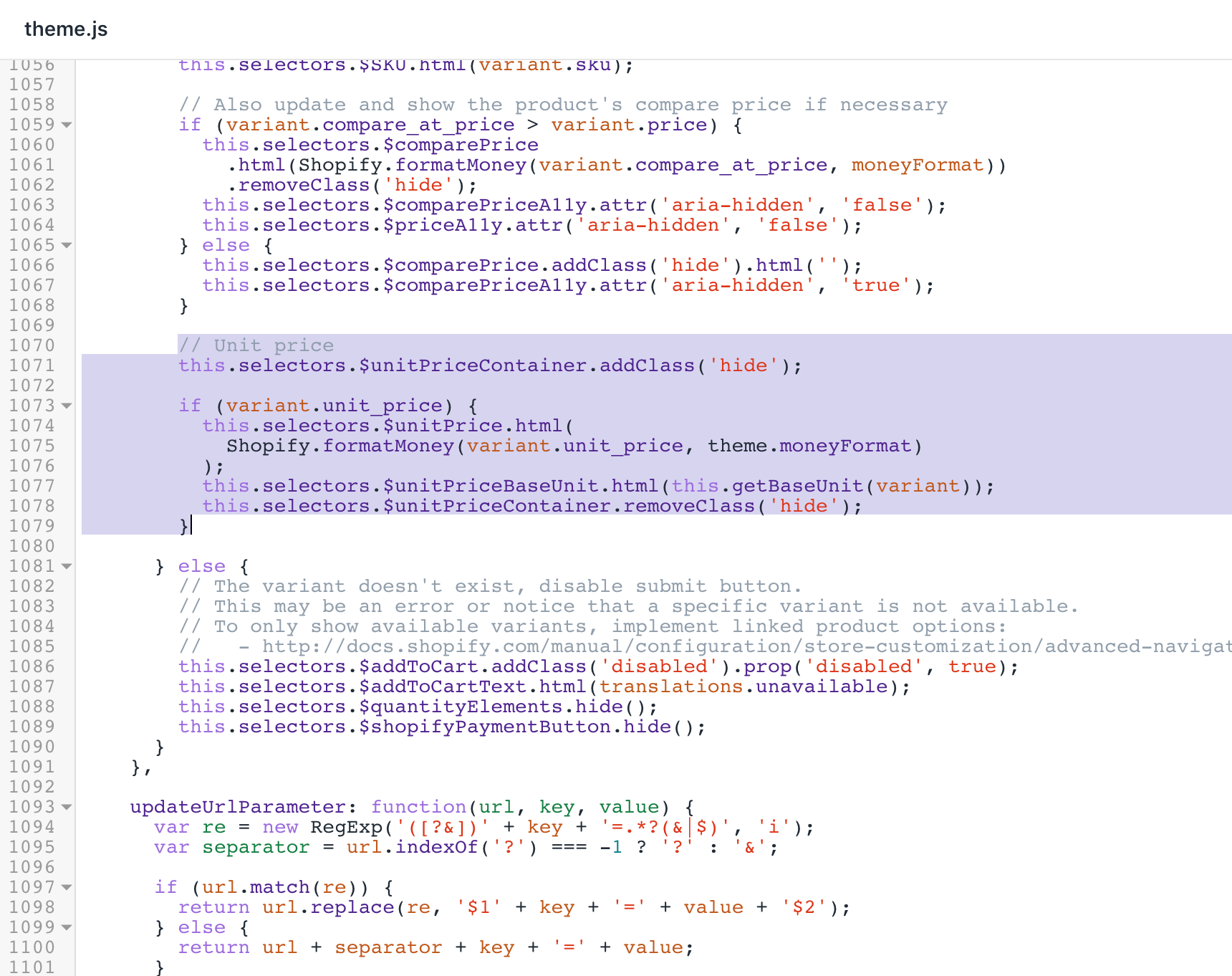
- 使用「查詢鍵盤快捷鍵」功能,找出此程式碼:
.attr('data-zoom')
});
});- 在上個步驟中找到的程式碼片段下方插入以下程式碼區塊:
},
getBaseUnit: function(variant) {
return variant.unit_price_measurement.reference_value === 1
? variant.unit_price_measurement.reference_unit
: variant.unit_price_measurement.reference_value +
variant.unit_price_measurement.reference_unit;結果應如下所示:
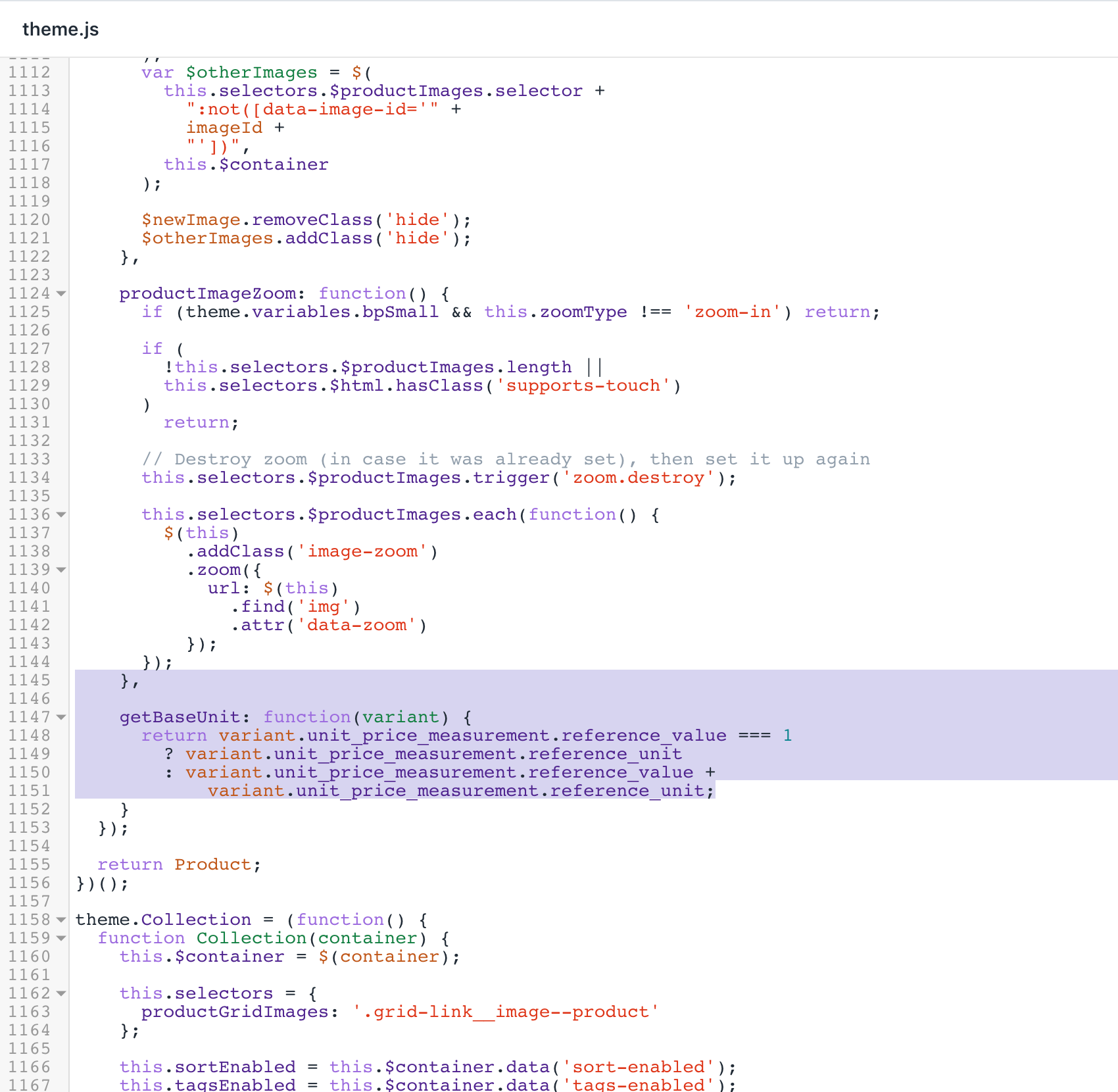
- 按一下「儲存」來確認變更內容。
更新購物車範本
找出並展開的「區段」資料夾。
編輯檔案
cart-template.liquid。使用查詢鍵盤快捷鍵功能找出程式碼
<span class="order-discount h5">{{ item.final_price | money }}</span>。用此程式碼取代這一行:
<span class="order-discount order-discount--price h5">{{ item.final_price | money }}</span>- 找到程式碼的第一項目
{%- if item.line_level_discount_allocations != blank -%}:
{%- if item.line_level_discount_allocations != blank -%}
<ul class="order-discount order-discount--list order-discount--title order-discount--cart medium-down--hide" aria-label="{{ 'customer.order.discount' | t }}">
{%- for discount_allocation in item.line_level_discount_allocations -%}
<li class="order-discount__item">
<span class="icon icon-saletag" aria-hidden="true"></span>{{ discount_allocation.discount_application.title }} (-{{ discount_allocation.amount | money }})
</li>
{%- endfor -%}
</ul>
{%- endif -%}- 在步驟 5 的程式碼上方新增此程式碼區塊:
{%- if item.variant.available and item.variant.unit_price_measurement -%}
{% include 'product-unit-price', variant: item, available: item.variant.available %}
{%- endif -%}編輯完成後,cart-template.liquid 檔案應如下所示:

- 按一下「儲存」來確認變更內容。
更新精選產品
找出並展開的「區段」資料夾。
編輯檔案
featured-product.liquid。使用「查詢鍵盤快捷鍵」功能,找出
itemprop="name"這一行,並將它取代為:
<h1 class="product-single__title" itemprop="name">{{ title }}</h1>- 找出包含
id="PriceA11y"的程式碼:
{% if compare_at_price > price %}
<span id="PriceA11y" class="visually-hidden">{{ 'products.product.regular_price' | t }}</span>
<s id="ComparePrice" class="product-single__sale-price">
{ compare_at_price | money }}
</s>
{% endif %}- 在上個步驟中找到的程式碼片段下方插入以下程式碼區塊:
{% include 'product-unit-price', variant: variant, available: true %}編輯完成後,featured-product.liquid 檔案應如下所示:
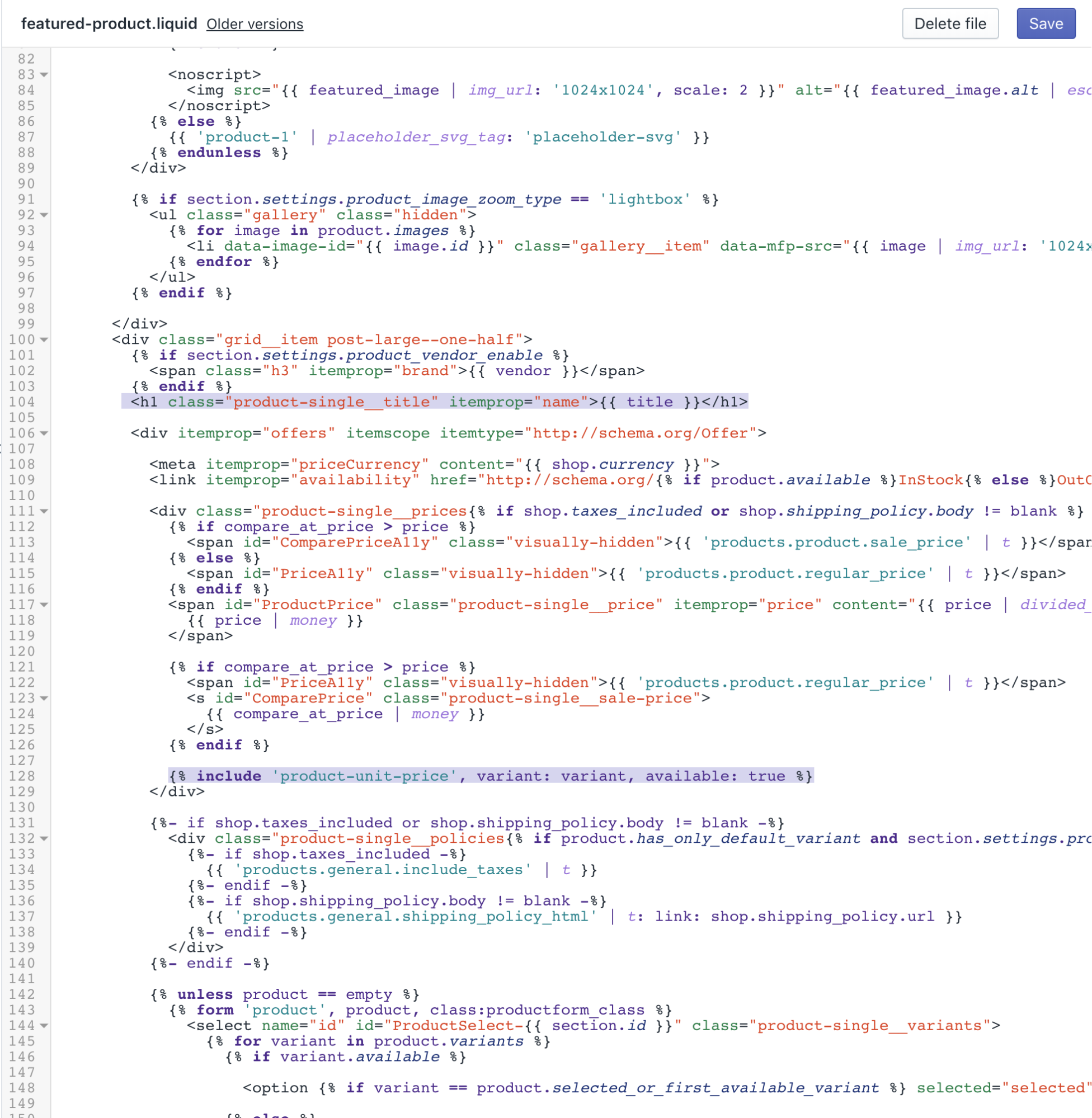
- 按一下「儲存」來確認變更內容。
更新產品範本
找出並展開的「區段」資料夾。
編輯檔案
product-template.liquid。使用「查詢鍵盤快捷鍵」功能,找出
itemprop="name"這一行,並將它取代為:
<h1 class="product-single__title" itemprop="name">{{ product.title }}</h1>- 使用「查詢鍵盤快捷鍵」功能,找出此程式碼:
{% else %}
<span id="ComparePriceA11y" class="visually-hidden" aria-hidden="true">{{ 'products.product.sale_price' | t }}</span>
<s id="ComparePrice" class="product-single__sale-price hide">
{{ product.compare_at_price_max | money }}
</s>
{% endif %}- 新增以下這行:
{% include 'product-unit-price', variant: variant, available: true %}編輯完成後,product-template.liquid 檔案應如下所示:
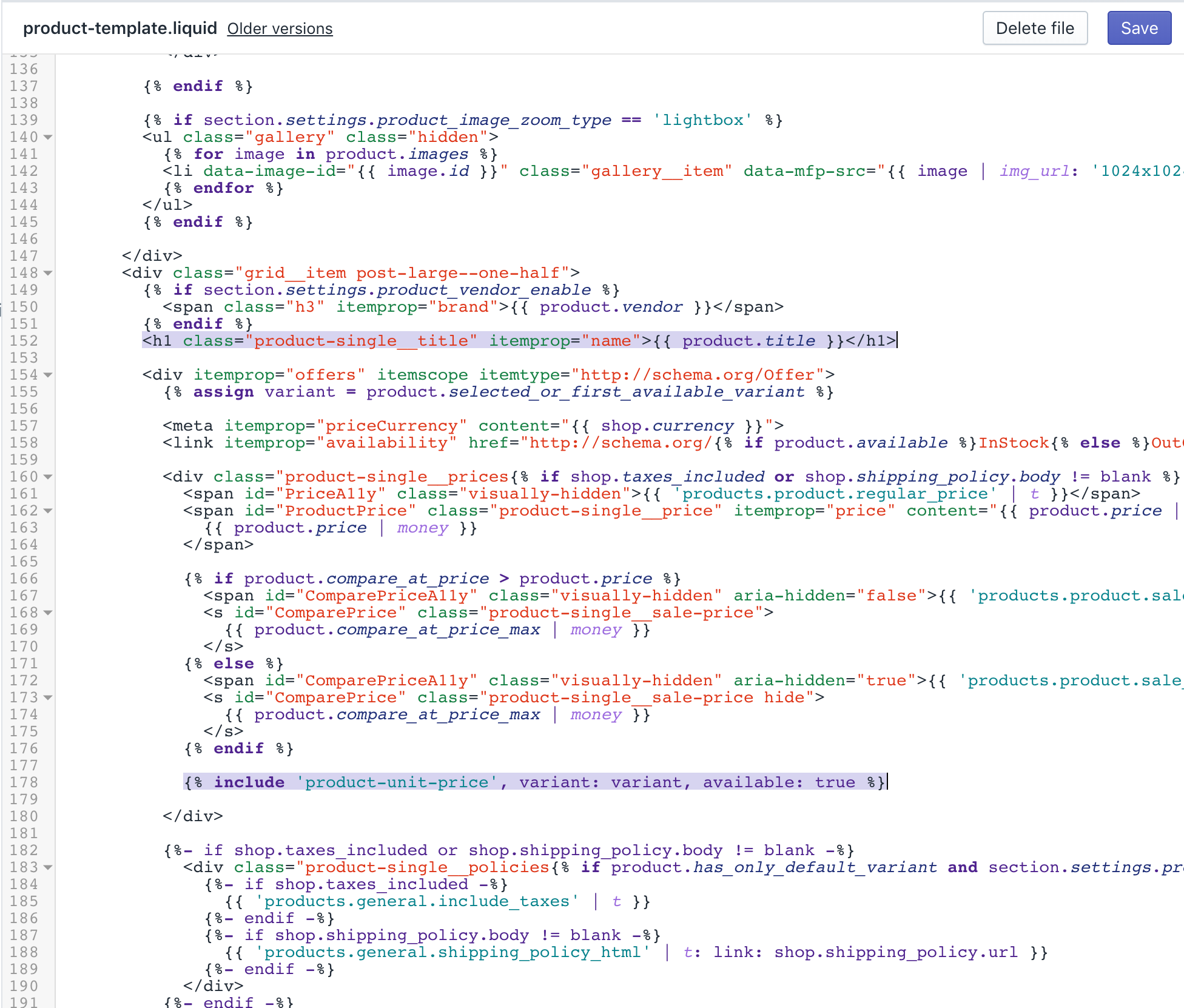
- 按一下「儲存」來確認變更內容。
更新語言代碼
找出並展開「語言代碼」資料夾。
開啟並編輯
en.default.json檔案。使用「查詢鍵盤快捷鍵」功能,找出
refresh_page這一行,並將它取代為:
"refresh_page": "choosing a selection results in a full page refresh",
"unit_price_separator": "per"結果應如下所示:
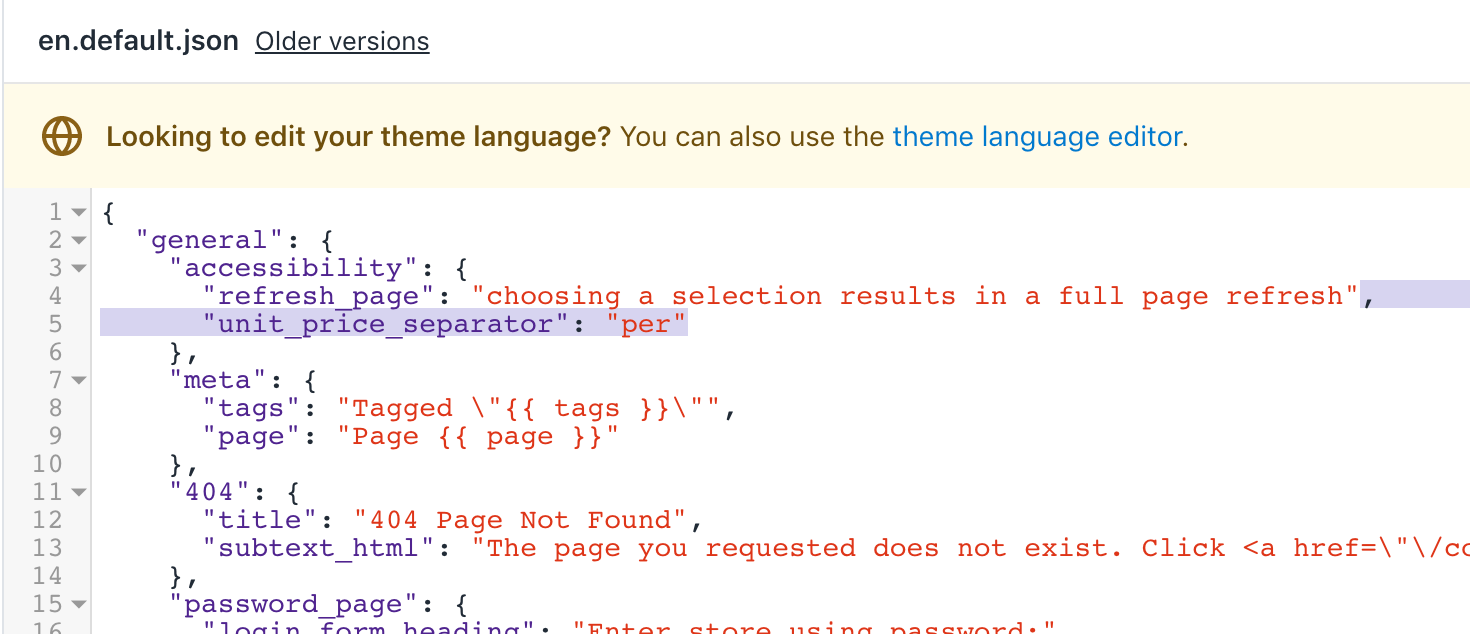
- 找出包含
full_details的這一行,並將它取代為:
"full_details": "Full details",
"unit_price_label": "Unit price"結果應如下所示:
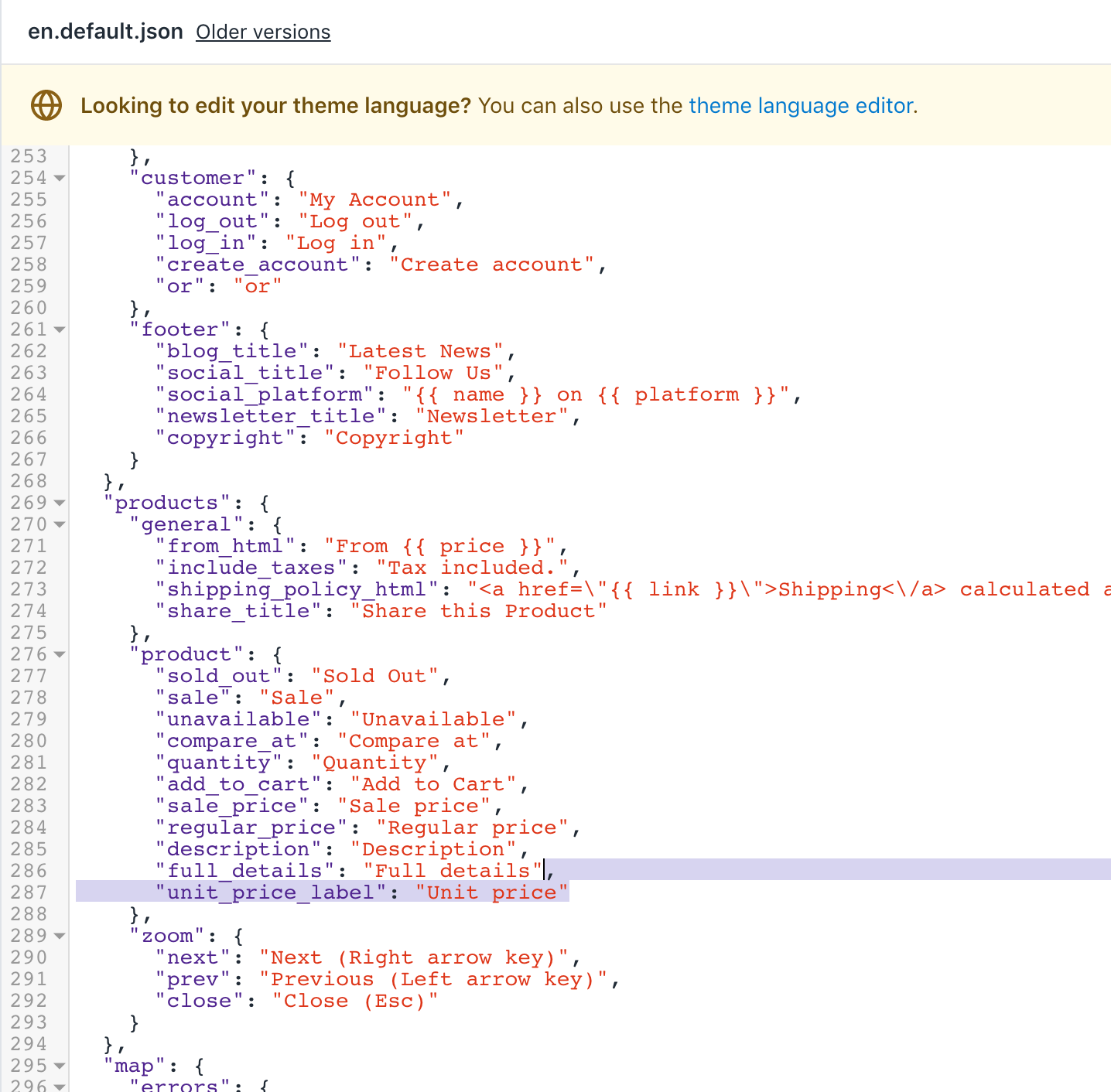
- 按一下「儲存」來確認變更內容。
(選用) 為其他語言新增翻譯
在 Shopify 管理介面 中,前往「佈景主題」頁面。
點擊「...」按鈕 >「編輯預設佈景主題內容」。
點擊「變更佈景主題語言」,然後選取您要編輯的語言。此操作僅能在您已發佈的佈景主題上進行。
在搜尋欄輸入
Unit Price。在「一般 / 無障礙功能」下方更新單價分隔符號。
在「產品 (複數) / 產品」下方更新單價標籤。
按一下「儲存」。
Venture 的步驟
單價功能已新增至 Venture 佈景主題 9.4.0 和以上的版本。如果您無法將佈景主題更新為最新版本,請依照這些步驟將單價自訂內容套用至舊版的 Venture。
編輯佈景主題語言檔案
在「語言代碼」目錄中,按一下「
en.default.json」。使用「查詢鍵盤快捷鍵」,找出包含
refresh_page的這一行:
"refresh_page": "choosing a selection results in a full page refresh"- 在步驟 2 的的這一行上方新增以下程式碼:
"unit_price_separator": "per",編輯完成後,結果應如下所示:
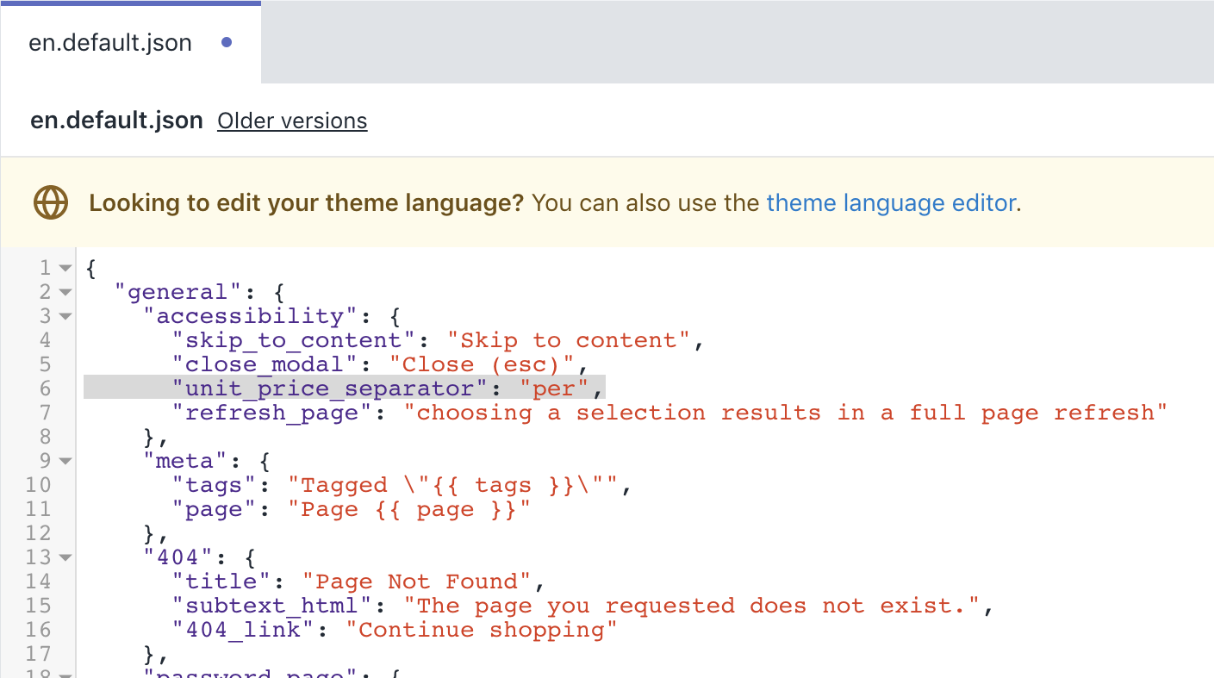
- 使用「查詢鍵盤快捷鍵」,找出包含
stock_unavailable的這一行:
"stock_unavailable": "The item could not be added to your cart because there are not enough in stock."- 在步驟 4 的的這一行上方新增以下程式碼:
"unit_price_label": "Unit price",編輯完成後,結果應如下所示:
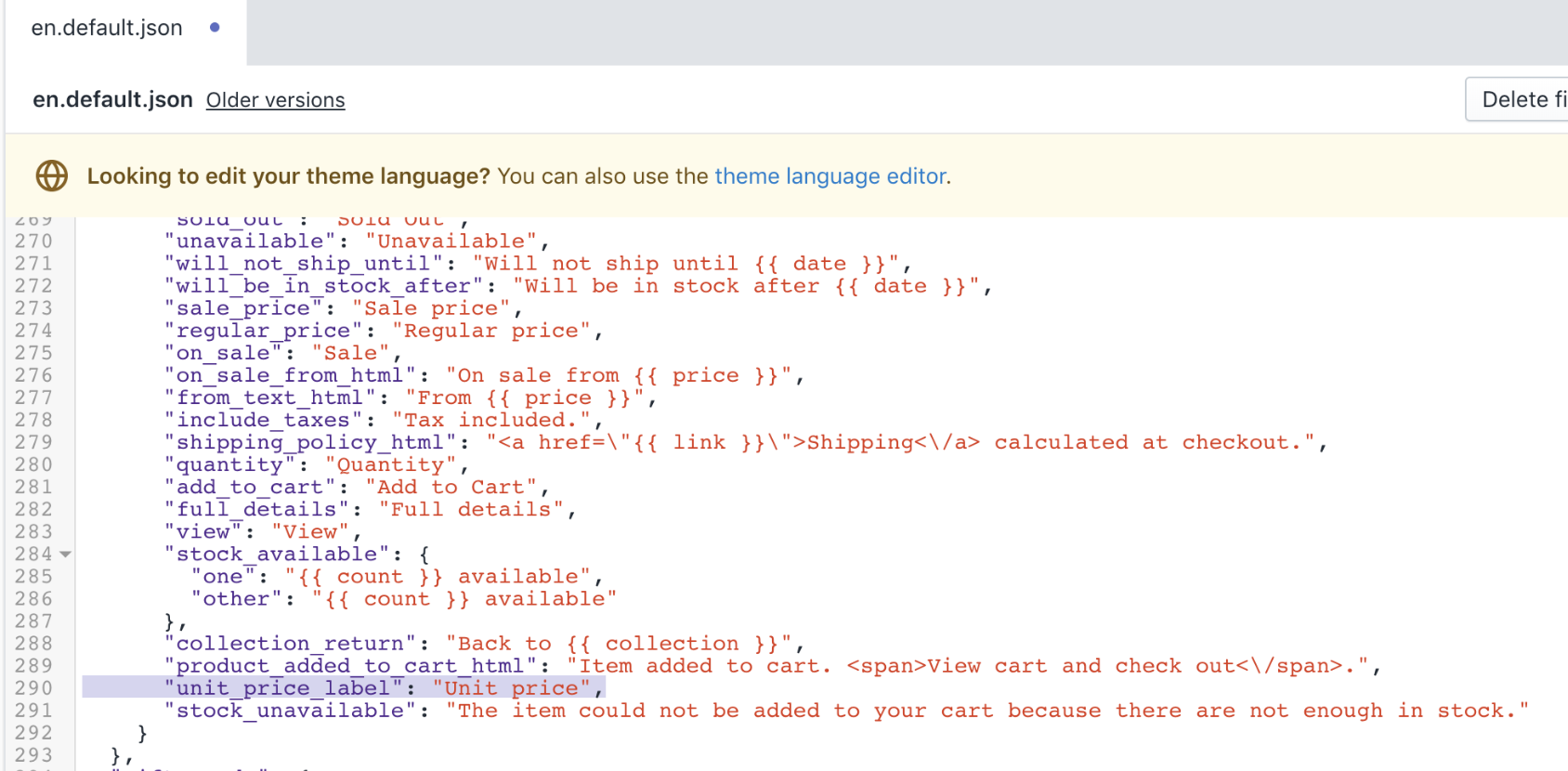
- 按一下「儲存」來確認變更內容。
編輯佈景主題樣式表
在「資產」目錄中,按一下
theme.scss.liquid。使用「查詢鍵盤快捷鍵」功能,找出這一行
.product-single__policies {:
.product-single__policies {
font-size: em($font-size-base - 1);
}- 在步驟 2 的程式碼區塊
}結束標籤下方新增以下程式碼:
.product-unit-price {
font-size: em(12);
color: $color-body-text;
}
.product-card__unit-price {
display: block;
}編輯完成後,theme.scss.liquid 檔案應如下所示:
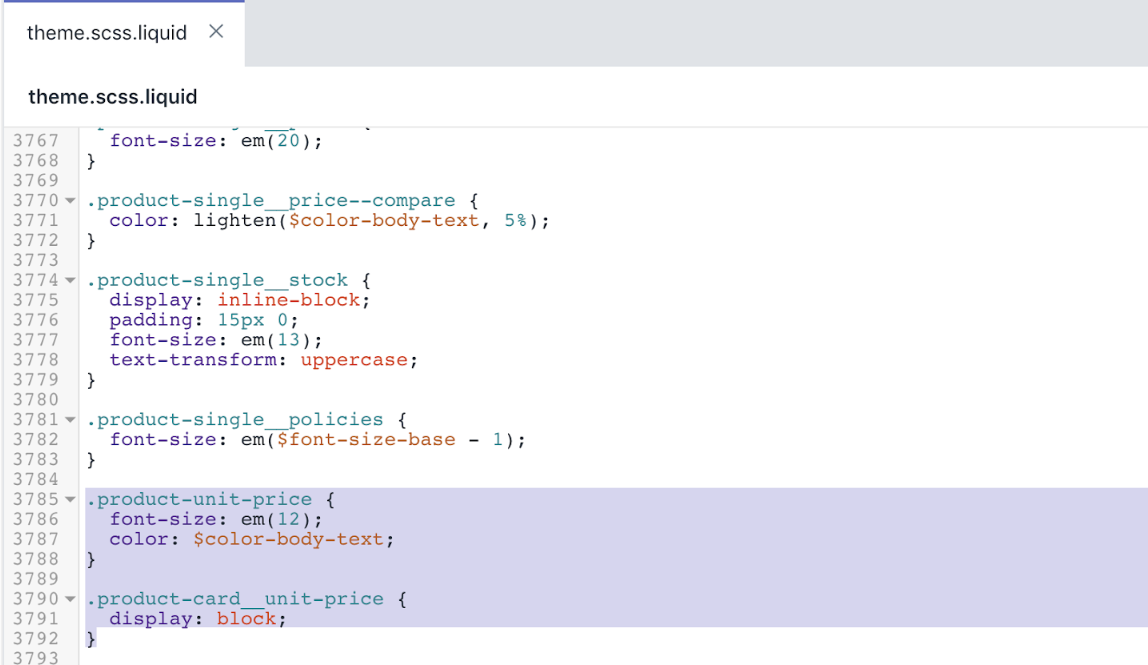
- 按一下「儲存」來確認變更內容。
新增產品單價程式碼片段
在「程式碼片段」目錄中,按一下「新增程式碼片段」。
輸入名稱
product-unit-price。將以下程式碼新增到
product-unit-price.liquid:
<span class="product-unit-price{% if wrapper_class != blank %} {{ wrapper_class }}{% endif %}{% unless product_variant.unit_price_measurement %} hide{% endunless %}" data-unit-price-container>
{%- capture unit_price_separator -%}
<span aria-hidden="true">/</span><span class="visually-hidden">{{ 'general.accessibility.unit_price_separator' | t }}</span>
{%- endcapture -%}
{%- capture unit_price_base_unit -%}
<span data-unit-price-base-unit>
{%- if product_variant.unit_price_measurement.reference_value != 1 -%}
{{- product_variant.unit_price_measurement.reference_value -}}
{%- endif -%}
{{ product_variant.unit_price_measurement.reference_unit }}
</span>
{%- endcapture -%}
<span class="visually-hidden">{{ 'products.product.unit_price_label' | t }}</span>
<span data-unit-price>{{ product_variant.unit_price | money }}</span>
{{- unit_price_separator -}}{{- unit_price_base_unit -}}
</span>- 按一下「儲存」來確認變更內容。
編輯產品卡程式碼片段
在「程式碼片段」目錄中,按一下「
product-card.liquid」。使用「查詢鍵盤快捷鍵」功能,找出這一行
<a href="{{ product.url | within: collection }}"。在步驟 2 的的這一行上方新增以下程式碼:
{%- assign current_variant = product.selected_or_first_available_variant -%}編輯完成後,結果應如下所示:
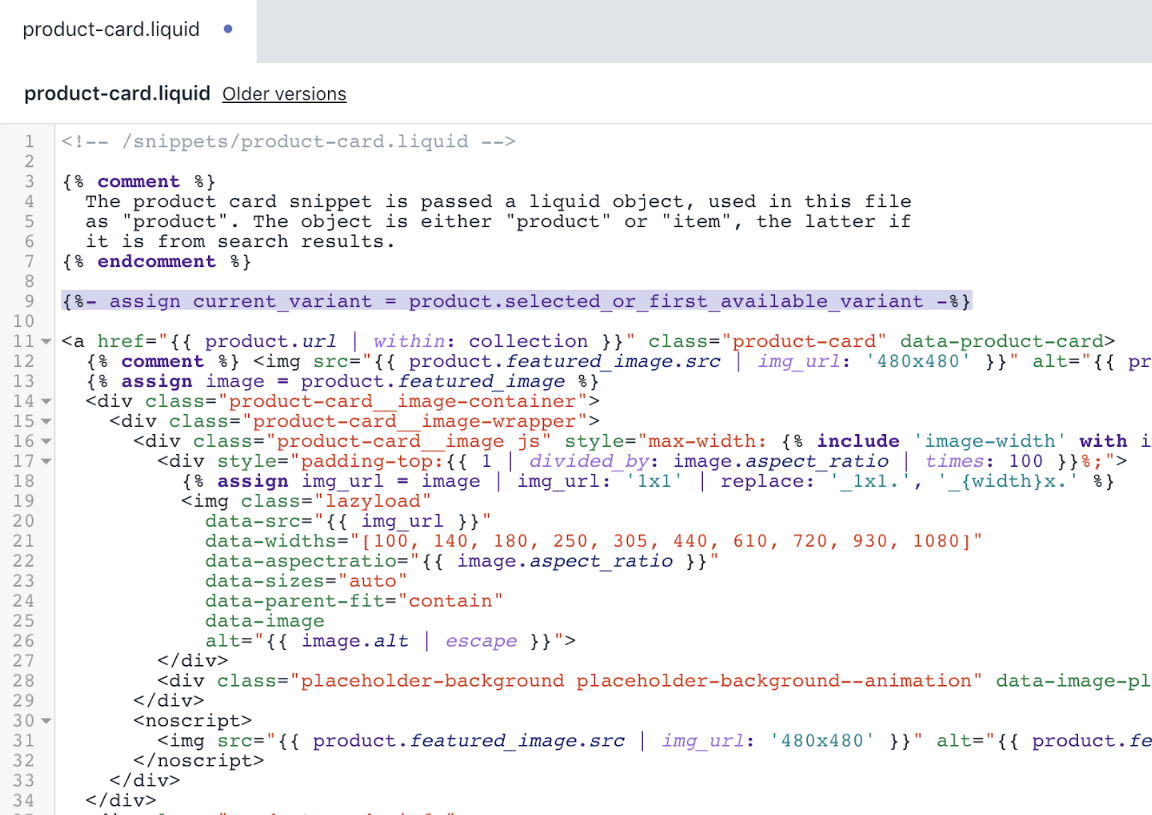
- 使用「查詢鍵盤快捷鍵」功能,找出這一行
<div class="product-card__price">:
<div class="product-card__price">
{% if product.compare_at_price > product.price %}
{% comment %}
Product is on sale
{% endcomment %}
{% if product.price_varies %}
{% assign sale_price = product.price | money_without_trailing_zeros %}
{{ 'products.product.on_sale_from_html' | t: price: sale_price }}
{% else %}
<span class="visually-hidden">{{ 'products.product.regular_price' | t }}</span>
<s class="product-card__regular-price">{{ product.compare_at_price | money_without_trailing_zeros }}</s>
<span class="visually-hidden">{{ 'products.product.sale_price' | t }}</span>
{{ product.price | money_without_trailing_zeros }}
{% endif %}
{% else %}
{% comment %}
Not on sale, but could still have varying prices
{% endcomment %}
{% if product.price_varies %}
{% assign price = product.price | money_without_trailing_zeros %}
{{ 'products.product.from_text_html' | t: price: price }}
{% else %}
<span class="visually-hidden">{{ 'products.product.regular_price' | t }}</span>
{{ product.price | money_without_trailing_zeros }}
{% endif %}
{% endif %}
</div>- 在步驟 5 的
</div>結尾標籤上方新增以下程式碼:
{%- unless product.price_varies -%}
{%- if current_variant.unit_price_measurement -%}
{% include 'product-unit-price', product_variant: current_variant, wrapper_class: "product-card__unit-price" %}
{%- endif -%}
{%- endunless -%}編輯完成後,結果應如下所示:
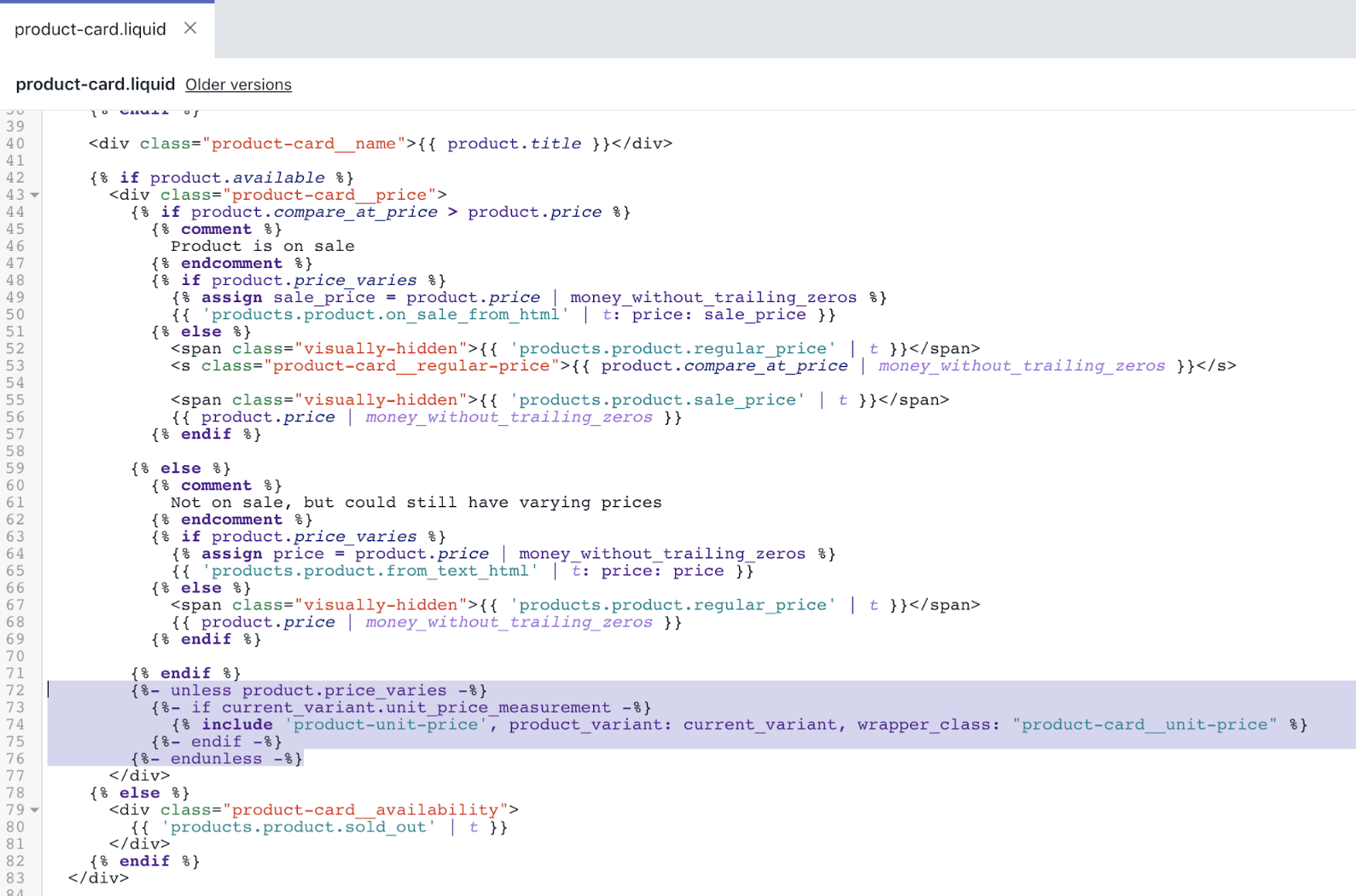
- 按一下「儲存」來確認變更內容。
編輯購物車頁面範本
在「區段」目錄中,按一下
cart-template.liquid。使用「查詢鍵盤快捷鍵」,找出
<td class="cart__cell--total">第一次出現的地方:
<td class="cart__cell--total">
{%- if item.original_line_price != item.final_line_price -%}
<span class="visually-hidden">{{ 'products.product.regular_price' | t }}</span>
<del class="cart__item-total">{{ item.original_line_price | money }}</del>
<span class="visually-hidden">{{ 'products.product.sale_price' | t }}</span>
<span class="cart__item-total">{{ item.final_line_price | money }}</span>
{%- else -%}
<span class="cart__item-total">{{ item.original_line_price | money }}</span>
{%- endif -%}- 在步驟 2 的
endif結尾標籤下方新增以下程式碼:
{%- if item.unit_price_measurement -%}
{% include 'product-unit-price', product_variant: item %}
{%- endif -%}編輯完成後,結果應如下所示:
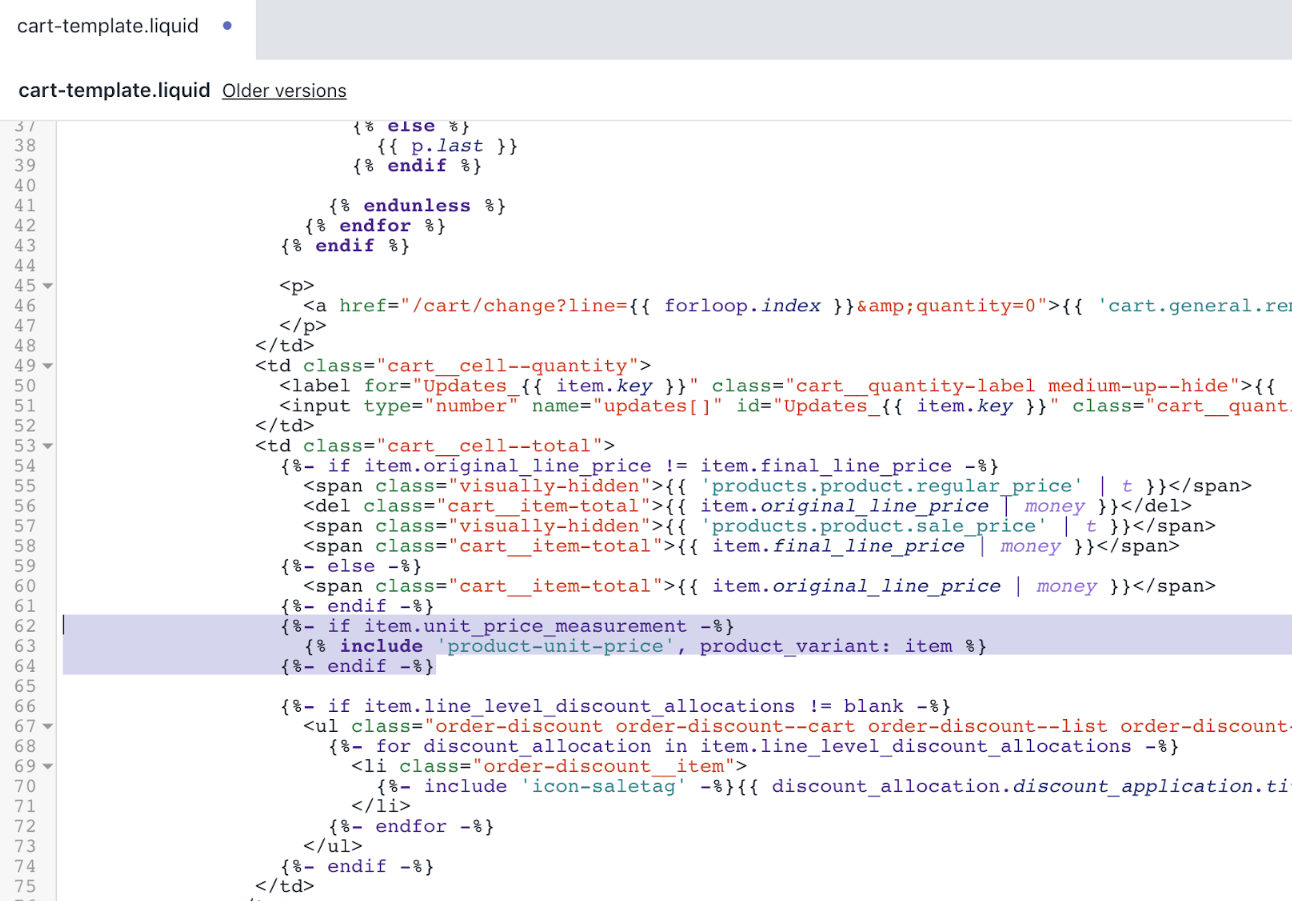
- 使用「查詢鍵盤快捷鍵」,找出
<td class="cart__cell--total">第二次出現的地方:
<td class="cart__cell--total">
{{#if discountsApplied}}
<span class="visually-hidden">{% endraw %}{{ 'products.product.regular_price' | t }}{% raw %}</span>
<del class="cart__item-total">{{{originalLinePrice}}}</del>
<span class="visually-hidden">{% endraw %}{{ 'products.product.sale_price' | t }}{% raw %}</span>
<span class="cart__item-total">{{{linePrice}}}</span>
{{else}}
<span class="cart__item-total">{{{originalLinePrice}}}</span>
{{/if}}
{{#if discountsApplied}}
<ul class="order-discount order-discount--cart order-discount--list order-discount--title" aria-label="{% endraw %}{{ 'customer.order.discount' | t }}{% raw %}">
{{#each discounts}}
<li class="order-discount__item">
{% endraw %}{%- include 'icon-saletag' -%}{% raw %}{{ this.discount_application.title }} (-{{{ this.formattedAmount }}})
</li>
{{/each}}
</ul>
{{/if}}- 在步驟 4 的
{{/if}}結尾標籤下方新增以下程式碼:
{{#if unitPrice}}
<span class="visually-hidden">{% endraw %}{{ 'products.product.unit_price_label' | t }}{% raw %}</span>
<span class="product-unit-price">
{% endraw %}
{%- capture unit_price_separator -%}
<span aria-hidden="true">/</span><span class="visually-hidden"> {{ 'general.accessibility.unit_price_separator' | t }} </span>
{%- endcapture -%}
{% raw %}
<span>{{{ unitPrice.price }}}</span>{% endraw %}{{- unit_price_separator -}}{% raw %}{{#if unitPrice.addRefererenceValue }}{{{ unitPrice.reference_value }}}{{/if}}{{{ unitPrice.reference_unit }}}
</span>
{{/if}}編輯完成後,結果應如下所示:
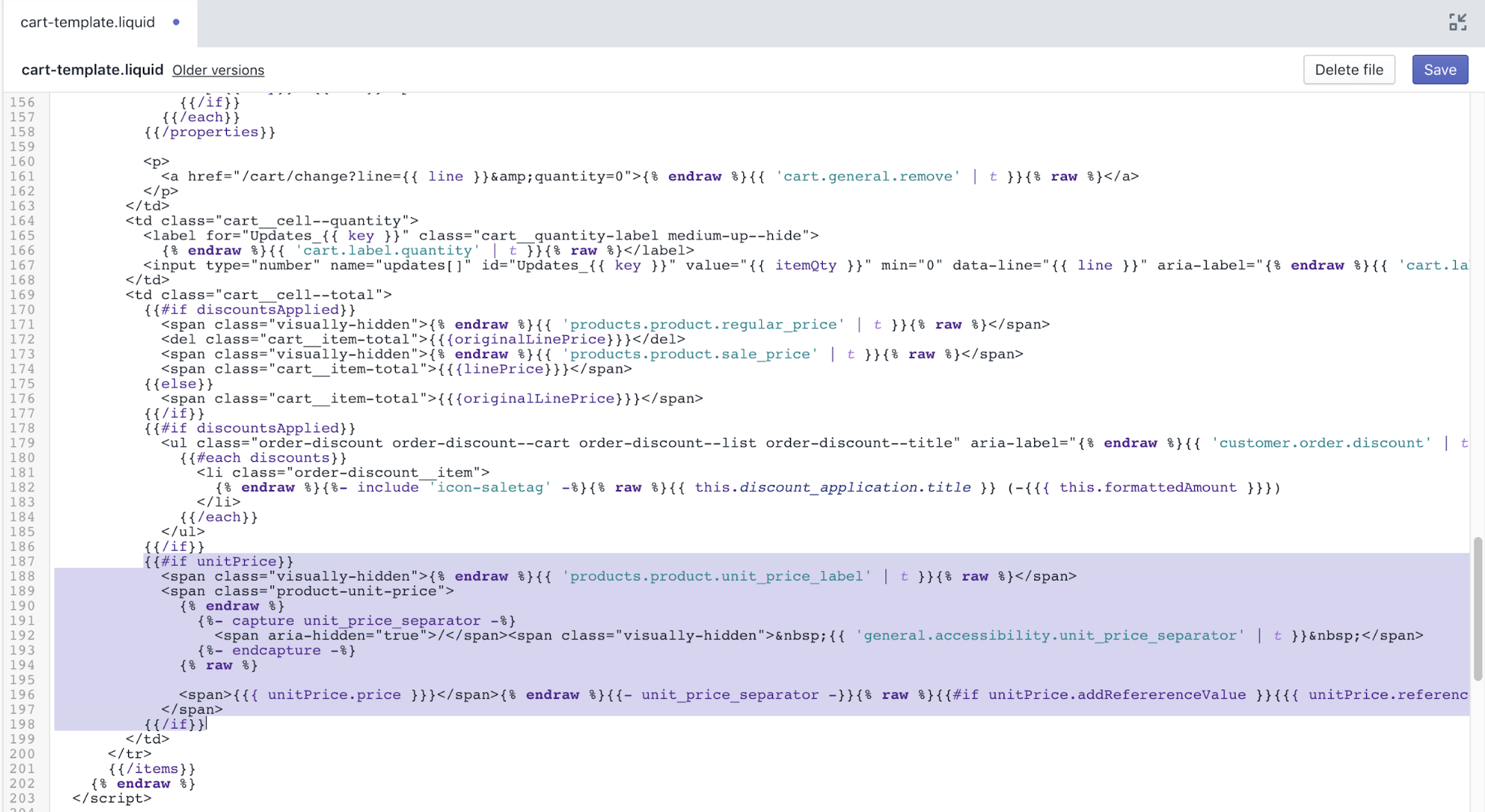
- 按一下「儲存」來確認變更內容。
編輯精選產品頁面範本
在「區段」目錄中,按一下
featured-product.liquid。使用「查詢鍵盤快捷鍵」功能,找出這一行
{% assign current_variant = product.selected_or_first_available_variant %}。在步驟 2 的這一行下方新增以下程式碼:
{% assign variants_with_unit_price = product.variants | where: "unit_price_measurement" %}編輯完成後,結果應如下所示:
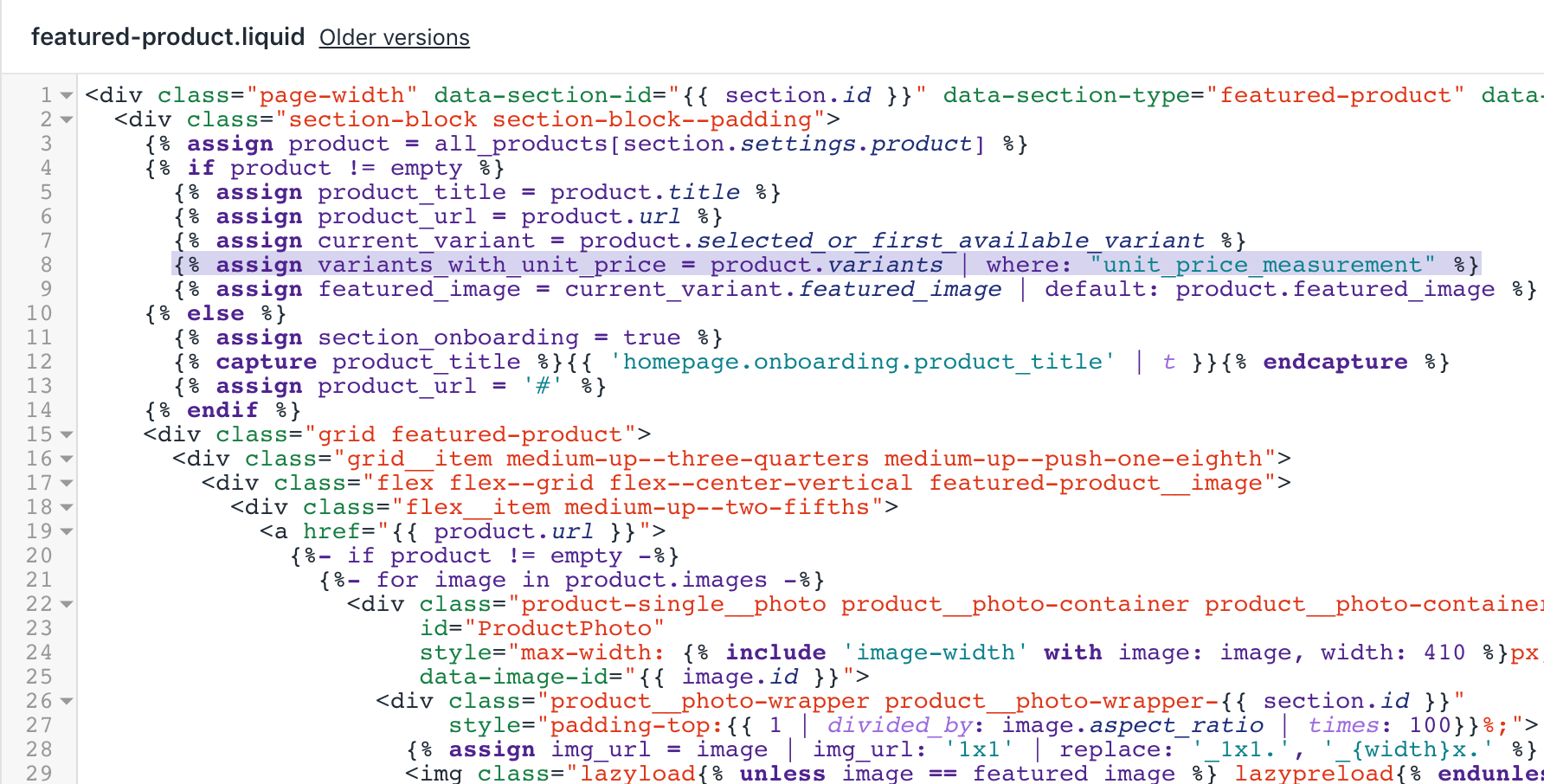
- 使用「查詢鍵盤快捷鍵」,找出包含
<ul class="product-single__meta-list的這一行:
<ul class="product-single__meta-list list--no-bullets list--inline">
<li id="ProductSaleTag-{{ section.id }}" class="{% unless product.compare_at_price > product.price %}hide{% endunless %}">
<div class="product-tag">
{{ 'products.product.on_sale' | t }}
</div>
</li>
<li>
{% unless product.compare_at_price_max > product.price %}
<span class="visually-hidden">{{ 'products.product.regular_price' | t }}</span>
{% endunless %}
<span id="ProductPrice-{{ section.id }}" class="product-single__price" itemprop="price" content="{{ current_variant.price | divided_by: 100.00 }}">
{{ current_variant.price | money }}
</span>
</li>
{% if product.compare_at_price_max > product.price %}
<li>
<span class="visually-hidden">{{ 'products.product.regular_price' | t }}</span>
<s id="ComparePrice-{{ section.id }}" class="product-single__price product-single__price--compare">
{{ current_variant.compare_at_price | money }}
</s>
</li>
{% endif %}
{% if section.settings.stock_enable %}在此
ul標籤下方,找出程式碼{% if section.settings.stock_enable %}。在步驟 6 的
if區塊上方新增以下程式碼:
{%- if variants_with_unit_price.size > 0 -%}
<li>
{% include 'product-unit-price', product_variant: current_variant %}
</li>
{%- endif -%}編輯完成後,結果應如下所示:
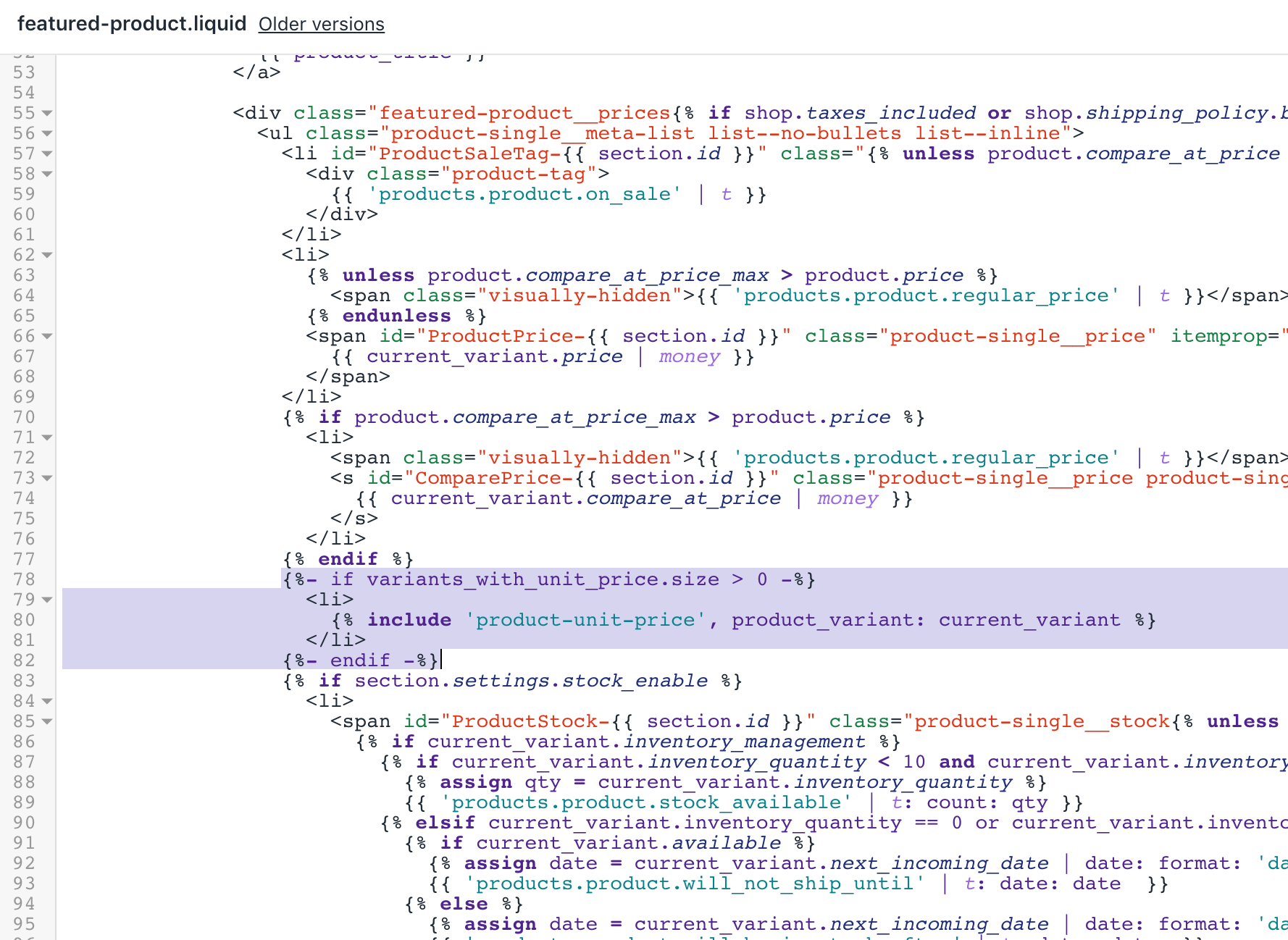
- 按一下「儲存」來確認變更內容。
編輯產品頁面範本
在「區段」目錄中,按一下
product-template.liquid。使用「查詢鍵盤快捷鍵」功能,找出這一行
{% assign current_variant = product.selected_or_first_available_variant %}。在步驟 2 的這一行下方新增以下程式碼:
{% assign variants_with_unit_price = product.variants | where: "unit_price_measurement" %}編輯完成後,結果應如下所示:
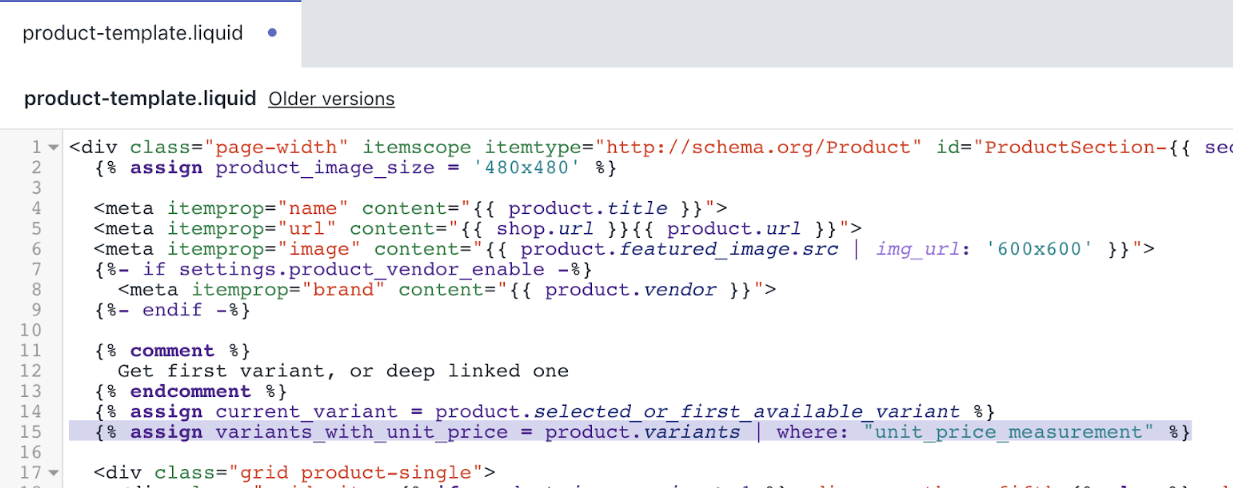
- 使用「查詢鍵盤快捷鍵」,找出包含
<ul class="product-single__meta-list的這一行:
<ul class="product-single__meta-list list--no-bullets list--inline{% if shop.taxes_included or shop.shipping_policy.body != blank %} product-single__price-container{% endif %}">
<li id="ProductSaleTag-{{ section.id }}" class="{% unless product.compare_at_price > product.price %}hide{% endunless %}">
<div class="product-tag">
{{ 'products.product.on_sale' | t }}
</div>
</li>
<li>
{% unless product.compare_at_price_max > product.price %}
<span class="visually-hidden">{{ 'products.product.regular_price' | t }}</span>
{% endunless %}
<span id="ProductPrice-{{ section.id }}" class="product-single__price" itemprop="price" content="{{ current_variant.price | divided_by: 100.00 }}">
{{ current_variant.price | money }}
</span>
</li>
{% if product.compare_at_price_max > product.price %}
<li>
<span class="visually-hidden">{{ 'products.product.regular_price' | t }}</span>
<s id="ComparePrice-{{ section.id }}" class="product-single__price product-single__price--compare">
{{ current_variant.compare_at_price | money }}
</s>
</li>
{% endif %}
{% if section.settings.stock_enable %}在此
ul標籤下方,找出程式碼{% if section.settings.stock_enable %}。在步驟 5 的
if區塊上方新增以下程式碼:
{%- if variants_with_unit_price.size > 0 -%}
<li>
{% include 'product-unit-price', product_variant: current_variant %}
</li>
{%- endif -%}編輯完成後,結果應如下所示:
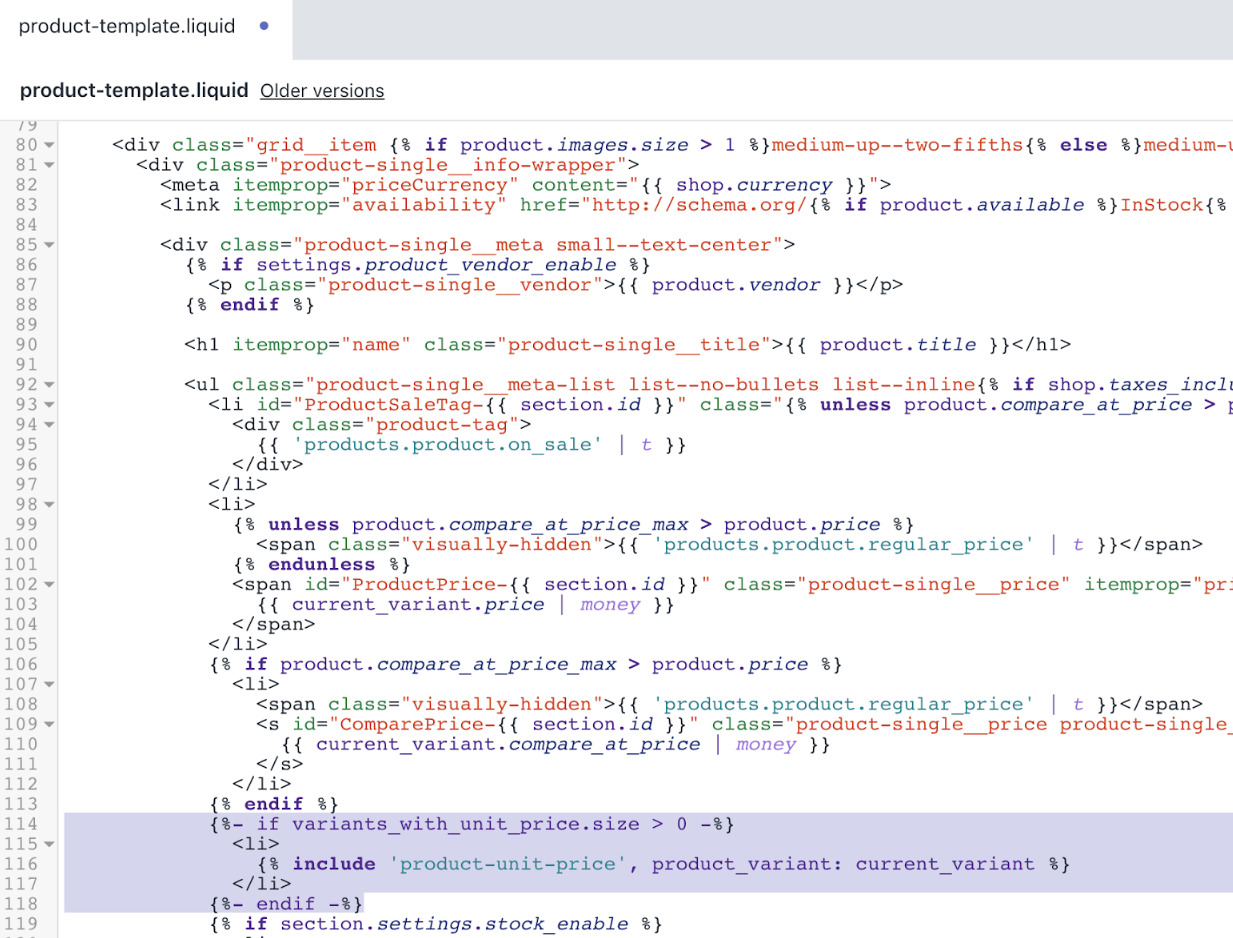
- 按一下「儲存」來確認變更內容。
編輯客戶的訂單範本
在「範本」目錄中,按一下「
customers/order.liquid」。使用「查詢鍵盤快捷鍵」功能,找出這一行
<td class="text-right" data-label="{{ 'customer.order.price' | t }}">:
<td class="text-right" data-label="{{ 'customer.order.price' | t }}">
{%- if line_item.original_price != line_item.final_price -%}
<span class="visually-hidden">{{ 'products.product.regular_price' | t }}</span>
<del>{{ line_item.original_price | money }}</del>
<span class="visually-hidden">{{ 'products.product.sale_price' | t }}</span>
<span class="order-discount">{{ line_item.final_price | money }}</span>
{%- else -%}
{{ line_item.original_price | money }}
{%- endif -%}
</td>- 將步驟 2 中的程式碼取代為以下程式碼:
<td class="text-right" data-label="{{ 'customer.order.price' | t }}">
<div>
{%- if line_item.original_price != line_item.final_price -%}
<span class="visually-hidden">{{ 'products.product.regular_price' | t }}</span>
<del>{{ line_item.original_price | money }}</del>
<span class="visually-hidden">{{ 'products.product.sale_price' | t }}</span>
<span class="order-discount">{{ line_item.final_price | money }}</span>
{%- else -%}
{{ line_item.original_price | money }}
{%- endif -%}
</div>
{%- if line_item.unit_price_measurement -%}
{% include 'product-unit-price', product_variant: line_item %}
{%- endif -%}
</td>編輯完成後,customers/order.liquid 檔案應如下所示:
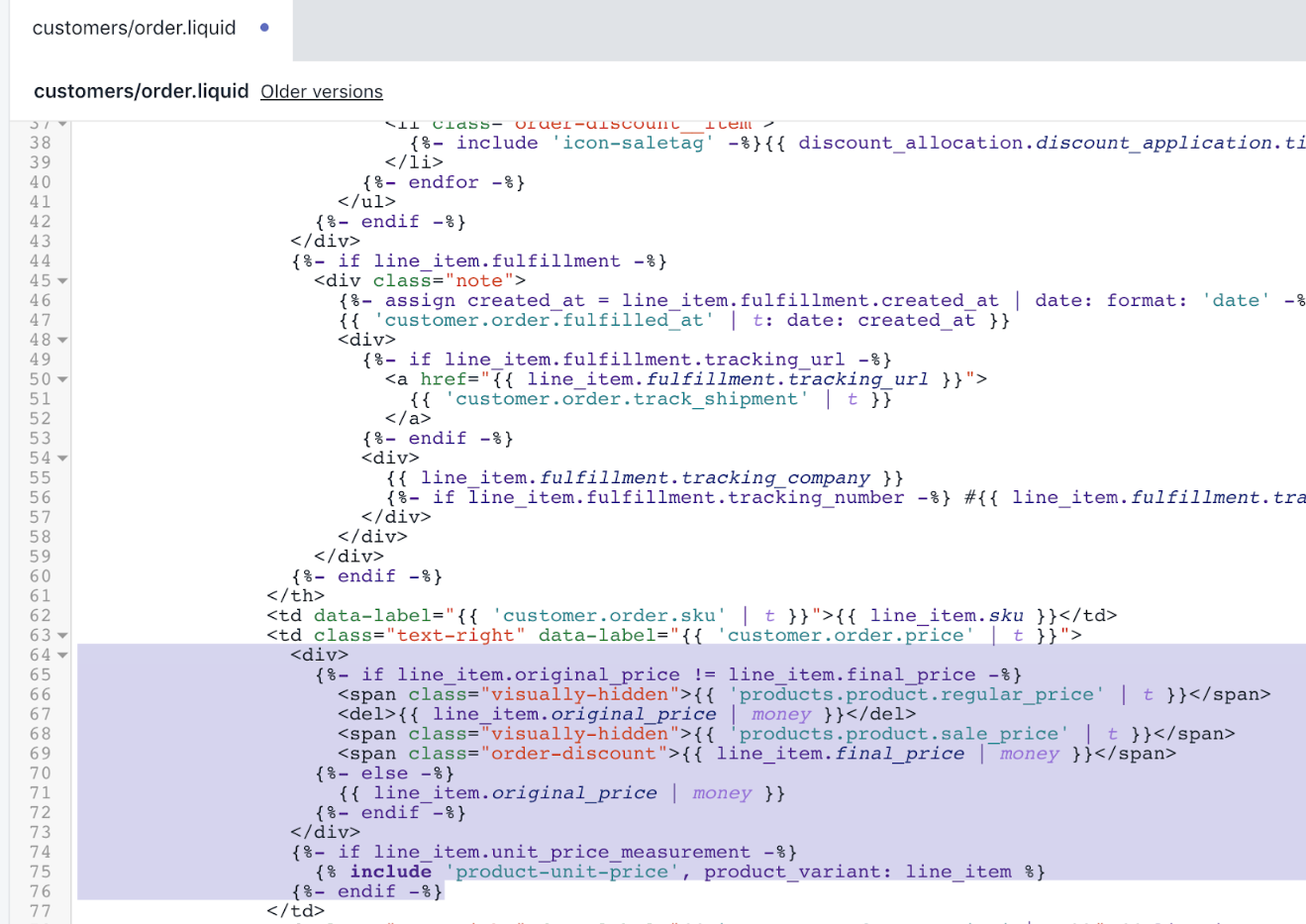
- 按一下「儲存」來確認變更內容。
編輯您佈景主題的 JavaScipt 檔案
在「資產」目錄中,按一下
theme.js。使用「查詢鍵盤快捷鍵」功能,找出這一行
// Create item's data object and add to 'items' array。在步驟 2 的的這一行上方新增以下程式碼:
var unitPrice = null;
if (cartItem.unit_price_measurement) {
unitPrice = {
addRefererenceValue:
cartItem.unit_price_measurement.reference_value !== 1,
price: theme.Currency.formatMoney(
cartItem.unit_price,
theme.moneyFormat
),
reference_value: cartItem.unit_price_measurement.reference_value,
reference_unit: cartItem.unit_price_measurement.reference_unit
};
}編輯完成後,結果應如下所示:
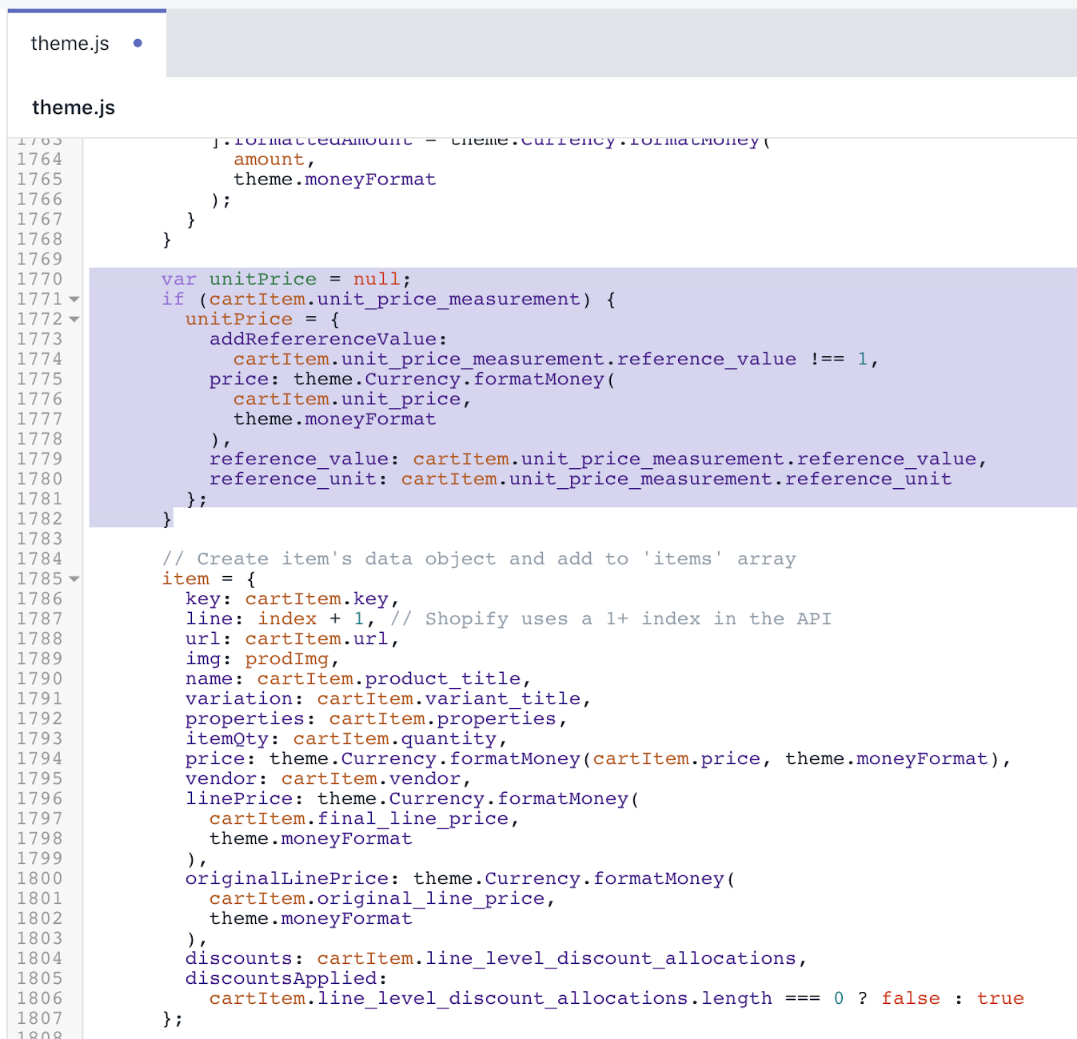
使用「查詢鍵盤快捷鍵」功能,找出這一行
vendor: cartItem.vendor,在步驟 4 的這一行下方新增以下程式碼:
unitPrice: unitPrice,編輯完成後,結果應如下所示:
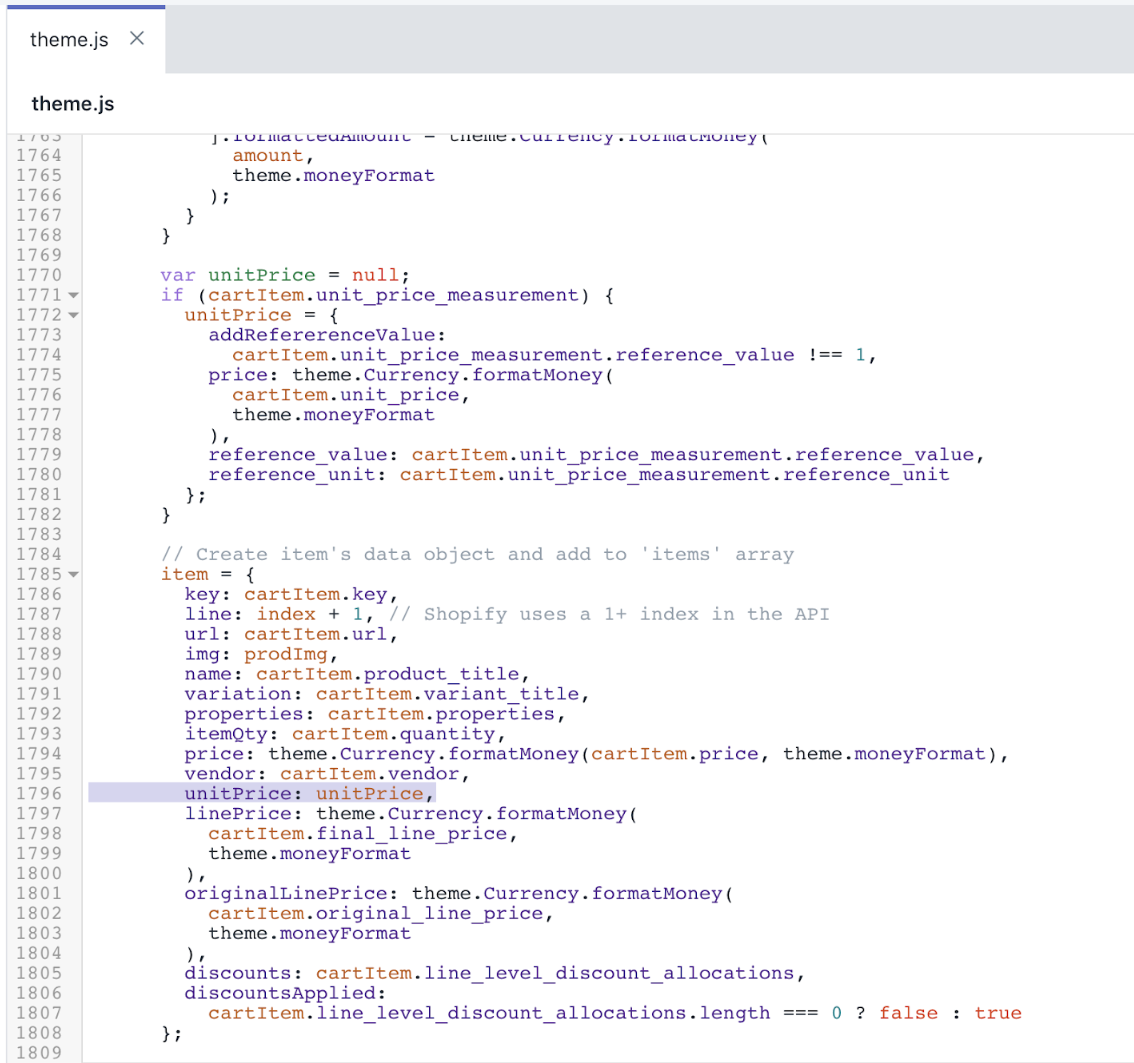
使用「查詢鍵盤快捷鍵」功能,找出這一行
shopifyPaymentButton: '.shopify-payment-button'。將步驟 6 中的這一行取代為以下程式碼:
shopifyPaymentButton: '.shopify-payment-button',
unitPrice: '[data-unit-price]',
unitPriceBaseUnit: '[data-unit-price-base-unit]',
unitPriceContainer: '[data-unit-price-container]'編輯完成後,結果應如下所示:

使用「查詢鍵盤快捷鍵」功能,找出這一行
_updateSKU: function(evt) {。在步驟 8 的這一行上方新增以下程式碼:
_getBaseUnit: function(variant) {
return variant.unit_price_measurement.reference_value === 1
? variant.unit_price_measurement.reference_unit
: variant.unit_price_measurement.reference_value +
variant.unit_price_measurement.reference_unit;
},編輯完成後,結果應如下所示:
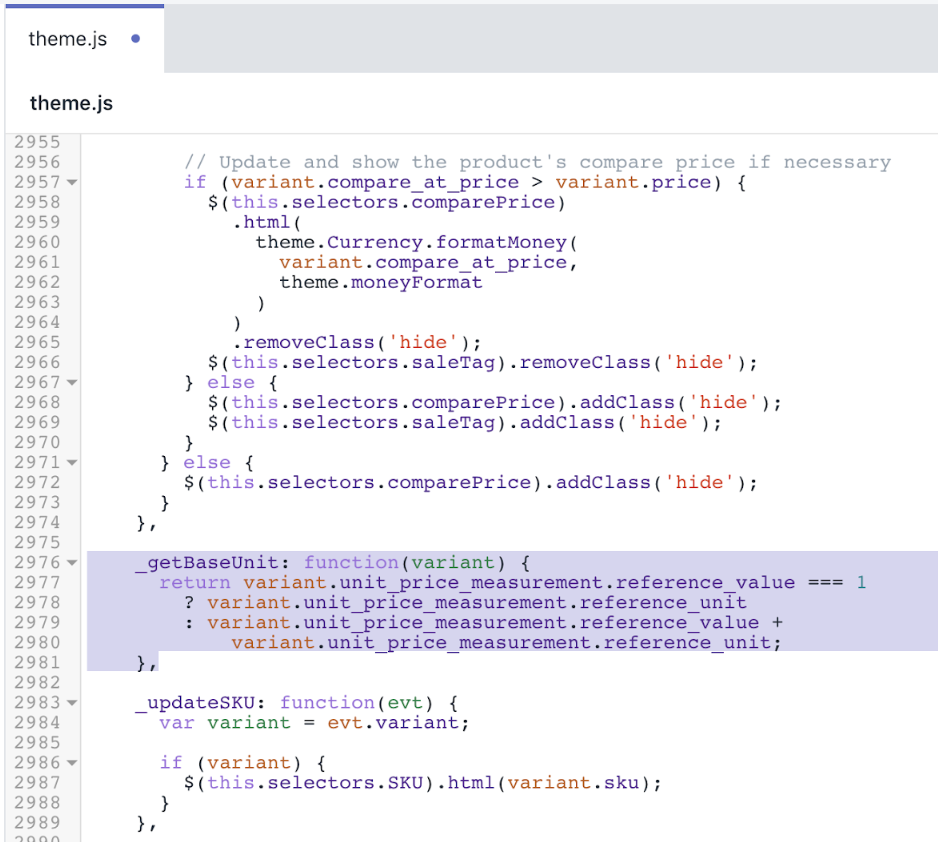
- 使用「查詢鍵盤快捷鍵」功能,找出這一行
this._updateIncomingInfo(variant);:
} else {
// Variant is sold out, disable the submit button
cache.$addToCart.prop('disabled', true).addClass('btn--sold-out');
cache.$addToCartText.html(theme.strings.soldOut);
$(this.selectors.shopifyPaymentButton, this.$container).hide();
// Update when stock will be available
this._updateIncomingInfo(variant);
}- 在步驟 10 的
}結尾標籤下方新增以下程式碼:
$(this.selectors.unitPriceContainer, this.$container).addClass('hide');
if (variant.unit_price_measurement) {
var $unitPrice = $(this.selectors.unitPrice, this.$container);
var $unitPriceBaseUnit = $(
this.selectors.unitPriceBaseUnit,
this.$container
);
$unitPrice.html(
theme.Currency.formatMoney(variant.unit_price, theme.moneyFormat)
);
$unitPriceBaseUnit.html(this._getBaseUnit(variant));
$(this.selectors.unitPriceContainer, this.$container).removeClass(
'hide'
);
}編輯完成後,結果應如下所示:
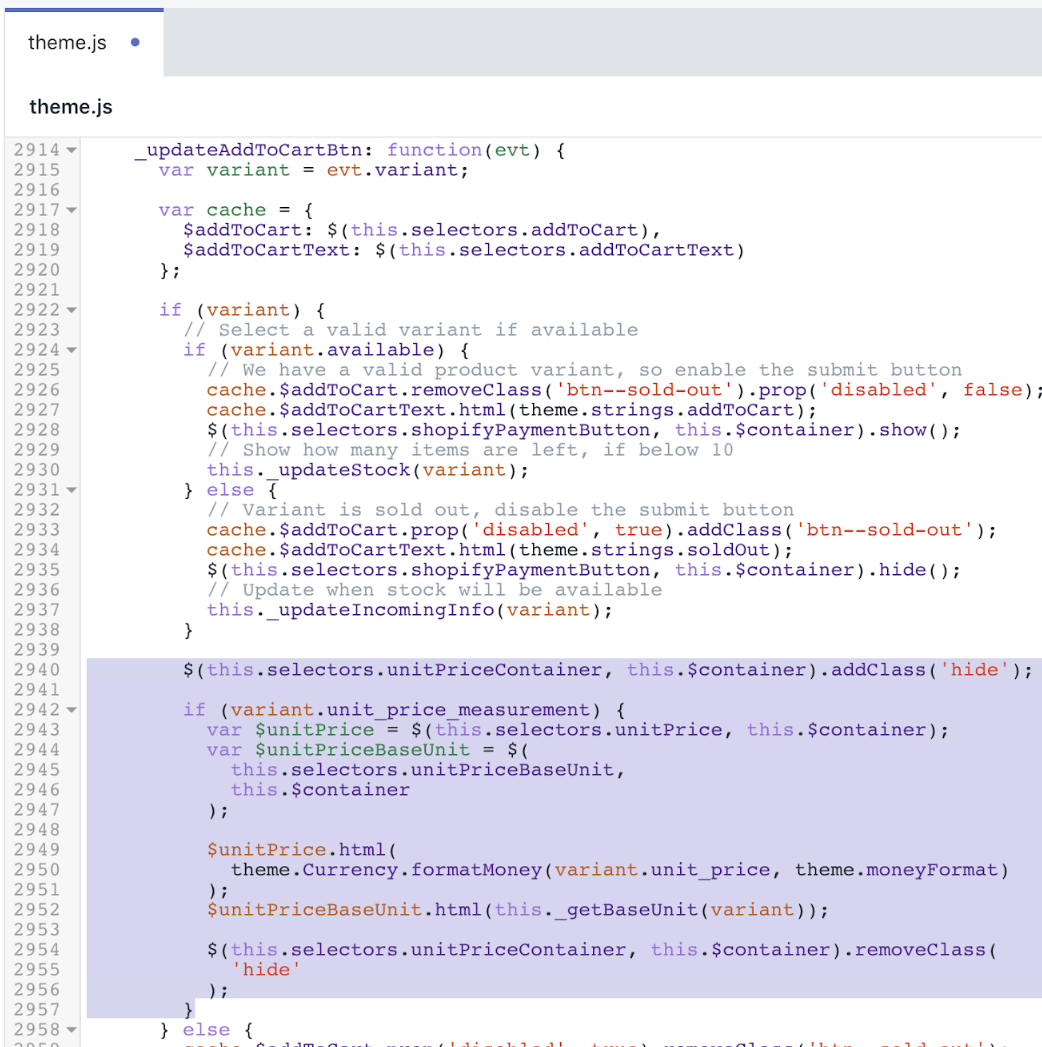
- 按一下「儲存」來確認變更內容。
(選用) 為其他語言新增翻譯
在 Shopify 管理介面 中,前往「佈景主題」頁面。
點擊「...」按鈕 >「編輯預設佈景主題內容」。
點擊「變更佈景主題語言」,然後選取您要編輯的語言。此操作僅能在您已發佈的佈景主題上進行。
在搜尋欄輸入
Unit Price。在「一般 / 無障礙功能」下方更新單價分隔符號。
在「產品 (複數) / 產品」下方更新單價標籤。
按一下「儲存」。
Supply 的步驟
單價功能已新增至 Supply 佈景主題 8.3.0 和以上的版本。如果您無法將佈景主題更新為最新版本,請依照這些步驟將單價自訂內容套用至舊版的 Supply。
新增產品單價程式碼片段
找出並展開程式碼片段資料夾。
選取「新增程式碼片段」。
輸入名稱
product-unit-price。複製貼上以下程式碼至檔案中,並選取「儲存」。
{%- unless available -%}
{%- if variant.title -%}
{%- assign available = variant.available -%}
{%- else -%}
{%- assign available = true -%}
{%- endif -%}
{%- endunless -%}
<div class="product-price-unit {% if available and variant.unit_price_measurement %} product-price-unit--available{% endif %}" data-unit-price-container>
<span class="visually-hidden">{{ 'products.product.unit_price_label' | t }}</span>
{%- capture unit_price_separator -%}
<span aria-hidden="true">/</span><span class="visually-hidden"> {{ 'general.accessibility.unit_price_separator' | t }} </span>
{%- endcapture -%}
{%- capture unit_price_base_unit -%}
<span>
{%- if available and variant.unit_price_measurement -%}
{%- if variant.unit_price_measurement.reference_value != 1 -%}
{{- variant.unit_price_measurement.reference_value -}}
{%- endif -%}
{{ variant.unit_price_measurement.reference_unit }}
{%- endif -%}
</span>
{%- endcapture -%}
<span data-unit-price>{{ variant.unit_price | money }}</span>
{{- unit_price_separator -}}
<span data-unit-price-base-unit>{{- unit_price_base_unit -}}</span>
</div>編輯完成後,product-unit-price.liquid 檔案應如下所示:
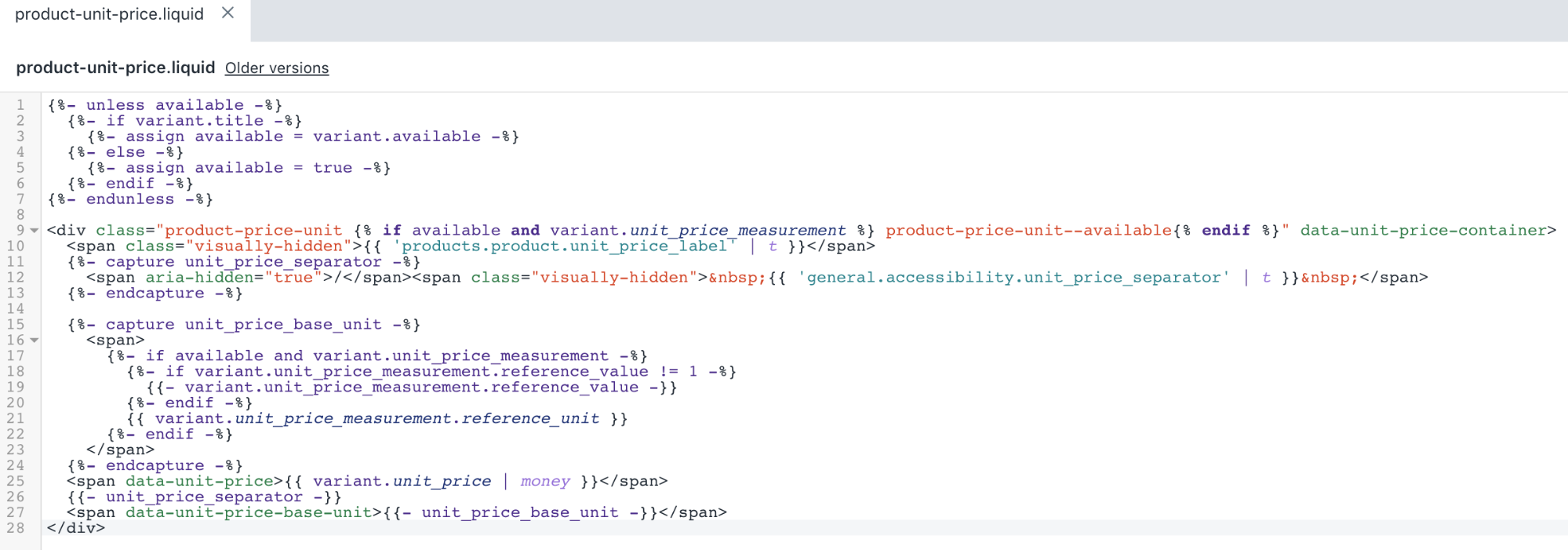
- 按一下「儲存」來確認變更內容。
編輯精選產品範本
找出並展開的「區段」資料夾,然後選取「
featured-product.liquid」檔案。使用「查詢鍵盤快捷鍵」功能,找出檔案中的這一行
{% include 'price' with price %}。
<li>
<span id="productPrice-{{ section.id }}" class="h1">
{% include 'price' with price %}
</span>
</li>- 在步驟 2 的
</span>程式碼片段結尾下方新增以下程式碼:
{% include 'product-unit-price' variant: variant %}編輯完成後,featured-product.liquid 檔案應如下所示:
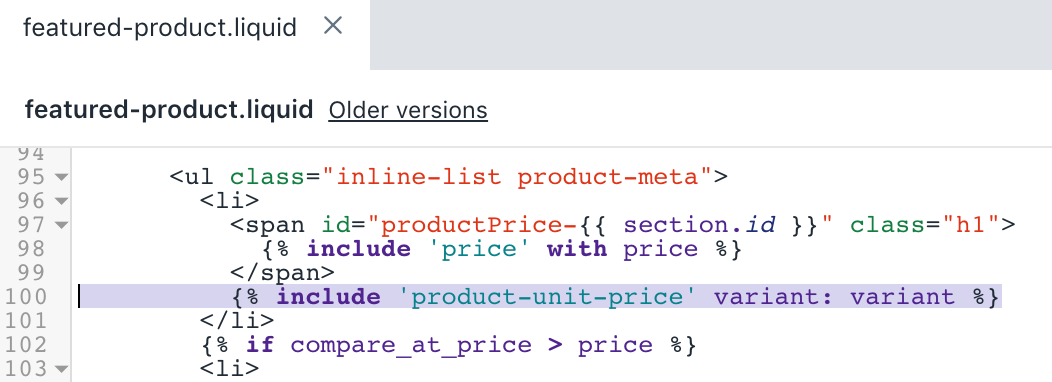
- 按一下「儲存」來確認變更內容。
編輯產品範本
找出並展開的「區段」資料夾,然後選取「
product-template.liquid」檔案。使用「查詢鍵盤快捷鍵」功能,找出檔案中的這一行
{% include 'price' with variant.price %}。
<li>
<span id="productPrice-{{ section.id }}" class="h1">
{% include 'price' with variant.price %}
</span>
</li>- 在步驟 2 的
</span>結尾下方新增以下程式碼:
{% include 'product-unit-price', variant: variant %}編輯完成後,product-template.liquid 檔案應如下所示:
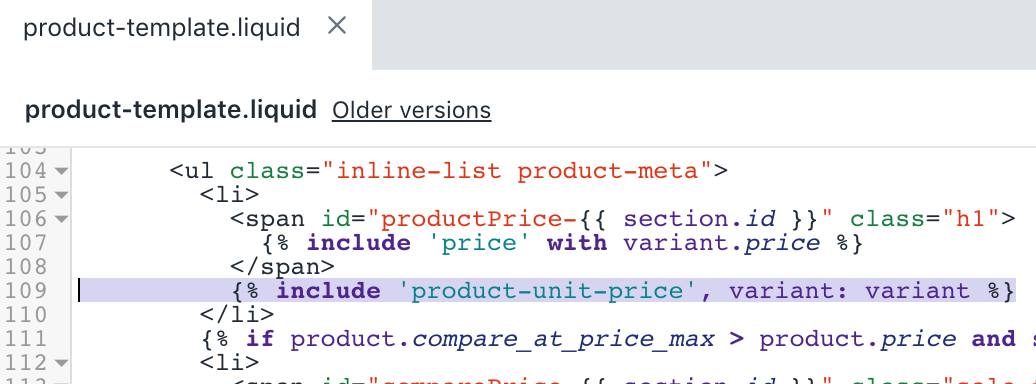
- 按一下「儲存」來確認變更內容。
編輯產品格狀項目程式碼片段
找出並展開「程式碼片段」資料夾,然後選取
product-grid-item.liquid檔案。使用「查詢鍵盤快捷鍵」功能,找出檔案中的這一行
{% if on_sale and section.settings.product_show_saved_amount %}。
{% if on_sale and section.settings.product_show_saved_amount %}
<span class="sale-tag{% unless section.settings.show_compare_at_price %} medium--right{% endunless %}{% if section.settings.product_reviews_enable %} has-reviews{% endif %}">
{% assign compare_price = product.compare_at_price %}
{% assign product_price = product.price %}
{% include 'price-sale' %}
</span>
{% endif %}
</div>- 用以下程式碼片段取代該程式碼:
{%- if product.selected_or_first_available_variant.available and product.selected_or_first_available_variant.unit_price_measurement -%}
{% include 'product-unit-price', variant: product.selected_or_first_available_variant %}
{%- endif -%}
</div>
{% if on_sale and section.settings.product_show_saved_amount %}
<div class="sale-tag{% unless section.settings.show_compare_at_price %} medium--right{% endunless %}{% if section.settings.product_reviews_enable %} has-reviews{% endif %}">
{% assign compare_price = product.compare_at_price %}
{% assign product_price = product.price %}
{% include 'price-sale' %}
</div>
{% endif %}編輯完成後,product-grid-item.liquid 檔案應如下所示:
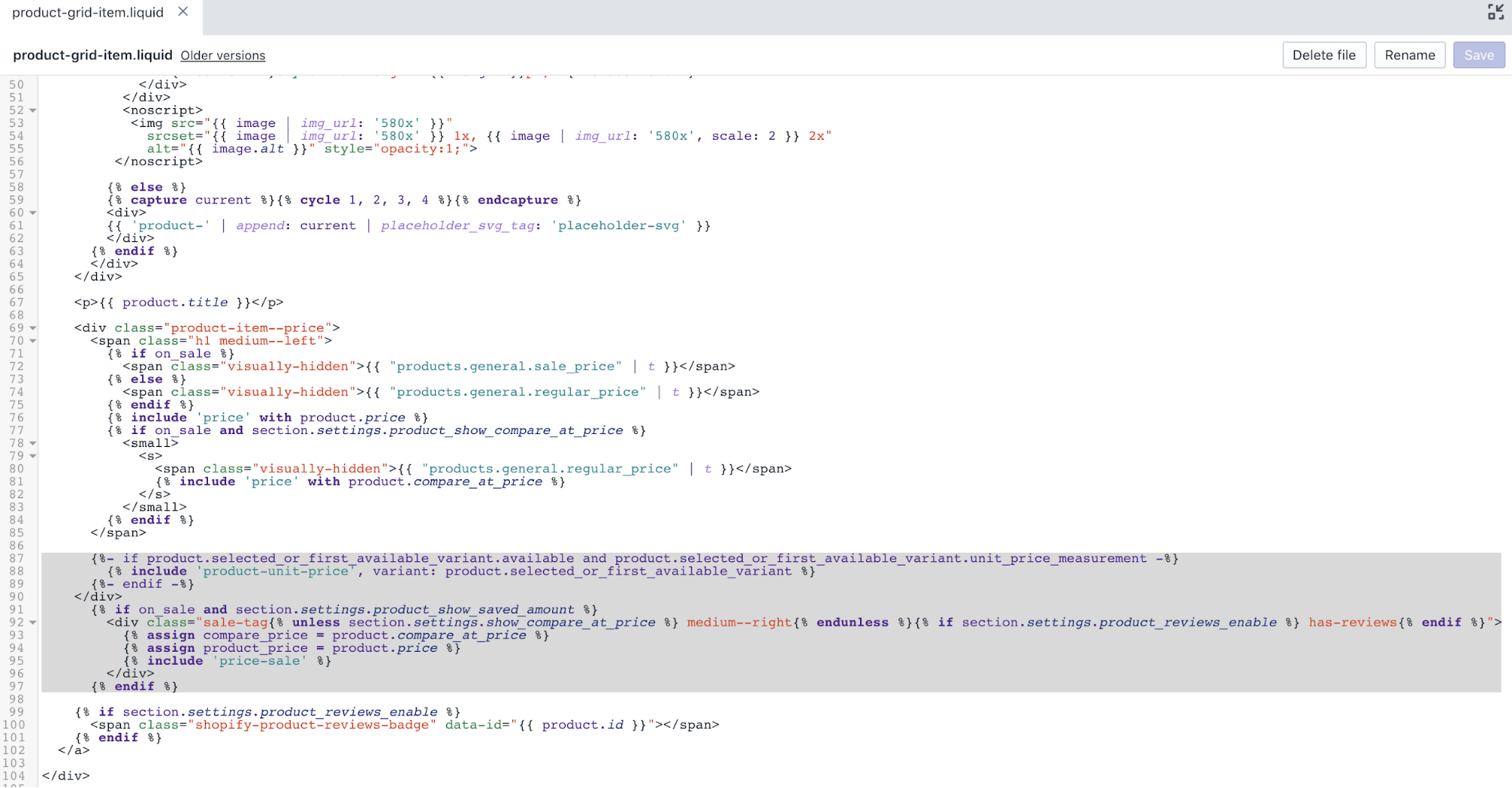
- 按一下「儲存」來確認變更內容。
編輯產品清單項目程式碼片段
找出並展開「程式碼片段」資料夾,然後選取
product-list-item.liquid檔案。使用「查詢鍵盤快捷鍵」功能,找出檔案中的這一行
<div class="product-item--price text-center">:
<div class="product-item--price text-center">
<p class="h1 medium-down--left">
{% if on_sale %}
<span class="visually-hidden">{{ "products.general.sale_price" | t }}</span>
{% else %}
<span class="visually-hidden">{{ "products.general.regular_price" | t }}</span>
{% endif %}
{% include 'price' with product.price %}
{% if on_sale and section.settings.product_show_compare_at_price %}
<small>
<s>
<span class="visually-hidden">{{ "products.general.regular_price" | t }}</span>
{% include 'price' with product.compare_at_price %}
</s>
</small>
{% endif %}
</p>
{% if on_sale and section.settings.product_show_saved_amount %}
<span class="sale-tag medium-down--right{% if section.settings.product_reviews_enable %} has-reviews{% endif %}">
{% assign compare_price = product.compare_at_price %}
{% assign product_price = product.price %}
{% include 'price-sale' %}
</span>- 用以下程式碼片段取代該程式碼:
<div class="text-center">
<div class="product-item--price">
<p class="h1 medium-down--left">
{% if on_sale %}
<span class="visually-hidden">{{ "products.general.sale_price" | t }}</span>
{% else %}
<span class="visually-hidden">{{ "products.general.regular_price" | t }}</span>
{% endif %}
{% include 'price' with product.price %}
{% if on_sale and section.settings.product_show_compare_at_price %}
<small>
<s>
<span class="visually-hidden">{{ "products.general.regular_price" | t }}</span>
{% include 'price' with product.compare_at_price %}
</s>
</small>
{% endif %}
</p>
{%- if product.selected_or_first_available_variant.available and product.selected_or_first_available_variant.unit_price_measurement -%}
{% include 'product-unit-price', variant: product.selected_or_first_available_variant %}
{%- endif -%}
</div>
{% if on_sale and section.settings.product_show_saved_amount %}
<div class="sale-tag medium-down--right{% if section.settings.product_reviews_enable %} has-reviews{% endif %}">
{% assign compare_price = product.compare_at_price %}
{% assign product_price = product.price %}
{% include 'price-sale' %}
</div>編輯完成後,product-list-item.liquid 檔案應如下所示:
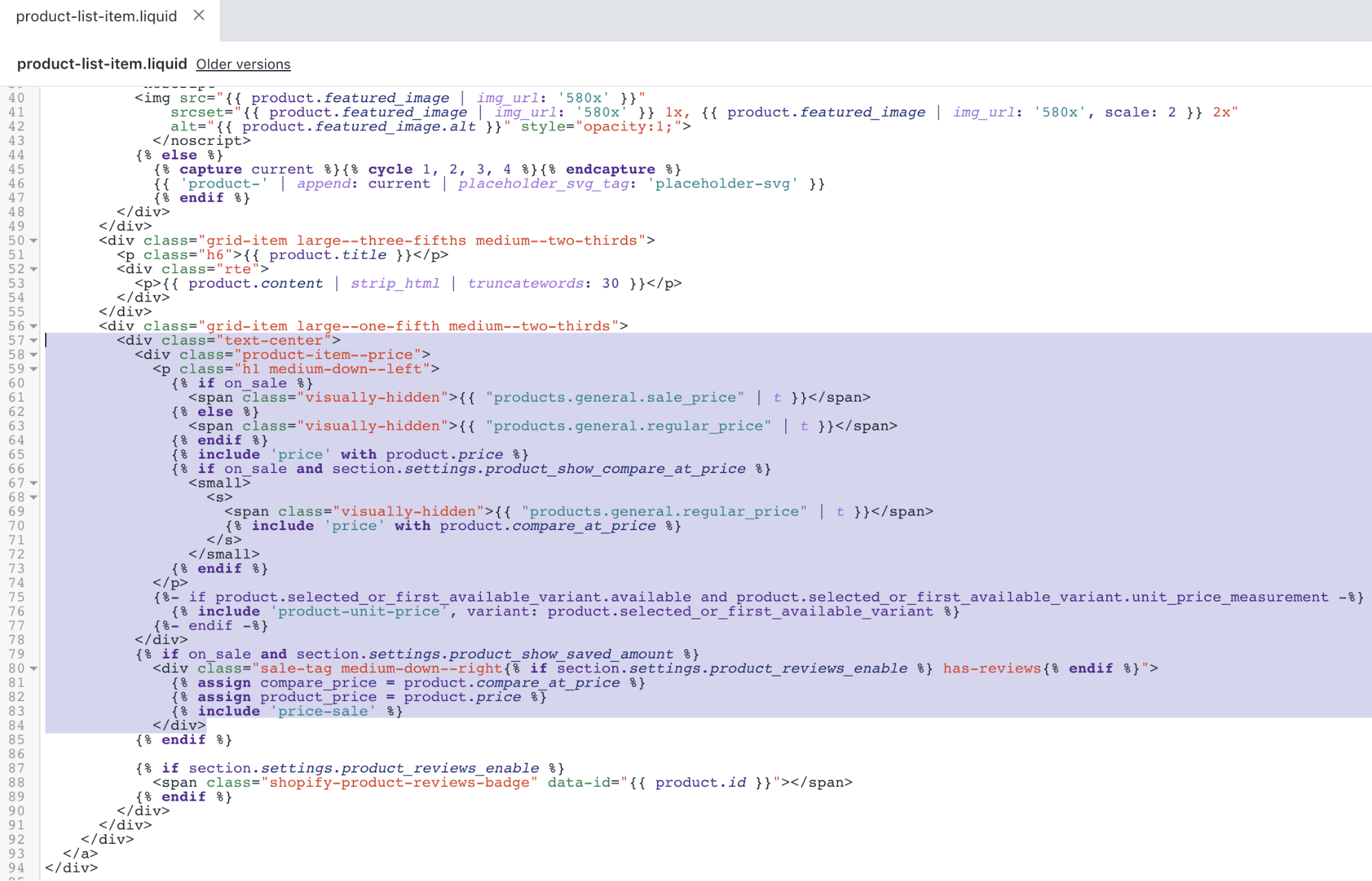
- 按一下「儲存」來確認變更內容。
編輯搜尋結果方格程式碼片段
找出並展開「程式碼片段」資料夾,然後選取
search-result-grid.liquid檔案。使用「查詢鍵盤快捷鍵」功能,找出檔案中的這一行
{% if on_sale and section.settings.product_show_saved_amount %}。
{% if on_sale and section.settings.product_show_saved_amount %}
<span class="sale-tag medium--right">
{% assign compare_price = item.compare_at_price %}
{% assign product_price = item.price %}
{% include 'price-sale' %}
</span>
{% endif %}
</div>- 用以下程式碼片段取代該程式碼:
{%- if item.first_available_variant.available and item.first_available_variant.unit_price_measurement -%}
{% include 'product-unit-price', variant: item.first_available_variant %}
{%- endif -%}
</div>
{% if on_sale and section.settings.product_show_saved_amount %}
<div class="sale-tag medium--right">
{% assign compare_price = item.compare_at_price %}
{% assign product_price = item.price %}
{% include 'price-sale' %}
</div>
{% endif %}編輯完成後,search-result-grid.liquid 檔案應如下所示:
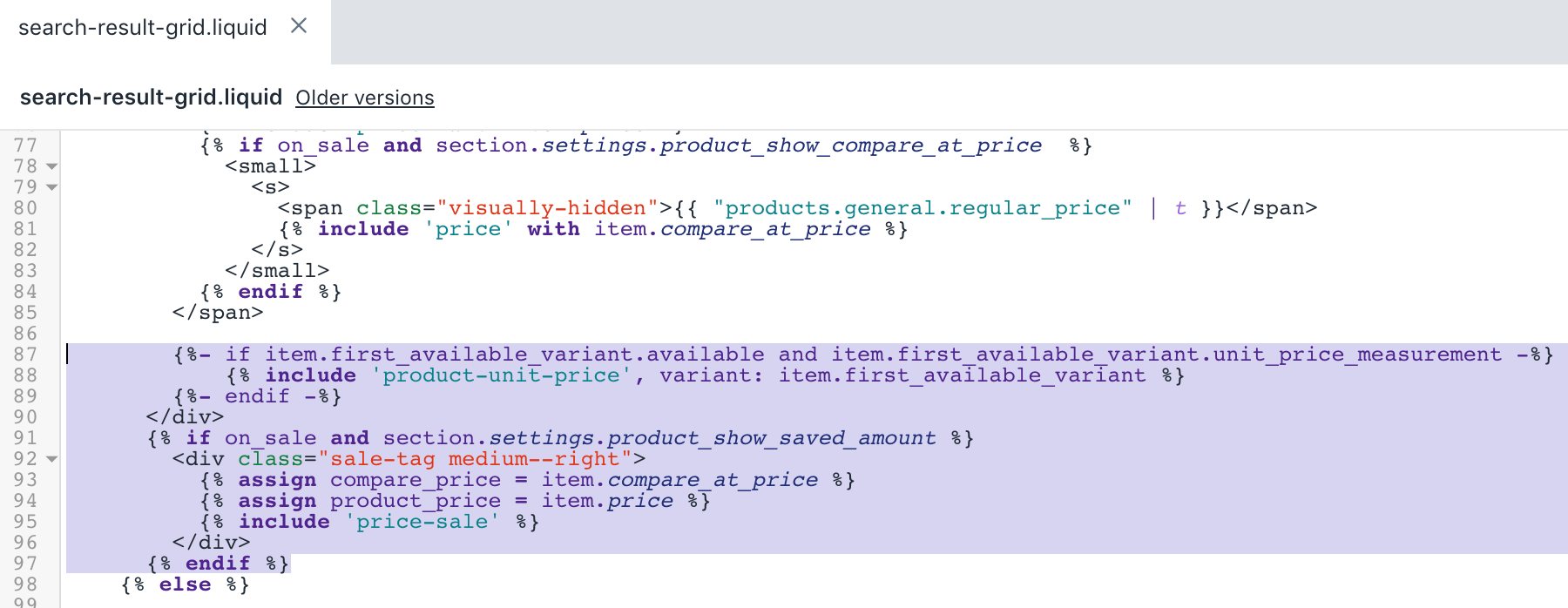
- 按一下「儲存」來確認變更內容。
編輯購物車範本
找出並展開「範本」資料夾,然後選取
cart.liquid檔案。使用「查詢鍵盤快捷鍵」功能,找出檔案中的這一行
<del class="cart-original-price order-discount--cart-price">:
<del class="cart-original-price order-discount--cart-price">{{ item.original_line_price | money }}</del>
<span class="visually-hidden">{{ 'products.general.sale_price' | t }}</span>
<span class="order-discount order-discount--cart-price">{{ item.final_line_price | money }}</span>
{%- else -%}
<span class="cart-original-price order-discount--cart-price">{{ item.original_line_price | money }}</span>
{%- endif -%}- 用以下程式碼片段取代該程式碼:
<small><s class="cart-original-price order-discount--cart-price">{{ item.original_line_price | money }}</s></small>
<span class="visually-hidden">{{ 'products.general.sale_price' | t }}</span>
<span class="order-discount order-discount--cart-price">{{ item.final_line_price | money }}</span>
{%- else -%}
<span class="cart-original-price order-discount--cart-price">{{ item.original_line_price | money }}</span>
{%- endif -%}
{%- if item.variant.available and item.variant.unit_price_measurement -%}
{% include 'product-unit-price' variant: item, available: item.variant.available %}
{%- endif -%}編輯完成後,cart.liquid 檔案應如下所示:
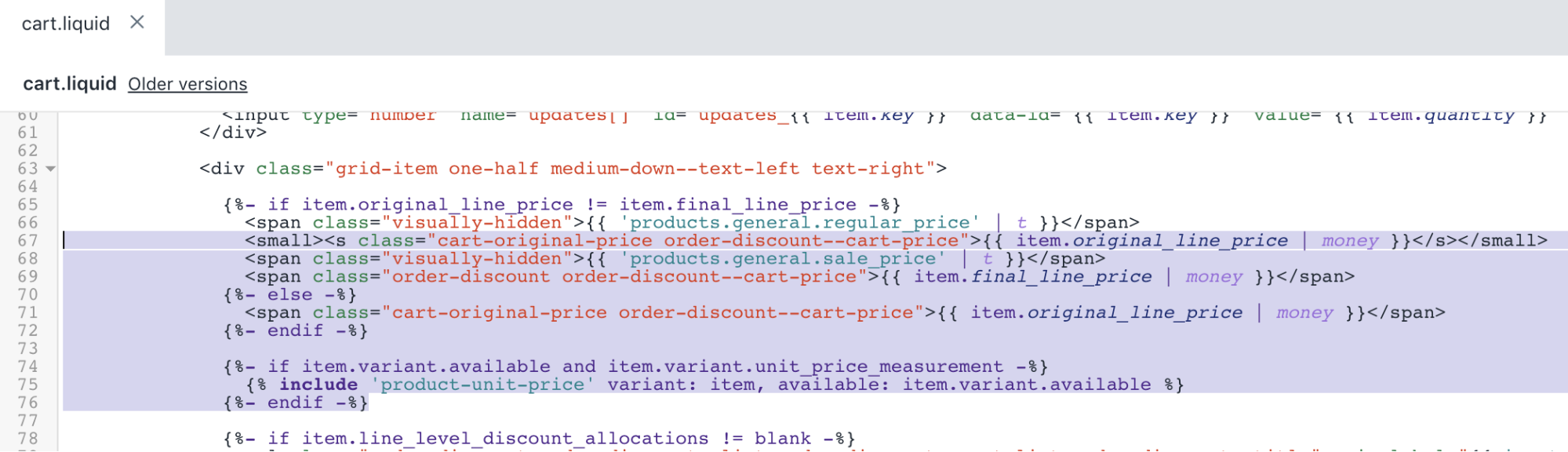
- 按一下「儲存」來確認變更內容。
編輯訂單範本
找出並展開「範本」資料夾,然後選取
customers/order.liquid檔案。使用「查詢鍵盤快捷鍵」功能,找出檔案中的這一行
<td class="text-right" data-label="customer.order.price">:
<td class="text-right" data-label="{{ 'customer.order.price' | t }}">
{%- if line_item.original_price != line_item.final_price -%}
<span class="visually-hidden">{{ 'products.general.regular_price' | t }}</span>
<del>{{ line_item.original_price | money }}</del>
<span class="visually-hidden">{{ 'products.general.sale_price' | t }}</span>
<span class="order-discount">{{ line_item.final_price | money }}</span>
{%- else -%}
{{ line_item.original_price | money }}
{%- endif -%}
</td>- 在步驟 2 的
</td>結尾上方新增以下程式碼:
{%- if line_item.unit_price_measurement -%}
{% include 'product-unit-price', variant: line_item, available: true %}
{%- endif -%}編輯完成後,customers/order.liquid 檔案應如下所示:

- 按一下「儲存」來確認變更內容。
編輯佈景主題版面配置
找出並展開「版面配置」資料夾,然後選取
theme.liquid檔案。使用「查詢鍵盤快捷鍵」功能,找出檔案中包含
only_left:的這一行:
product:{
unavailable: {{ 'products.product.unavailable' | t | json }},
will_be_in_stock_after:{{ 'products.product.will_be_in_stock_after' | t: date: '[date]' | json }},
only_left:{{ 'products.product.only_left' | t: count: '1' | json }}
},- 在步驟 2 的
only_left:{{ 'products.product.only_left' | t: count: '1' | json }}上方新增以下程式碼:
unitPrice: {{ 'products.product.unit_price_label' | t | json }},
unitPriceSeparator: {{ 'general.accessibility.unit_price_separator' | t | json }},編輯完成後,theme.liquid 檔案應如下所示:
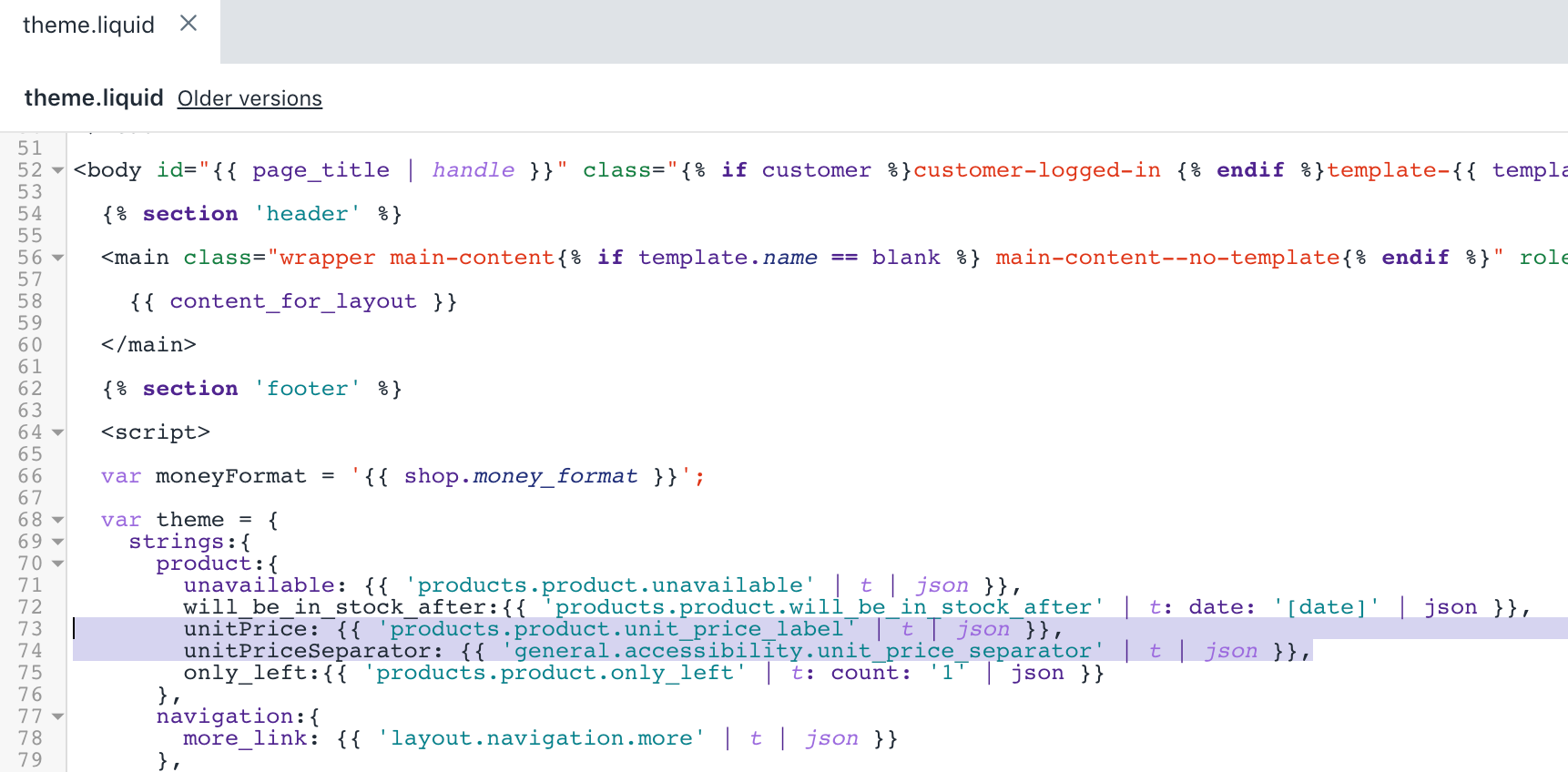
- 按一下「儲存」來確認變更內容。
編輯佈景主題樣式
找出並展開的「區段」資料夾,然後選取「
theme.scss.liquid」檔案。使用「查詢鍵盤快捷鍵」功能,找出檔案中的這一行
.product-item--price {:
.product-item--price {
@include clearfix;
.h1 {
margin-bottom: $gutter/2;
}
span {
line-height: 22px;
}
small {
white-space: nowrap;
}
}- 用以下程式碼片段取代該程式碼:
.product-item--price {
@include clearfix;
margin-bottom: $gutter/2;
.h1 {
margin-bottom: 0;
}
span {
line-height: 22px;
}
small {
white-space: nowrap;
}
}
.product-price-unit {
display: none;
font-size: em(12px);
margin-right: 10px;
.cart-pricing &,
.order-table & {
margin-right: 0;
}
&.product-price-unit--available {
display: block;
}
}編輯完成後,theme.scss.liquid 檔案應如下所示:
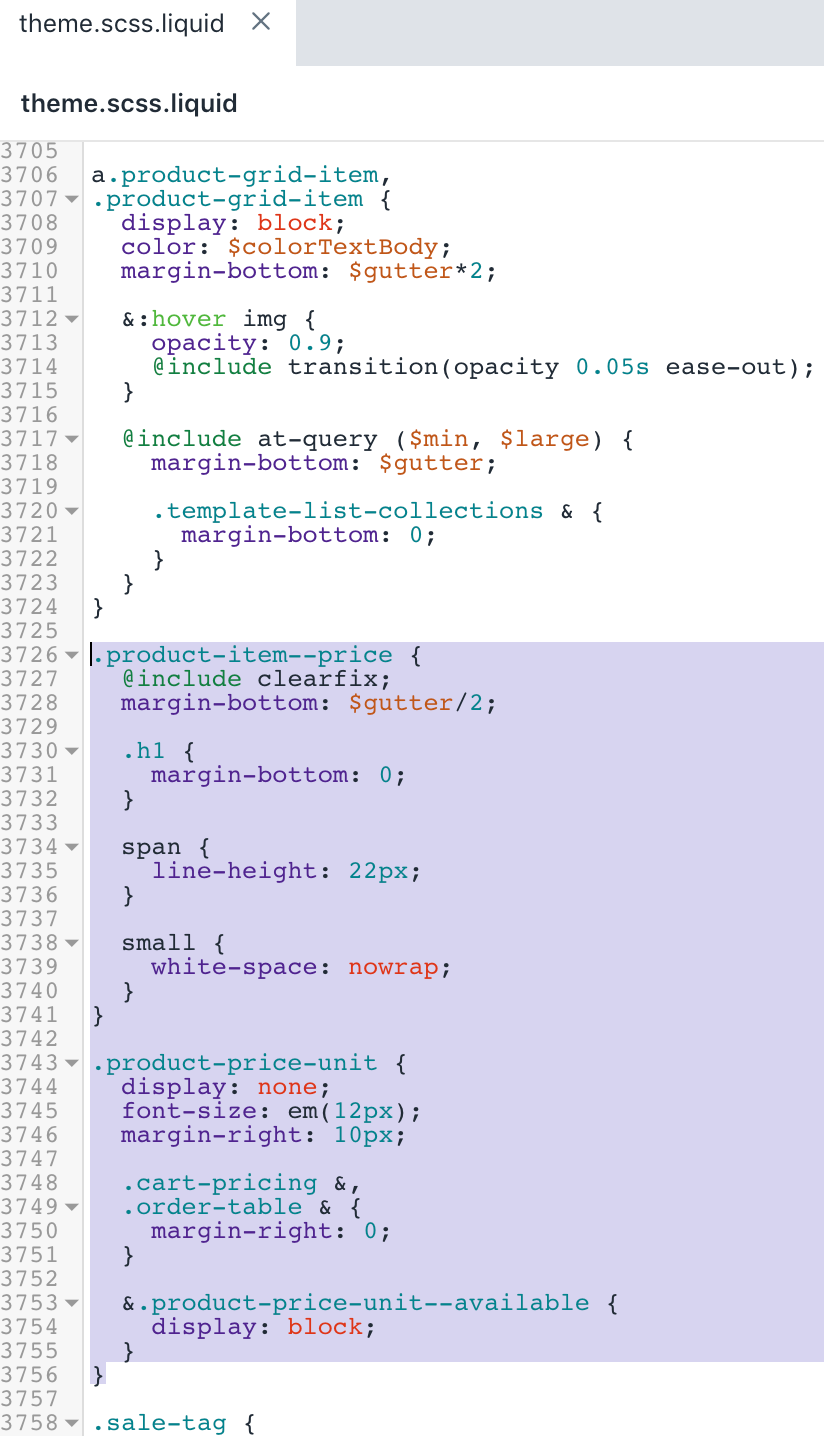
- 按一下「儲存」來確認變更內容。
編輯 JavaScript 佈景主題程式碼
找出並展開「資產」資料夾中,然後選取
theme.js.liquid檔案。使用「查詢鍵盤快捷鍵」功能,找出檔案中的這一行
originalSelectorId: 'productSelect-' + sectionId,:
selectors: {
originalSelectorId: 'productSelect-' + sectionId,
$addToCart: $('#addToCart-' + sectionId),
$SKU: $('.variant-sku', this.$container),
$productPrice: $('#productPrice-' + sectionId),
$comparePrice: $('#comparePrice-' + sectionId),
$addToCartText: $('#addToCartText-' + sectionId),
$quantityElements: $('#quantity-selector-' + sectionId),
$variantQuantity: $('#variantQuantity-' + sectionId),
$variantQuantityMessage: $('#variantQuantity-' + sectionId + '__message'),
$variantIncoming: $('#variantIncoming-' + sectionId),
$variantIncomingMessage: $('#variantIncoming-' + sectionId + '__message'),
$productImageContainer: $('#productPhotoContainer-' + sectionId),
$productImageWrapper: $('[id^="productPhotoWrapper-' + sectionId + '"]'),
$productImage: $('[id^="productPhotoImg-' + sectionId + '"]'),
$productFullDetails: $('.full-details', this.$container),
$thumbImages: $('#productThumbs-' + sectionId).find('a.product-photo-thumb'),
$shopifyPaymentButton: '.shopify-payment-button'
}- 在步驟 2 的
originalSelectorId: 'productSelect-' + sectionId,上方新增以下程式碼:
unitPriceContainer: '[data-unit-price-container]',
unitPrice: '[data-unit-price]',
unitPriceBaseUnit: '[data-unit-price-base-unit]',編輯完成後,結果應如下所示:
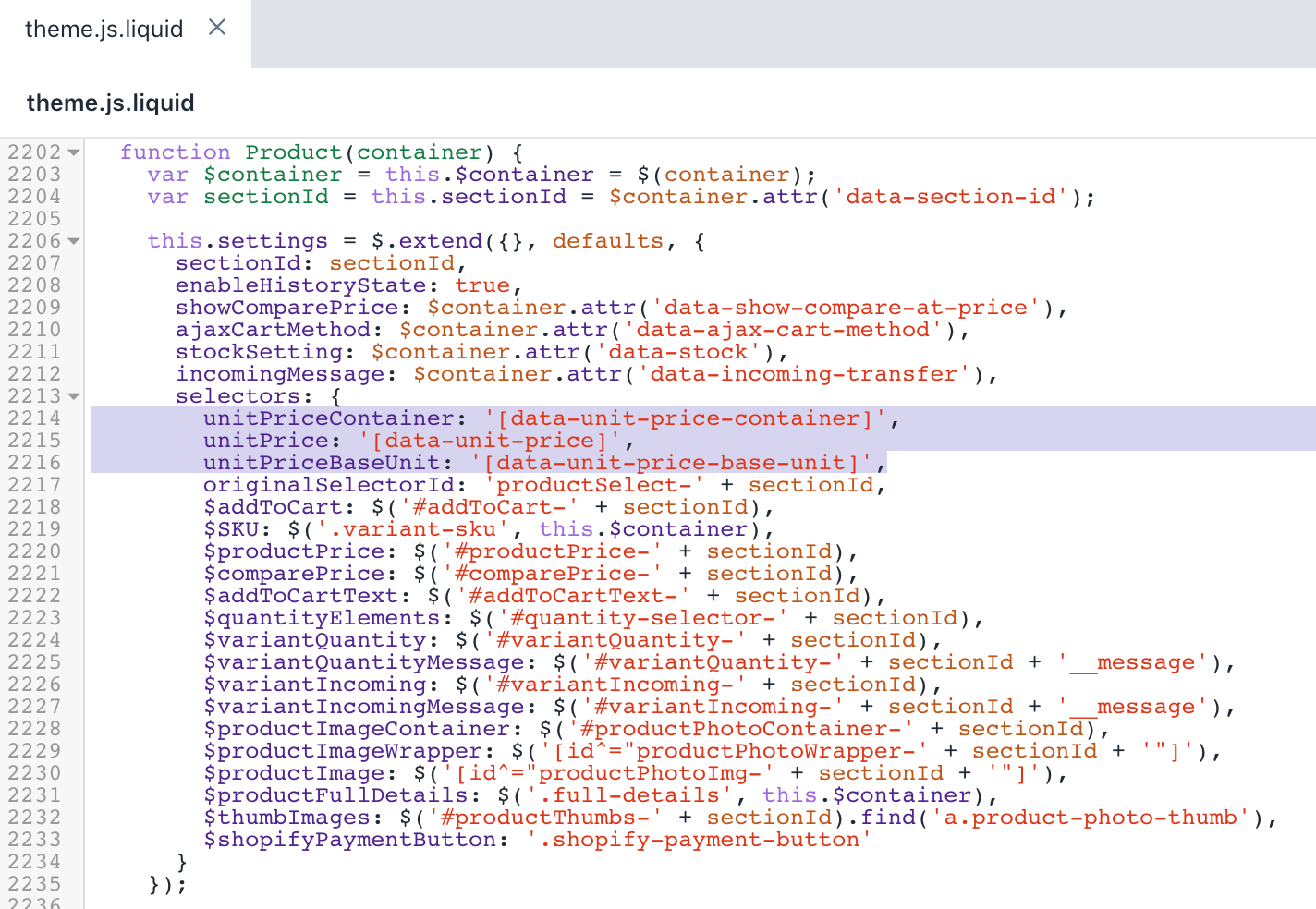
- 使用「查詢鍵盤快捷鍵」功能,找出檔案中的這一行
productVariantCallback: function(variant) {:
productVariantCallback: function(variant) {
var self = this;
if (variant) {
// Update variant image, if one is set
if (variant.featured_image) {
var newImg = variant.featured_image;
var $newImage = this.settings.selectors.$productImageWrapper.filter('[data-image-id="' + newImg.id + '"]');
var $otherImages = this.settings.selectors.$productImageWrapper.not('[data-image-id="' + newImg.id + '"]');
$newImage.removeClass('hide');
$otherImages.addClass('hide');
}- 在步驟 2 的
if (variant) {下方新增以下程式碼:
// Update unit price, if one is set
var $unitPriceContainer = $(this.settings.selectors.unitPriceContainer, this.$container);
$unitPriceContainer.removeClass('product-price-unit--available');
if (variant.unit_price_measurement) {
var $unitPrice = $(this.settings.selectors.unitPrice, this.$container);
var $unitPriceBaseUnit = $(this.settings.selectors.unitPriceBaseUnit, this.$container);
$unitPrice.text(Shopify.formatMoney(variant.unit_price, moneyFormat));
$unitPriceBaseUnit.text(this.getBaseUnit(variant));
$unitPriceContainer.addClass('product-price-unit--available');
}編輯完成後,結果應如下所示:
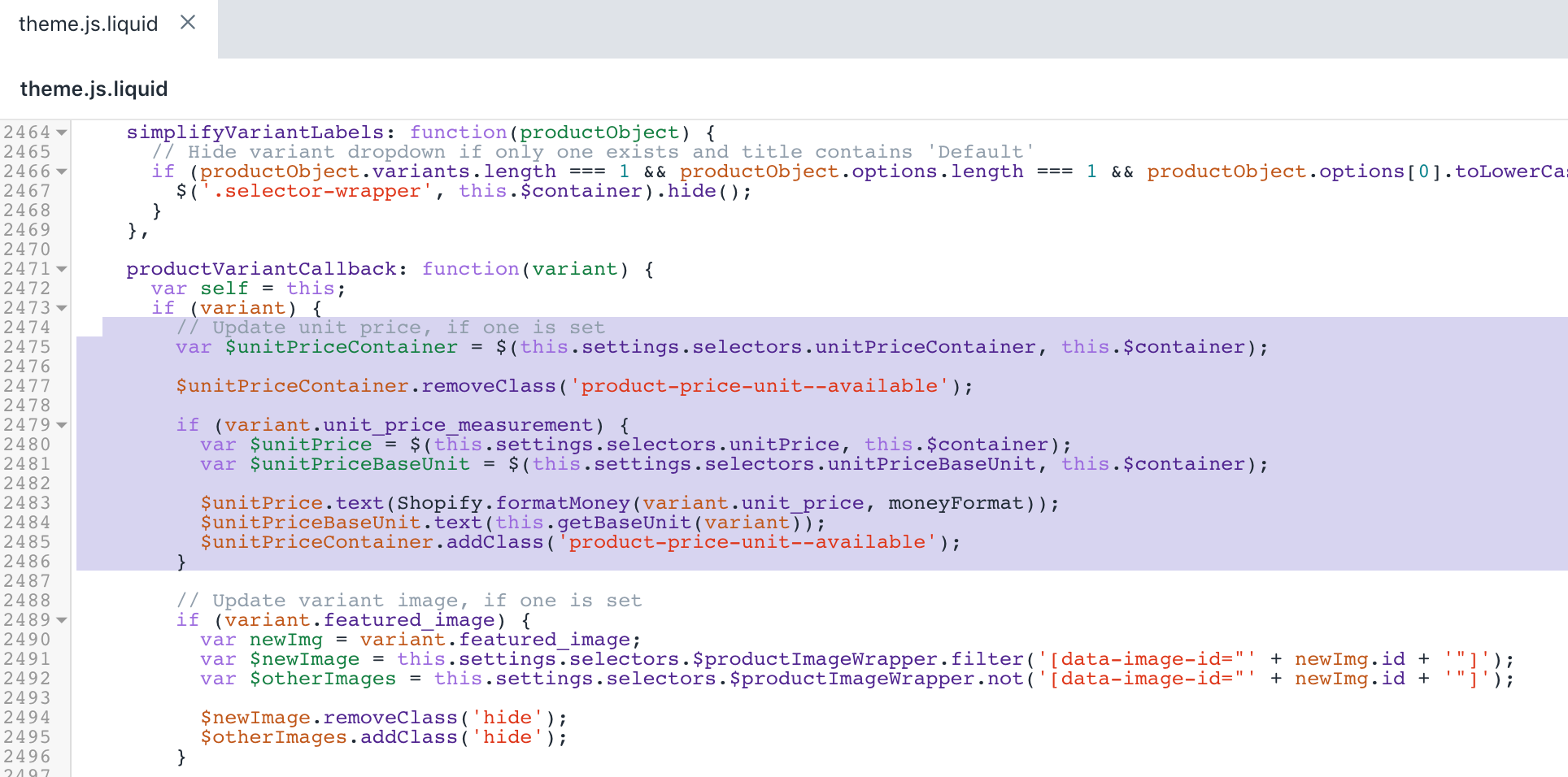
- 使用「查詢鍵盤快捷鍵」功能,找出檔案中的這一行
customPriceFormat += ' <span aria-hidden="true"><s>' + comparePrice + '</s></span>';:
customPriceFormat = ' <span aria-hidden="true">' + customPrice + '</span>';
customPriceFormat += ' <span aria-hidden="true"><s>' + comparePrice + '</s></span>';
customPriceFormat += ' <span class="visually-hidden"><span class="visually-hidden">products.general.regular_price</span> ' + a11yComparePrice + '</span>';
customPriceFormat += ' <span class="visually-hidden"><span class="visually-hidden">products.general.sale_price</span> ' + a11yPrice + '</span>';- 用以下程式碼片段取代這一行
customPriceFormat += ' <span aria-hidden="true"><s>' + comparePrice + '</s></span>';:
customPriceFormat += ' <span aria-hidden="true"><small><s>' + comparePrice + '</s></small></span>';編輯完成後,結果應如下所示:
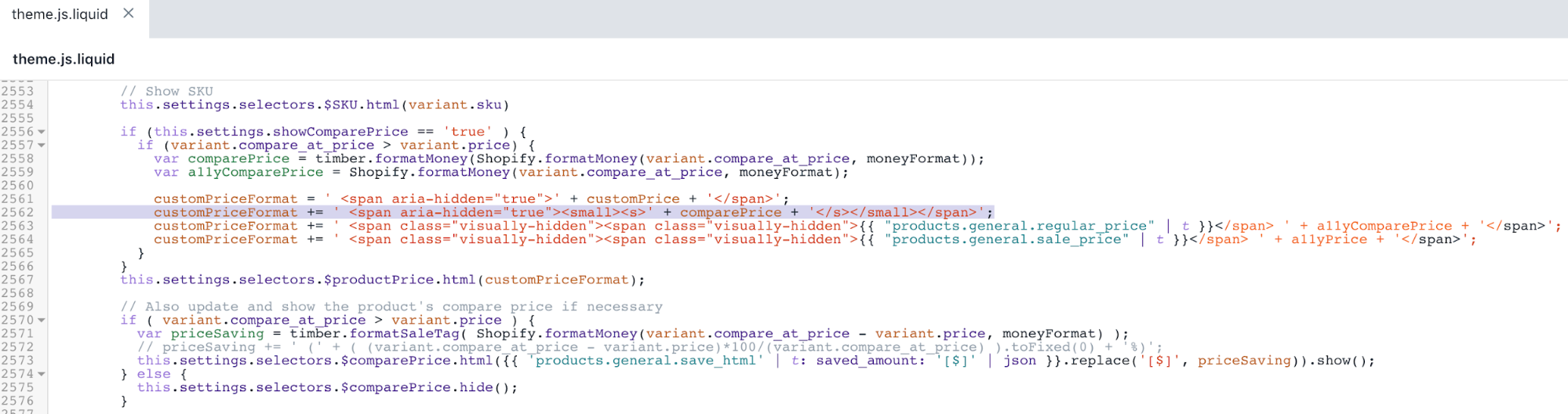
- 使用「查詢鍵盤快捷鍵」功能,找出檔案中的這一行
$(this.settings.selectors.$shopifyPaymentButton, this.$container).hide();:
} else {
// The variant doesn't exist, disable submit button.
// This may be an error or notice that a specific variant is not available.
this.settings.selectors.$addToCart.addClass('disabled').prop('disabled', true);
this.settings.selectors.$addToCartText.html(theme.strings.product.unavailable);
this.settings.selectors.$variantQuantity.removeClass('is-visible');
this.settings.selectors.$quantityElements.hide();
$(this.settings.selectors.$shopifyPaymentButton, this.$container).hide();
}- 在步驟 11 的程式碼片段下方新增以下程式碼:
},
getBaseUnit: function (variant) {
return variant.unit_price_measurement.reference_value === 1
? variant.unit_price_measurement.reference_unit
: variant.unit_price_measurement.reference_value +
variant.unit_price_measurement.reference_unit;編輯完成後,結果應如下所示:
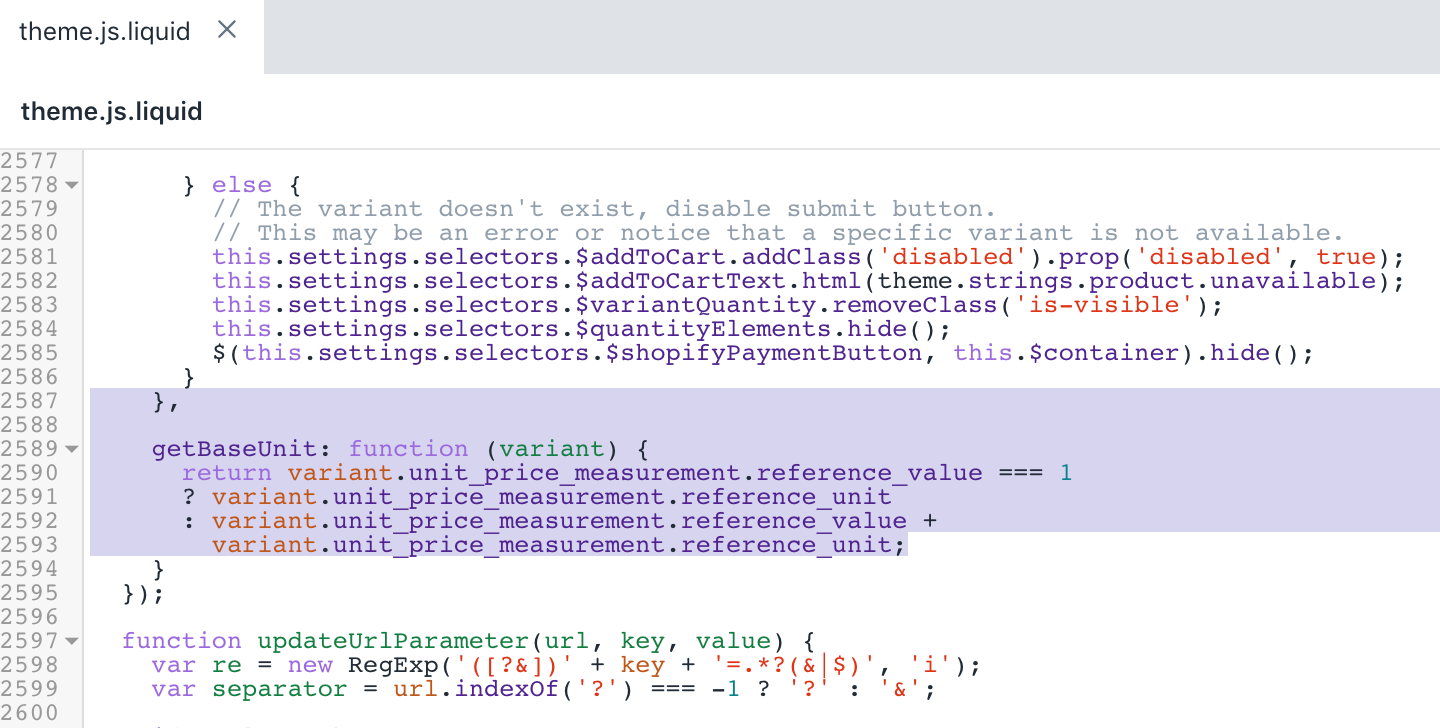
- 按一下「儲存」來確認變更內容。
編輯佈景主題語言檔案
找出並展開「語言代碼」資料夾,然後選取
en.default.json檔案。使用「查詢鍵盤快捷鍵」功能,找出檔案中包含
"refresh_page"的這一行:
"accessibility": {
"refresh_page": "choosing a selection results in a full page refresh"
},- 在步驟 2 的
"refresh_page"上方新增以下程式碼:
"unit_price_separator": "per",編輯完成後,結果應如下所示:
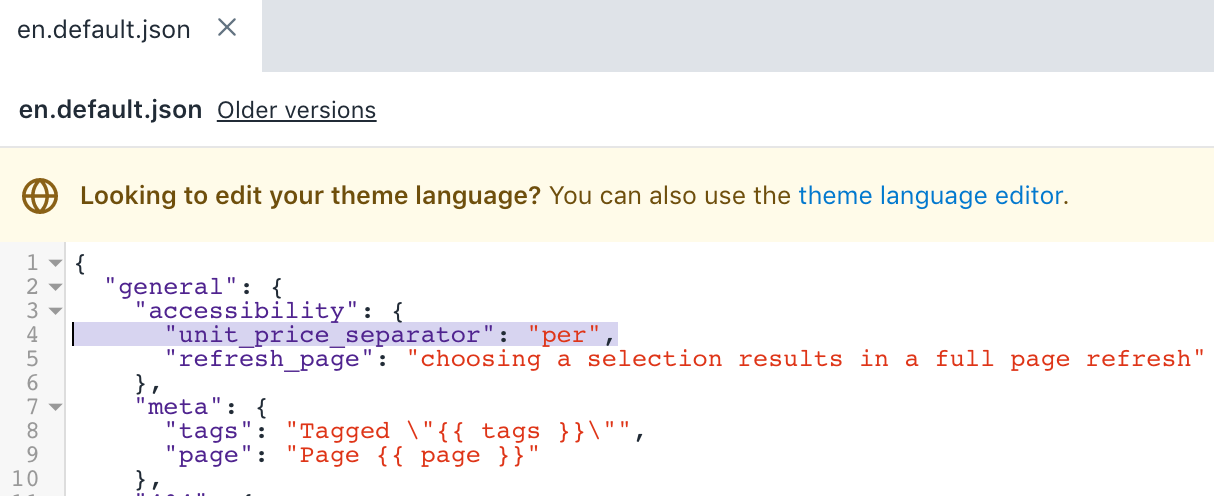
- 使用「查詢鍵盤快捷鍵」功能,找出檔案中包含
"will_be_in_stock_after"的這一行:
"product": {
"sold_out": "Sold Out",
"will_not_ship_until": "Will not ship until ",
"quantity": "Quantity",
"add_to_cart": "Add to Cart",
"unavailable": "Unavailable",
"will_be_in_stock_after": "Will be in stock after ",
"only_left": {
"one": "Only left!",
"other": "Only left!"
},
"full_details": "Full details"
}- 在步驟 5 的
"will_be_in_stock_after"下方新增以下程式碼:
"unit_price_label": "Unit price",編輯完成後,結果應如下所示:
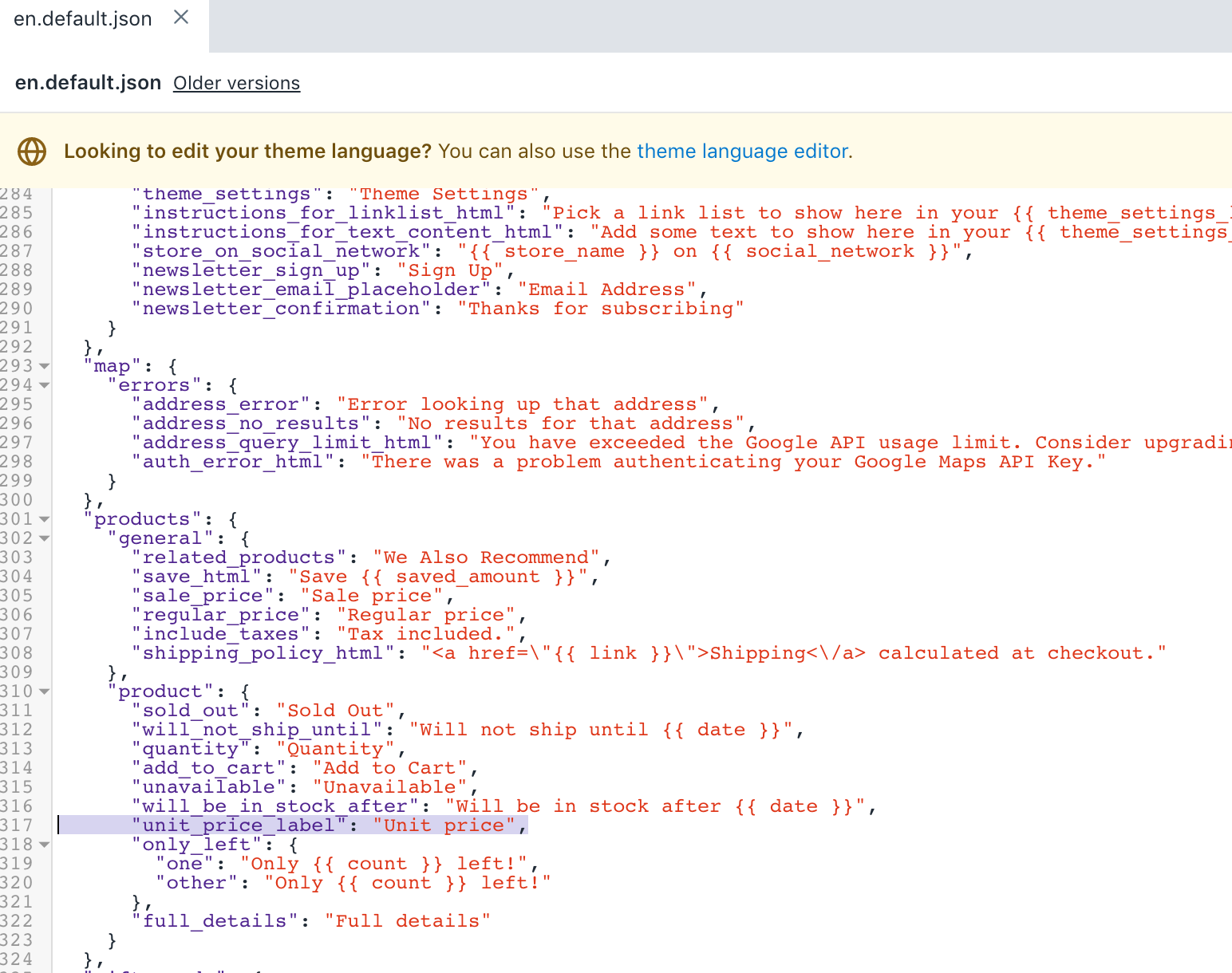
- 按一下「儲存」來確認變更內容。
(選用) 為其他語言新增翻譯
在 Shopify 管理介面 中,前往「佈景主題」頁面。
點擊「...」按鈕 >「編輯預設佈景主題內容」。
點擊「變更佈景主題語言」,然後選取您要編輯的語言。此操作僅能在您已發佈的佈景主題上進行。
在搜尋列中輸入
Unit Price。在「一般 / 無障礙功能」下方更新單價分隔符號。
在「產品 (複數) / 產品」下方更新單價標籤。
按一下「儲存」。
在您的訂單通知中顯示單價
依預設,該功能啟用時,訂單確認通知會顯示單價。
如果您已為商品新增單價,但仍未顯示於訂單確認通知中,則您可能必須手動更新範本。
步驟如下:
在 Shopify 管理介面 中,前往「設定」>「通知」。
在「訂單」區段中,點擊「訂單確認」。
點擊「編輯程式碼」。
在範本內為
"order-list__item-price"類別新增以下程式碼片段:
{%- if line_item.unit_price_measurement -%}
<div class="order-list__unit-price">
{{ line_item.unit_price | money }}/
{%- if line_item.unit_price_measurement.reference_value != 1 -%}
{{- line_item.unit_price_measurement.reference_value -}}
{%- endif -%}
{{ line_item.unit_price_measurement.reference_unit }}
</div>
{%- endif -%}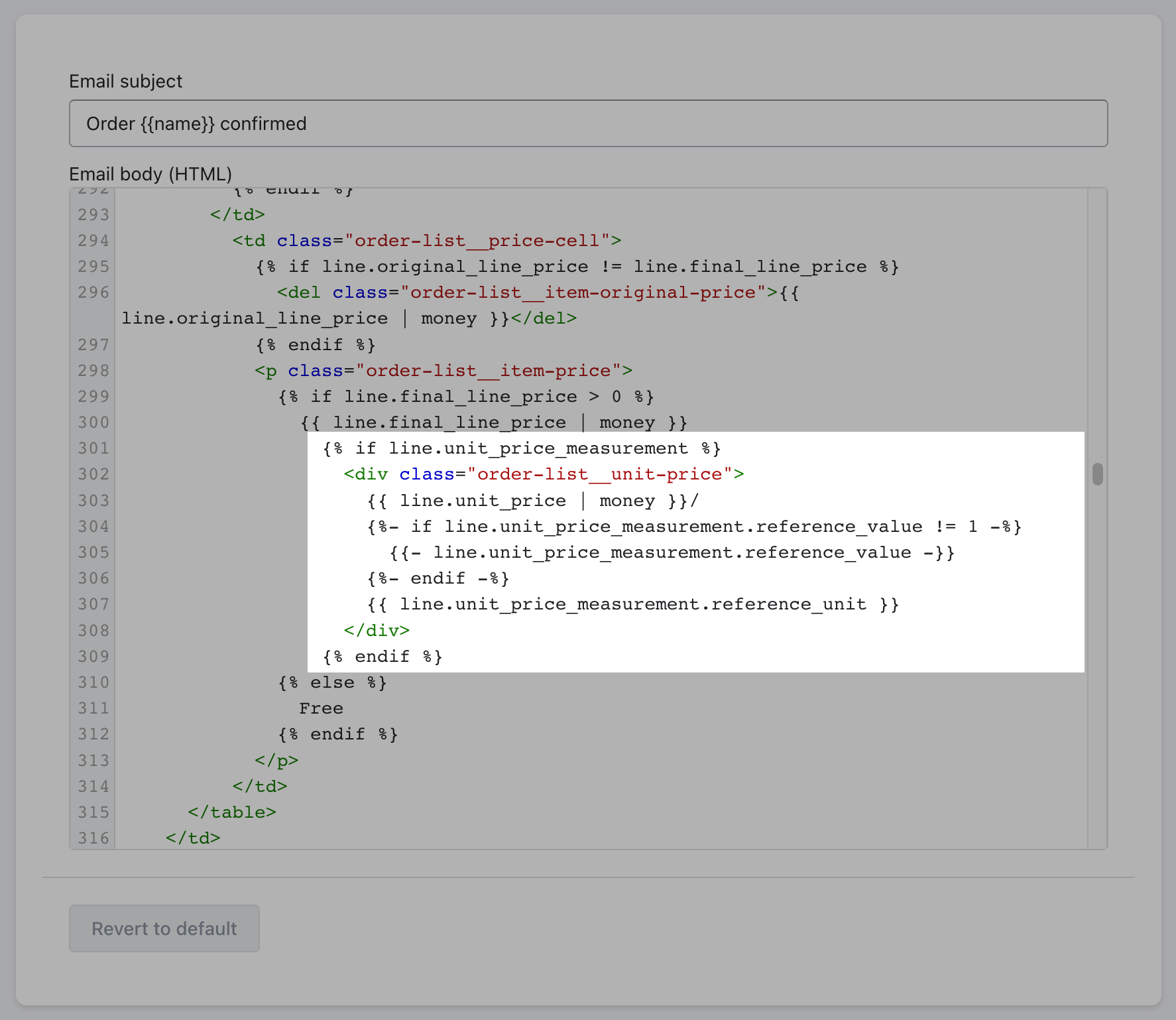
5. 點擊「儲存」。